Page 1
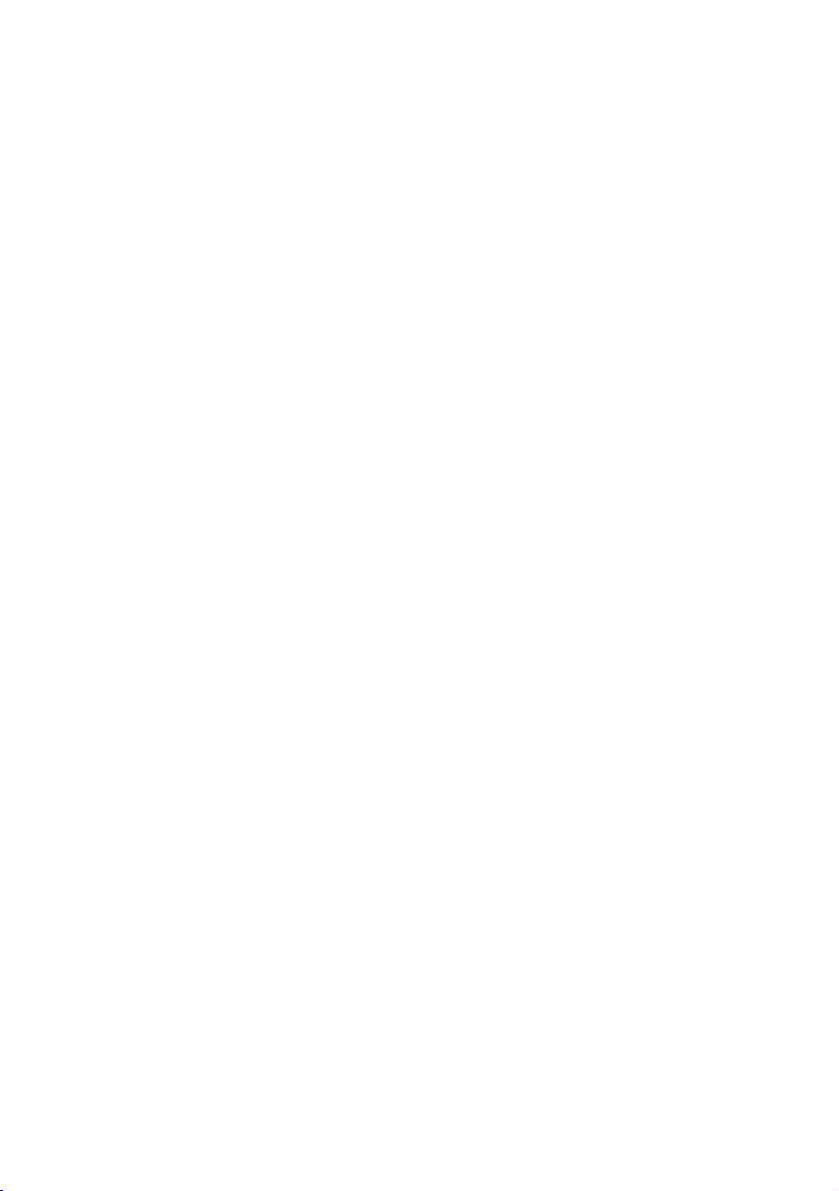
EN Note
The feature to hide and unhide
channels is not available in TVs
shipped after February 2012.
BG Забележка
Функцията за скриване и
показване на канали не е налична
при телевизори, пуснати на
пазара след февруари 2012 г.
CS Poznámka
Funkce skrývání a rušení skrývání
kanálů není u televizorů dodaných
po únoru 2012 dostupná.
DA Note
Funktionen til at skjule/vise kanaler
er ikke tilgængelig i tv’er, der leveres
efter februar 2012.
DE Hinweis
Die Funktion für das Ausblenden
und Einblenden von Sendern ist bei
Fernsehern nicht verfügbar, die nach
Februar 2012 ausgeliefert werden.
EL Σημείωση
Η δυνατότητα απόκρυψης
και εμφάνισης καναλιών δεν
διατίθεται στις τηλεοράσεις που
στάλθηκαν μετά τον Φεβρουάριο
του 2012.
ES Nota
La función para ocultar y mostrar
canales no está disponible en los
televisores distribuidos a partir de
febrero de 2012.
ET Märkus
Kanalite varjamise ja näitamise
funktsioon pole saadaval pärast
2012. aasta veebruari tarnitud
teleritele.
FI Huomautus
Kanavien piilotus- ja
esiintuontitoiminto ei ole
käytettävissä televisioissa, jotka on
toimitettu helmikuun 2012 jälkeen.
FR Remarque
La fonction de masquage et
d’affi chage des chaînes n’est pas
disponible sur les téléviseurs
commercialisés après février 2012.
GA Nóta
Níl an ghné chun cainéil a fholú
agus a dhífholú ar fáil i dteilifíseáin a
seoladh tar éis Feabhra 2012.
HR Napomena
Znač
ajka sakrivanja i otkrivanja
kanala nije dostupna na televizorima
isporučenim nakon veljače 2012.
HU Megjegyzés
A 2012 februárját követően
szállított televíziókészülékek nem
rendelkeznek a csatornákat elrejtőmegmutató funkcióval.
IT Nota
La funzione mostra/nascondi canali
non è disponibile nei televisori
consegnati dopo febbraio 2012.
KK Ескерту
2012 жылдың ақпанынан кейін
жіберілген теледидарларда
арналарды жасыру және көрсету
мүмкіндігі жоқ.
LV Piezīme
Kanālu slēpšanas un slēpto kanālu
parādīšanas funkcija nav pieejama
televizoros, kas ir piegādāti pēc
2012. gada februāra.
Page 2
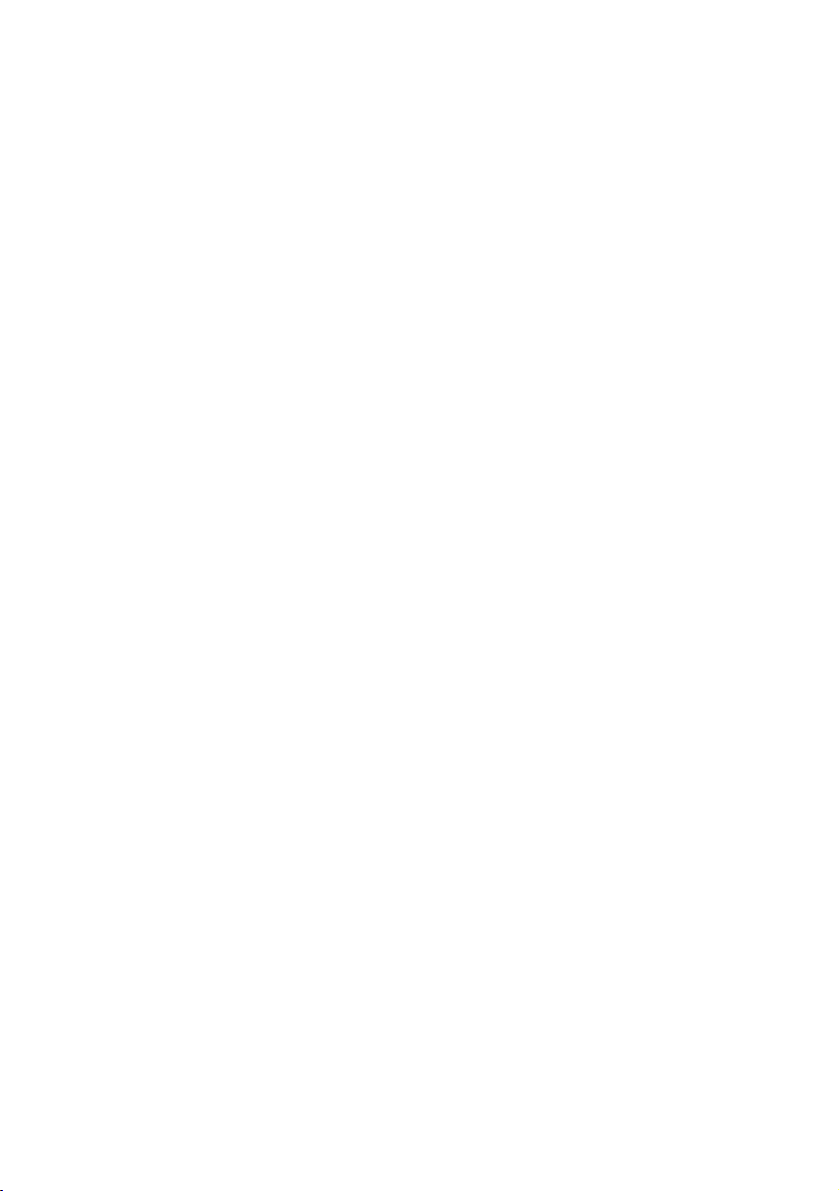
LT Pastaba
Televizoriuose, kurie buvo išsiųsti po
2012 m. vasario mėn., nėra funkcijos,
leidžiančios paslėpti ir rodyti kanalus.
SL Opomba
Funkcija za skrivanje in razkrivanje
kanalov ni na voljo pri televizorjih,
dobavljenih po februarju 2012.
NL Opmerking
De functie voor verbergen en
weergeven van zenders is niet
beschikbaar op TV’s die na februari
2012 zijn verzonden.
NO Merknad
Funksjonen for å vise og skjule
kanaler er ikke tilgjengelig i TV-er
utsendt etter februar 2012.
PL Uwaga
Funkcja ukrywania i pokazywania
kanałów jest niedostępna w
telewizorach wysłanych po lutym
2012 r.
PT Nota
A funcionalidade para ocultar e
mostrar canais não está disponível
nas TVs fornecidas após Fevereiro
de 2012.
RO Notă
Caracteristica de ascundere şi
de reafi şare a canalelor nu este
disponibilă la televizoarele livrate
după luna februarie 2012.
RU Примечание
Функция скрытия и отображения
каналов отсутствует в
телевизорах, поступивших в
продажу после февраля 2012 г.
SR Napomena
Funkcija sakrivanja i otkrivanja
kanala nije dostupna na televizorima
koji se isporučuju posle februara
2012.
SV Observera
Det går inte att gömma och
visa kanaler med TV-apparater
levererade efter februari 2012.
TH
หมายเหตุหมายเหตุ
คุณสมบัติสําหรับซ่อนและยกเลิกการ
ซ่อนช่อง ไม่มีในทีวีที่จําหน่ายหลังเดือน
กุมภาพันธ์ 2012
TR Not
Kanalların gizlenmesi ya da
gösterilmesi özelliği Şubat 2012
tarihinden sonra üretilen TV’lerde
mevcut değildir.
UK Примітка
Функція приховування та
відображення каналів відсутня
в телевізорах, що надійшли у
продаж після лютого 2012 р.
ﺔﻈﺣﻼﻣ AR
ﺓﺮﻓﻮﺘﻣ ﺮﻴﻏ ﺕﺍﻮﻨﻘﻟﺍ ﺭﺎﻬﻇﺇﻭ ءﺎﻔﺧﺇ ﺓﺰﻴﻣ ﻥﺇ
ﺮﻳﺍﺮﺒﻓ ﺪﻌﺑ ﺎﻬﻨﺤﺷ ﻢﺗ ﻲﺘﻟﺍ ﺯﺎﻔﻠﺘﻟﺍ ﺓﺰﻬﺟﺃ ﻲﻓ
.2012
SK Poznámka
Funkcia na skrytie a odkr ytie
kanálov nie je k dispozícii v
televízoroch odoslaných po februári
2012.
Page 3

SK Návod na pouţitie
Register your product and get support at
www.philips.com/welcome
55PFL76x6H
47PFL76x6H
42PFL76x6H
37PFL76x6H
32PFL76x6H
55PFL76x6K
47PFL76x6K
42PFL76x6K
37PFL76x6K
32PFL76x6K
55PFL76x6T
47PFL76x6T
42PFL76x6T
37PFL76x6T
32PFL76x6T
Page 4
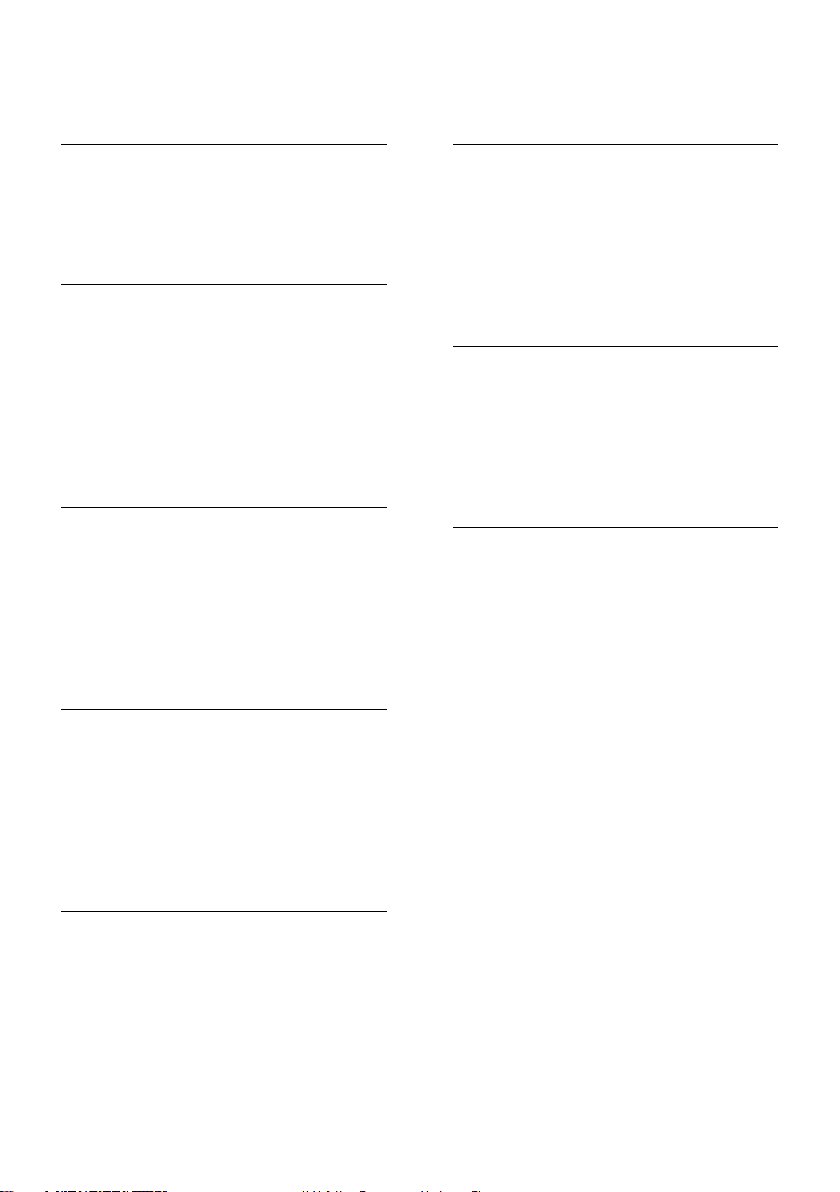
Obsah
1 Úvodné pokyny 3
Prehliadka televízora 3
Dôleţité 6
Ochrana ţivotného prostredia 9
Umiestnenie televízora 10
Pomoc a podpora 11
2 Pouţívanie televízora 13
Ovládacie prvky 13
Sledovanie TV 16
Sledovanie pripojeného zariadenia 19
Sledovanie vo formáte 3D 21
Ambilight 22
Prehľadávanie počítača
prostredníctvom siete DLNA 23
Net TV a video online 25
Hry 29
3 Ďalšie funkcie televízora 31
Pause TV 31
Nahrávanie televíznych relácií 32
Pouţívanie sluţieb HbbTV 35
Zobrazenie teletextu 36
Nastavenie uzamknutia a časovačov 37
Zobrazenie titulkov 39
Zobrazenie funkcie Scenea 39
Pouţívanie funkcie EasyLink 40
4 Nastavenie televízora 44
6 Riešenie problémov 70
Kontaktovanie spoločnosti Philips 70
Všeobecné informácie o televízore 70
Televízny kanál 71
Obraz 71
Zvuk 72
HDMI 72
USB 72
Sieť 73
7 Technické údaje výrobku 74
Napájanie a príjem 74
Zobrazenie a zvuk 74
Rozlíšenia displeja 75
Multimédiá 75
Moţnosti pripojenia 76
Rozmery 76
Verzia Pomocníka 78
8 Register 79
Asistent nastavenia 44
Obraz a zvuk 44
Kanály 45
Jazyk menu 50
Nastavenie univerzálneho prístupu 50
Ďalšie nastavenia 51
Aktualizácia softvéru 51
Preinštalovanie televízora 53
5 Pripojenie televízora 54
Informácie o kábloch 54
Pripojenie zariadení 55
Pripojenie ďalších zariadení 61
Počítače a internet 64
Beţné rozhranie 69
SK 2
Page 5
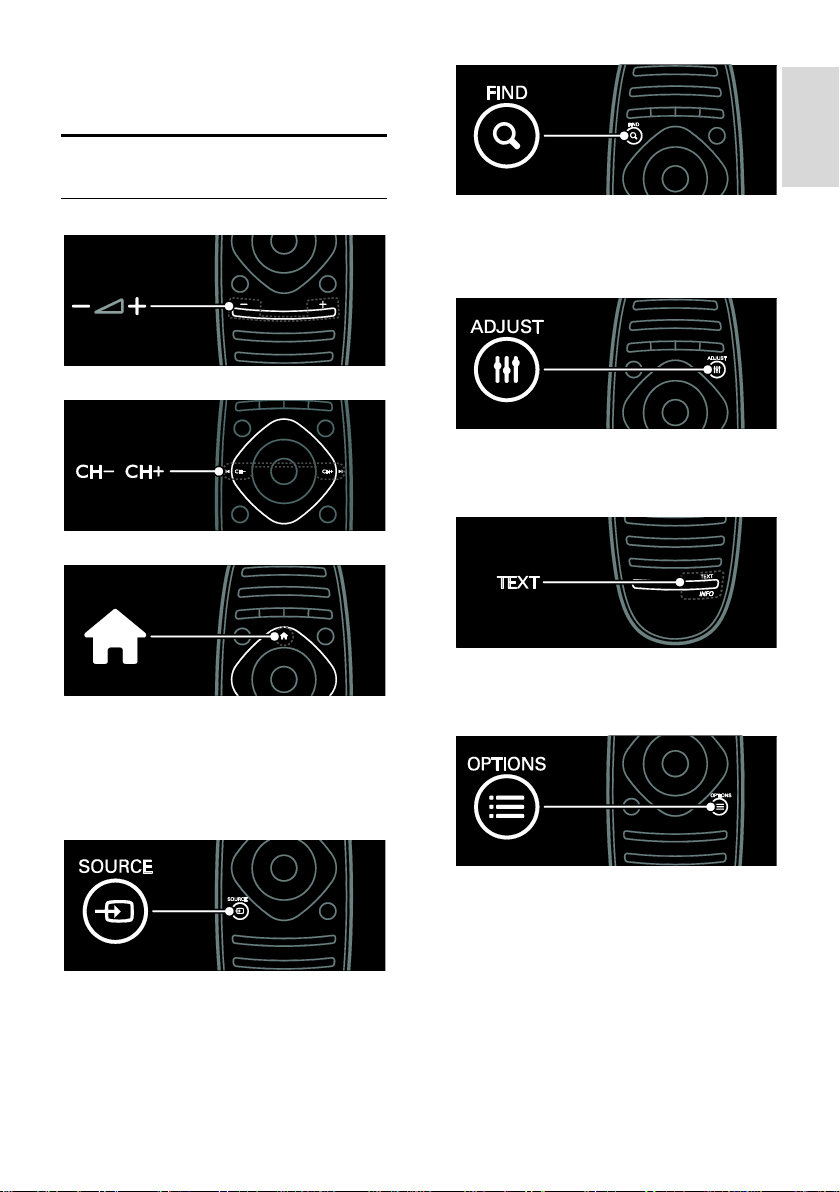
Slovensky
1 Úvodné pokyny
Prehliadka televízora
Diaľkové ovládanie
Na nastavenie hlasitosti.
Prepínanie kanálov TV.
Otvorenie alebo zatvorenie ponuky
vyhľadávania.
Ponuka vyhľadávania umoţňuje prístup k
zoznamu kanálov.
Otvorenie alebo zatvorenie ponuky úprav.
Ponuka úprav umoţňuje prístup k mnoţstvu
často pouţívaných nastavení.
Otvorenie alebo zatvorenie domovskej
ponuky.
Domovská ponuka umoţňuje jednoduchý
prístup k pripojeným zariadeniam,
nastaveniam obrazu a zvuku a iným
uţitočným funkciám.
Otvorenie alebo zatvorenie ponuky zdroja.
Ponuka zdroja umoţňuje prístup k
pripojeným zariadeniam.
Otvorenie alebo zatvorenie ponuky textu.
Ponuka textu umoţňuje prístup k teletextu,
kde nájdete novinky a informácie.
Otvorenie alebo zatvorenie ponuky
moţností.
Ponuka moţností umoţňuje pohodlné
nastavenie televíznych kanálov alebo
programu.
SK 3
Page 6
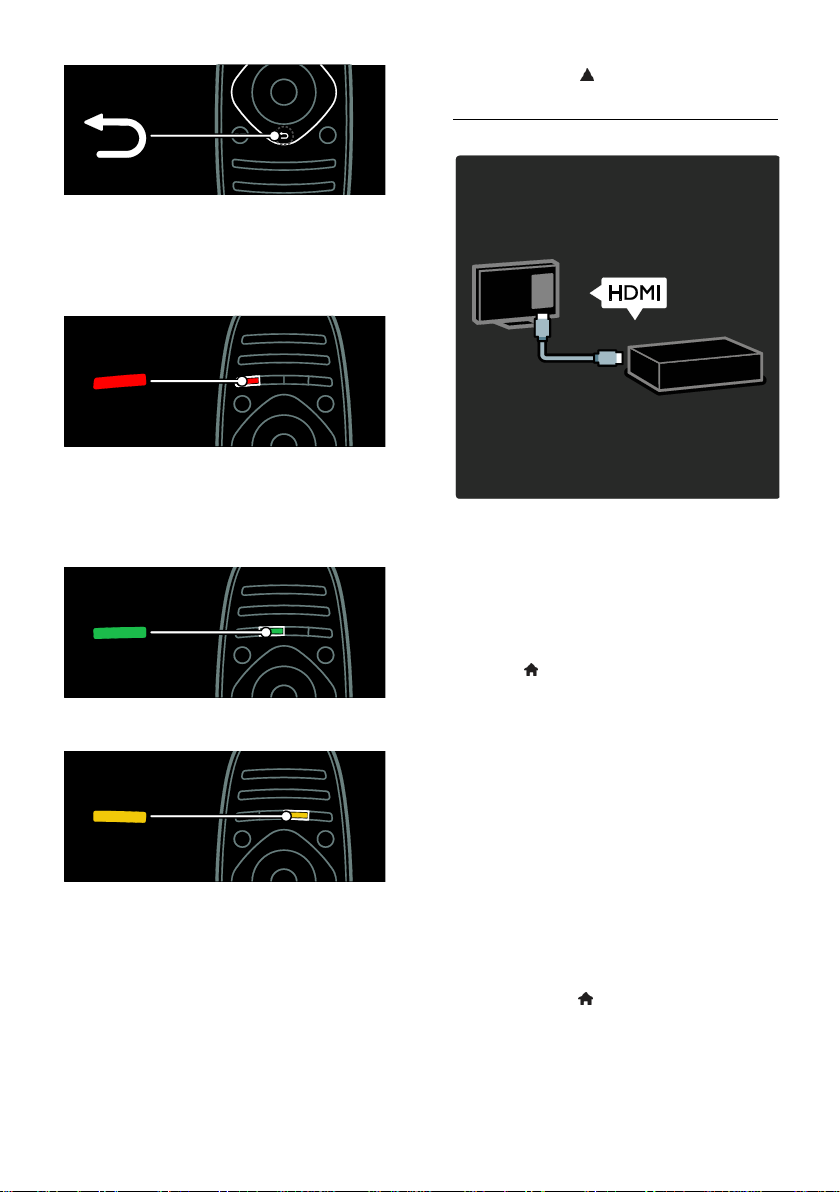
Stlačením tohto tlačidla sa vrátite na
predchádzajúcu stránku ponuky alebo
ukončíte príslušnú funkciu televízora.
Stlačením a podrţaním tlačidla sa vrátite
k sledovaniu televízie.
Výber červenej moţnosti ponuky, prístup k
digitálnym sluţbám interaktívneho televízora*
alebo sledovanie klipov s ukáţkami funkcií
televízora.
*Dostupné len na určitých modeloch.
Výber zelenej moţnosti ponuky alebo prístup
k energeticky účinným nastaveniam.
Výber ţltej moţnosti ponuky alebo prístup k
elektronickému návodu na pouţitie.
Ďalšie informácie o diaľkovom ovládaní
nájdete v časti Pouţívanie televízora >
Ovládacie prvky > Diaľkové ovládanie
(Strana 13).
Prípadne v obsahu vyhľadajte poloţku
Vyhľadať...
Stlačením tlačidla vyberte ďalšiu prehliadku
TV.
Pripojenie zariadení
Ak chcete dosiahnuť najvyššiu kvalitu obrazu
a zvuku, pripojte prehrávač diskov DVD
alebo Blu-ray alebo hernú konzolu
prostredníctvom vstupu HDMI (TM).
Ak chcete sledovať obraz z
nekompatibilného zariadenia s funkciou
EasyLink, pridajte ho do domovskej ponuky.
1. Stlačte > [Pridať zariadenia].
2. Postupujte podľa pokynov na obrazovke.
Poznámka: Ak sa zobrazí výzva na výber
televízneho pripojenia, vyberte konektor
pouţívaný zariadením. Informácie o pripojení
nájdete v časti Pripojenie televízora >
Pripojenie zariadení (Strana 55).
Ak je k televízoru pripojené zariadenie
kompatibilné s funkciou EasyLink alebo s
protokolom HDMI-Consumer Electronic
Control (HDMI-CEC), po zapnutí oboch
zariadení sa automaticky pridá do domovskej
ponuky.
Sledovanie obrazu z pripojeného zariadenia
1. Stlačte tlačidlo .
2. Vyberte ikonu práve pridaného zariadenia.
SK 4
Page 7
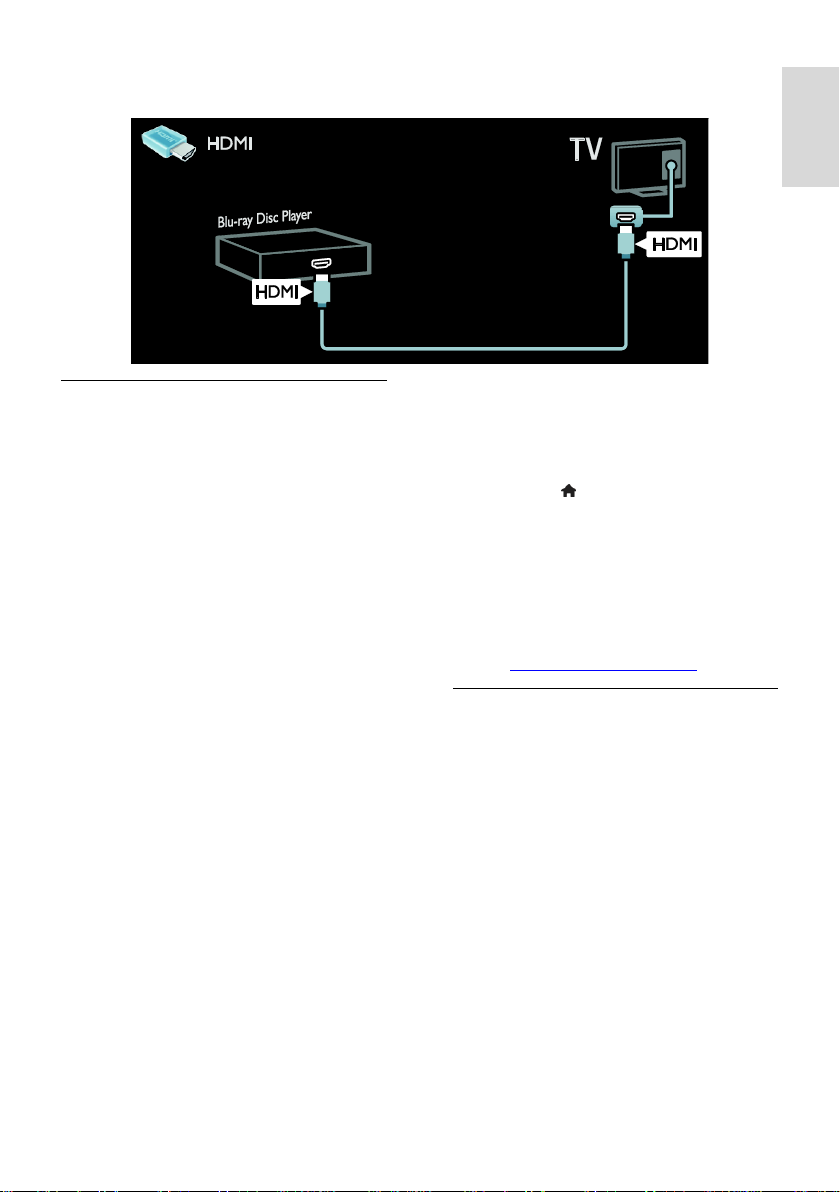
Slovensky
Ďalšie informácie o pripojeniach zariadení nájdete v časti Pripojenie televízora > Pripojenie
zariadení.
Televízor s vysokým rozlíšením
Ak chcete dosiahnuť kvalitu obrazu s
vysokým rozlíšením (HD), sledujte programy
s vysokým rozlíšením.
Programy so štandardným rozlíšením (SD)
majú štandardnú kvalitu obrazu.
Týmito spôsobmi môţete sledovať video s
obsahom vo vysokom rozlíšení a obraz z
ďalších zariadení:
prehrávač diskov Blu-ray pripojený cez
kábel HDMI, prehrávajúci disk Blu-ray
DVD prehrávač s prevzorkovaním
pripojený cez kábel HDMI, prehrávajúci
disk DVD
terestriálny vysielač HD (DVB-T
MPEG4)
digitálny HD prijímač pripojený cez
kábel HDMI, prehrávajúci obsah v
rozlíšení HD z káblovej televízie alebo
satelitu
kanál HD vo vašej sieti DVB-C
herná konzola s rozlíšením HD
(napríklad X-Box 360 alebo PlayStation
3) pripojená cez kábel HDMI,
prehrávajúca hru v rozlíšení HD
Video klip HD
Ak si chcete vychutnať úţasnú ostrosť a
kvalitu obrazu televízora s vysokým
rozlíšením, pozrite si videoklip vo vysokom
rozlíšení z domovskej ponuky.
Stlačte tlačidlo > [Konfigurácia] >
[Sledovať ukáţky].
Moţnosť Sledovať ukáţku sa nachádza na
druhej stránke ponuky nastavenia.
Ak chcete získať ďalšie informácie o
dostupnosti kanálov s vysokým rozlíšením vo
vašej krajine, obráťte sa na predajcu
výrobkov Philips alebo navštívte webovú
lokalitu www.philips.com/support.
Ambilight
*Dostupné len na určitých modeloch.
Funkcia Ambilight umoţňuje príjemnejší
záţitok zo sledovania. Automaticky upravuje
farbu a jas svetla tak, aby zodpovedalo
televíznemu obrazu.
Ďalšie informácie nájdete v časti Pouţívanie
televízora > Ambilight (Strana 22).
SK 5
Page 8
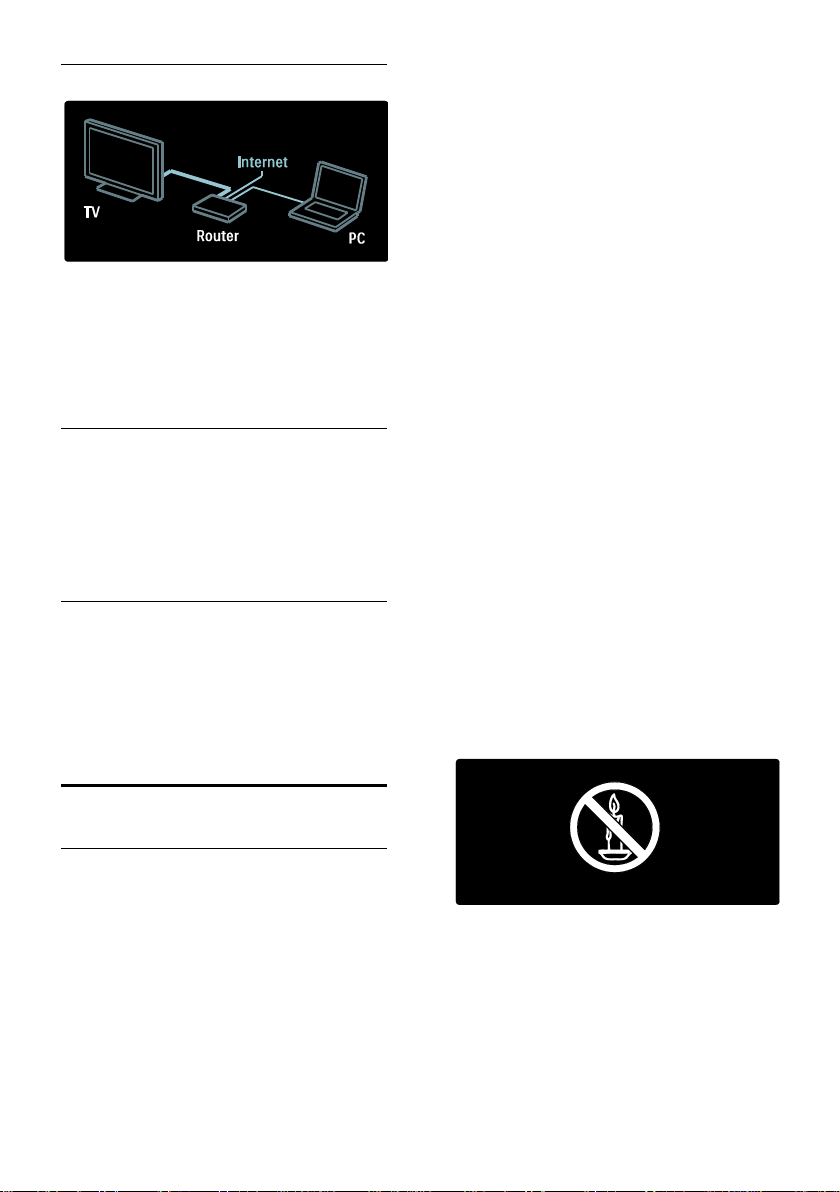
Sieť
Pripojte televízor k domácej sieti a
prehrávajte hudbu, prezerajte si fotografie a
sledujte videá z počítača alebo iného
mediálneho servera v tejto sieti.
Ďalšie informácie nájdete v časti Pripojenie
televízora > Počítače a internet (Strana 64).
Sluţba Net TV
Ak je domáca sieť pripojená na internet,
televízor môţete pripojiť k sluţbe Net TV.
Net TV ponúka filmy, obrázky, hudbu a veľa
iného obsahu.
Ďalšie informácie nájdete v časti Pouţívanie
televízora > Prehľadávanie sluţby Net TV.
3D televízor
Toto je 3D televízor. Pripojte televízor k
prehrávaču diskov Blu-ray 3D alebo ho
nalaďte na televízny kanál, ktorý vysiela
programy vo formáte 3D. Ďalšie informácie
nájdete v časti Pouţívanie televízora >
Sledovanie vo formáte 3D (Strana 21).
Riziko poţiaru alebo úrazu elektrickým
prúdom.
Televízor nikdy nevystavujte pôsobeniu
daţďa ani vody. Do blízkosti televízora
nikdy neumiestňujte nádoby
s tekutinami, napríklad vázy. Ak sa na
televízor alebo do jeho vnútra vyleje
tekutina, okamţite ho odpojte od
elektrickej zásuvky. Pred ďalším
pouţívaním poţiadajte o kontrolu
televízora sluţbu starostlivosti
o zákazníkov spoločnosti Philips.
Pri otáčaní televízora dbajte na to, aby
sa nenapínal napájací kábel. Pri napínaní
napájacieho kábla by mohli uvoľnené
pripojenia spôsobiť iskrenie.
Ak chcete televízor odpojiť z napájania,
musíte odpojiť zástrčku televízora. Pri
odpájaní napájacieho kábla vţdy ťahajte
za zástrčku, nikdy nie za kábel.
Skontrolujte, či máte po celý čas voľný
prístup k zástrčke, napájaciemu káblu a
zásuvke.
Do vetracích a iných otvorov na
televízore nikdy nevkladajte predmety.
Televízor, diaľkové ovládanie ani batérie
neumiestňujte do blízkosti otvoreného
ohňa ani iných zdrojov tepla vrátane
priameho slnečného svetla. Televízor,
diaľkové ovládanie ani batérie nikdy
neumiestňujte do blízkosti sviečok ani
iných plameňov, aby nedošlo k šíreniu
ohňa.
Dôleţité
Bezpečnosť
Skôr ako začnete pouţívať televízor,
prečítajte si všetky pokyny. Záruka sa
nevzťahuje na prípady, ku ktorým dôjde
v dôsledku nedodrţania pokynov.
SK 6
Riziko skratu alebo poţiaru.
Diaľkové ovládanie ani batérie nikdy
nevystavujte pôsobeniu daţďa, vody ani
nadmerného tepla.
Zástrčky napájacieho kábla nevystavujte
pôsobeniu sily. Uvoľnené zástrčky
napájacieho kábla môţu spôsobiť
iskrenie alebo poţiar.
Page 9
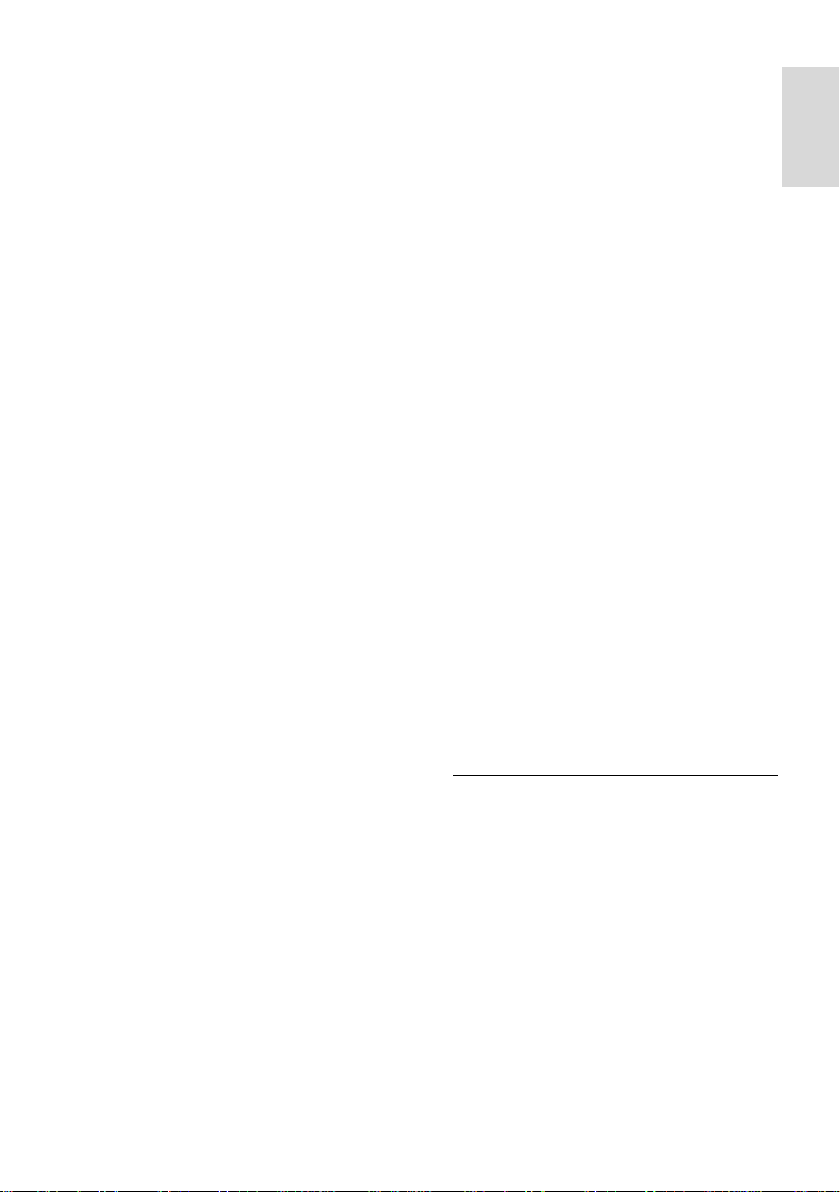
Slovensky
Riziko poranenia osôb alebo poškodenia
televízora.
Televízor s hmotnosťou vyššou ako 25
kg (55 libier) musia zdvíhať a prenášať
dve osoby.
Pri montáţi televízora na stojan
pouţívajte iba dodaný stojan. Stojan
bezpečne upevnite k televízoru.
Televízor umiestnite na vodorovný
povrch, ktorý udrţí hmotnosť televízora
aj stojana.
Pri montáţi televízora na stenu pouţite
iba konzolu, ktorá udrţí hmotnosť
televízora. Konzolu upevnite na stenu,
ktorá udrţí hmotnosť televízora aj
konzoly. Koninklijke Philips Electronics
N.V. nenesie ţiadnu zodpovednosť za
nesprávnu montáţ na stenu, ktorá
spôsobí nehodu, poranenie alebo
poškodenie.
Ak chcete televízor uskladniť,
odmontujte od neho stojan. Nikdy
neukladajte televízor zadnou stranou na
zem, pokiaľ je k nemu pripevnený
stojan.
Skôr ako televízor pripojíte k elektrickej
zásuvke, presvedčte sa, ţe napätie v sieti
zodpovedá hodnotám uvedeným na
zadnej strane televízora. Televízor nikdy
nepripájajte k elektrickej zásuvke, ak sa
napätie líši.
Niektoré časti tohto výrobku môţu byť
vyrobené zo skla. Pri zaobchádzaní
buďte opatrní, aby ste predišli zraneniu
alebo poškodeniu.
Riziko poranenia detí.
Dodrţiavajte nasledujúce opatrenia, aby sa
televízor neprevrátil a neporanil deti:
Televízor nikdy neumiestňujte na
povrch pokrytý látkou ani iným
materiálom, ktorý moţno stiahnuť.
Skontrolujte, či ţiadna časť televízora
nepresahuje okraje povrchu.
Televízor nikdy neumiestňujte na vysoký
nábytok (napríklad skriňu) bez toho, aby
ste nábytok aj televízor neupevnili k
stene alebo vhodnej podpere.
Poučte deti o nebezpečenstvách lezenia
na nábytok, na ktorom je televízor
umiestnený.
Riziko prehltnutia batérií.
Výrobok alebo diaľkové ovládanie môţe
obsahovať batériu v tvare mince, pri
ktorej hrozí riziko prehltnutia. Batériu
vţdy uchovávajte mimo dosahu detí!
Riziko prehriatia!
Televízor nikdy neumiestňujte do
stiesnených priestorov. Z dôvodu
vetrania nechajte okolo televízora
minimálne 10 cm (4 palce) voľného
priestoru. Dbajte na to, aby vetracie
otvory televízora nikdy nezakrývali
závesy ani iné predmety.
Riziko poranenia osôb, poţiaru alebo
poškodenia napájacieho kábla.
Na napájací kábel nikdy neumiestňujte
televízor ani iné predmety.
Pred búrkou odpojte televízor od
elektrickej zásuvky a antény. Počas
búrky sa nedotýkajte ţiadnej časti
televízora, napájacieho kábla ani kábla
antény.
Riziko poškodenia sluchu!
Vyhýbajte sa dlhodobému pouţívaniu
slúchadiel nastavených na vysokú
hlasitosť.
Nízka teplota
Ak sa televízor prepravuje pri teplote
niţšej ako 5 °C (41 °F), pred pripojením
k elektrickej zásuvke ho vybaľte
a počkajte, kým jeho teplota nedosiahne
teplotu v miestnosti.
Starostlivosť o obrazovku
Riziko poškodenia televíznej obrazovky.
Nedotýkajte sa obrazovky, netlačte,
neškriabte ani neudierajte na ňu
ţiadnym predmetom.
Pred čistením televízor odpojte.
Televízor a rám čistite mäkkou
navlhčenou handričkou. Na čistenie
televízora nikdy nepouţívajte alkohol,
chemické prípravky ani čistiace
prostriedky pre domácnosť.
Čo najskôr utrite kvapky vody, aby
nedošlo k deformáciám a vyblednutiu
farieb.
SK 7
Page 10
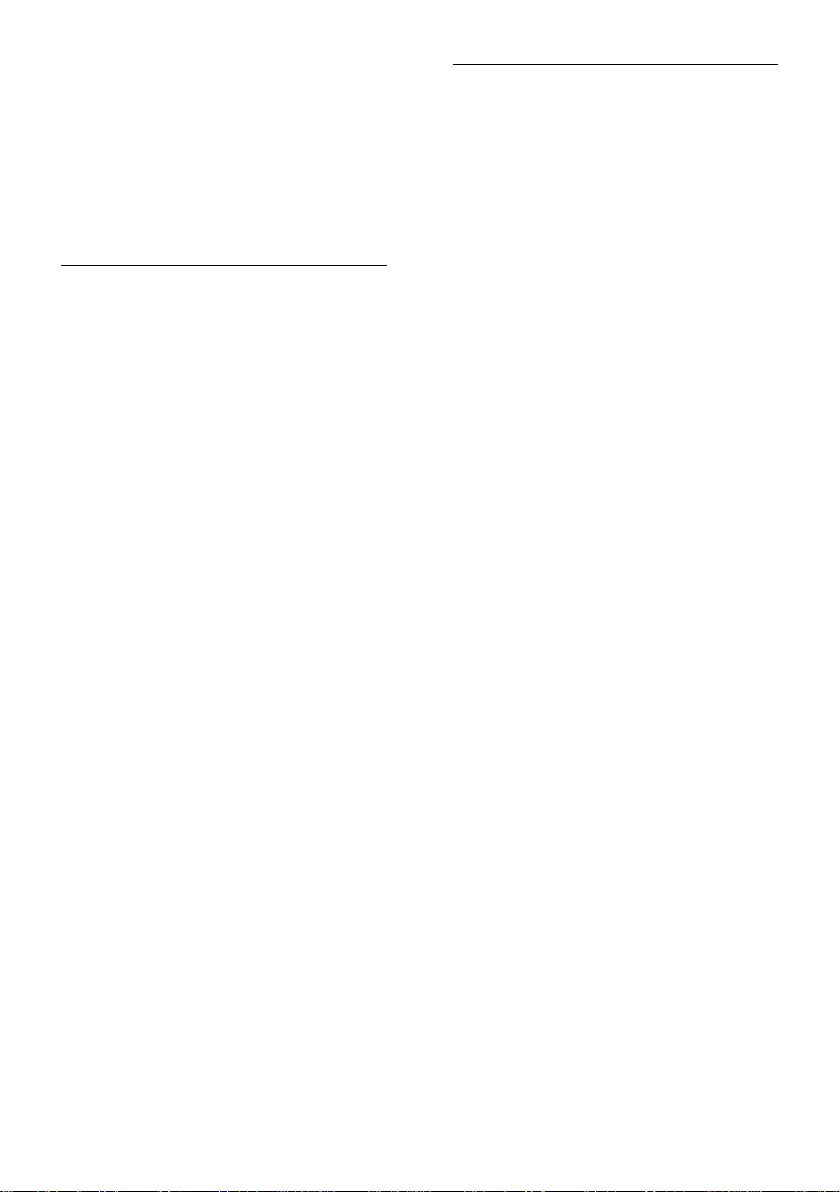
V maximálnej miere sa vyhýbajte
statickým obrazom. Statické obrazy sú
obrazy, ktoré ostávajú zobrazené na
obrazovke dlhší čas. Medzi statické
obrazy patria ponuky na obrazovke,
čierne pruhy, zobrazenie času a pod. Ak
musíte pouţívať statické obrazy, zníţte
kontrast a jas obrazovky, aby nedošlo k
jej poškodeniu.
Zdravotné upozornenie pre sledovanie v 3D
Ak trpíte vy alebo vaši rodinní príslušníci
epileptickými alebo fotosenzitívnymi
záchvatmi, pred vystavením sa
pôsobeniu zdrojov blikajúceho svetla,
rýchlemu sledu obrazcov alebo pred
sledovaním obrazu v 3D sa poraďte s
lekárom.
Aby nedošlo k ťaţkostiam, ako napr.
závratom, bolestiam hlavy alebo
dezorientácii, neodporúčame sledovať
obraz v 3D v dlhších časových
intervaloch. Ak zaznamenáte akékoľvek
ťaţkosti, prestaňte sledovať obraz v 3D
a nepúšťajte sa ihneď do ţiadnych
potenciálne nebezpečných aktivít
(napríklad šoférovania automobilu), aţ
kým symptómy nezmiznú. Ak
symptómy pretrvávajú, pred ďalším
sledovaním obrazu v 3D sa najskôr
poraďte s odborným lekárom.
Rodičia by mali pri sledovaní obrazu v
3D dohliadať na svoje deti a uistiť sa, ţe
u nich nedôjde k vyššie uvedeným
ťaţkostiam. Sledovanie obrazu v 3D sa
neodporúča deťom mladším ako 6
rokov, keďţe ich zrakový systém ešte
nie je úplne vyvinutý.
3D okuliare nepouţívajte na ţiadne iné
účely ako na sledovanie 3D televízora.
Starostlivosť o 3D okuliare
S týmto televízorom sa dodávajú 3D
okuliare. Pri starostlivosti o okuliare
dodrţiavajte tieto pokyny:
Na čistenie šošoviek pouţívajte jemnú
čistú tkaninu (z mikrovlákna alebo
flanelu), aby sa zabránilo ich
poškrabaniu. Na 3D okuliare nikdy
priamo neaplikujte čistiaci prostriedok.
Môţete pouţiť vlhké utierky od
známych výrobcov šošoviek slnečných
okuliarov.
3D okuliare nevystavujte vplyvu tepla,
ohňa, vody ani priameho slnečného
svetla. Mohlo by to spôsobiť
nefunkčnosť výrobku alebo vyvolať
poţiar.
Šošovky 3D okuliarov neohýbajte,
nevyvíjajte na ne tlak a zabráňte ich
pádu.
Nepouţívajte čistiace prostriedky s
obsahom alkoholu, rozpúšťadla,
povrchovo aktívnych látok ani vosk,
benzén, riedidlo, repelent či mazadlo.
Pouţitím týchto chemických
prostriedkov sa môţu okuliare zmeniť
farbu alebo popraskať.
RIZIKO UDUSENIA - Okuliare vţdy
uchovávajte mimo dosahu detí do troch
rokov! Výrobok obsahuje malé časti,
ktoré by deti mohli prehltnúť.
SK 8
Page 11
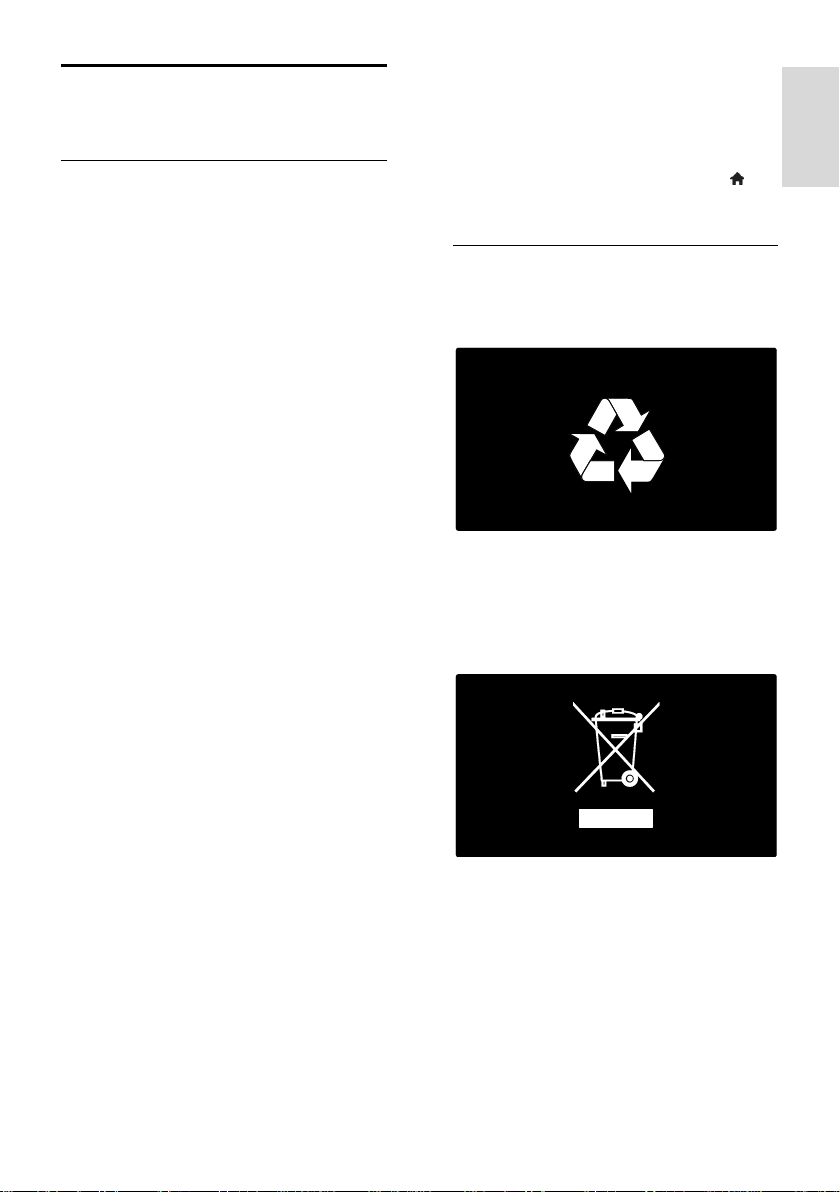
Slovensky
Ochrana ţivotného
prostredia
Energetická účinnosť
Spoločnosť Philips sa nepretrţite zameriava
na zniţovanie vplyvu svojich inovatívnych
spotrebiteľských produktov na ţivotné
prostredie. Naše snahy zameriavame na
environmentálne zdokonalenia počas výroby,
zniţovanie obsahu škodlivých látok,
energeticky efektívne pouţívanie, pokyny na
likvidáciu na konci ţivotnosti a na recykláciu
produktu.
Prístup k energeticky účinným nastaveniam:
Počas sledovania televízora stlačte zelené
tlačidlo na diaľkovom ovládaní.
K týmto energeticky úsporným nastaveniam
patria:
Energeticky úsporné nastavenia
obrazu: môţete pouţiť kombináciu
energeticky úsporných nastavení obrazu.
Počas sledovania televízora stlačte
zelené tlačidlo a vyberte moţnosť
[Úspor. energie].
Vypínač: pomocou vypínača môţete
úplne vypnúť napájanie televízora.
Nachádza sa na základni súpravy.
Vypnutie obrazovky: ak chcete iba
počúvať zvuk televízora, môţete vypnúť
obrazovku televízora. Ostatné funkcie
pracujú normálne.
Senzor osvetlenia: vstavaný senzor
okolitého svetla zníţi jas televíznej
obrazovky, keď sa zníţi úroveň
okolitého osvetlenia.
Nízka spotreba v pohotovostnom
reţime: zdokonalené napájacie obvody
zniţujú spotrebu energie televízora na
výnimočne nízku úroveň, a to bez straty
funkcie nepretrţitého pohotovostného
reţimu.
Správa napájania: pokročilá správa
napájania tohto televízora zaistí
najefektívnejšie vyuţívanie energie.
Ak chcete vidieť, ako prispôsobené
nastavenia televízora ovplyvnia jeho
relatívnu spotrebu, stlačte tlačidlo a
vyberte moţnosti [Konfigurácia] >
[Sledovať ukáţky] > [Active Control].
Koniec pouţívania
Pri navrhovaní a výrobe produktu sa pouţili
vysokokvalitné materiály a komponenty,
ktoré moţno recyklovať a znova vyuţiť.
Keď sa na produkte nachádza symbol
prečiarknutého koša s kolieskami, znamená
to, ţe sa na tento produkt vzťahuje Európska
smernica 2002/96/ES. Informujte sa o
lokálnom systéme separovaného zberu pre
elektrické a elektronické zariadenia.
Dodrţiavajte miestne predpisy a
nevyhadzujte pouţité zariadenia do beţného
domáceho odpadu. Správnou likvidáciou
starého produktu pomôţete zabrániť
moţným negatívnym následkom pre ţivotné
prostredie a ľudské zdravie.
SK 9
Page 12
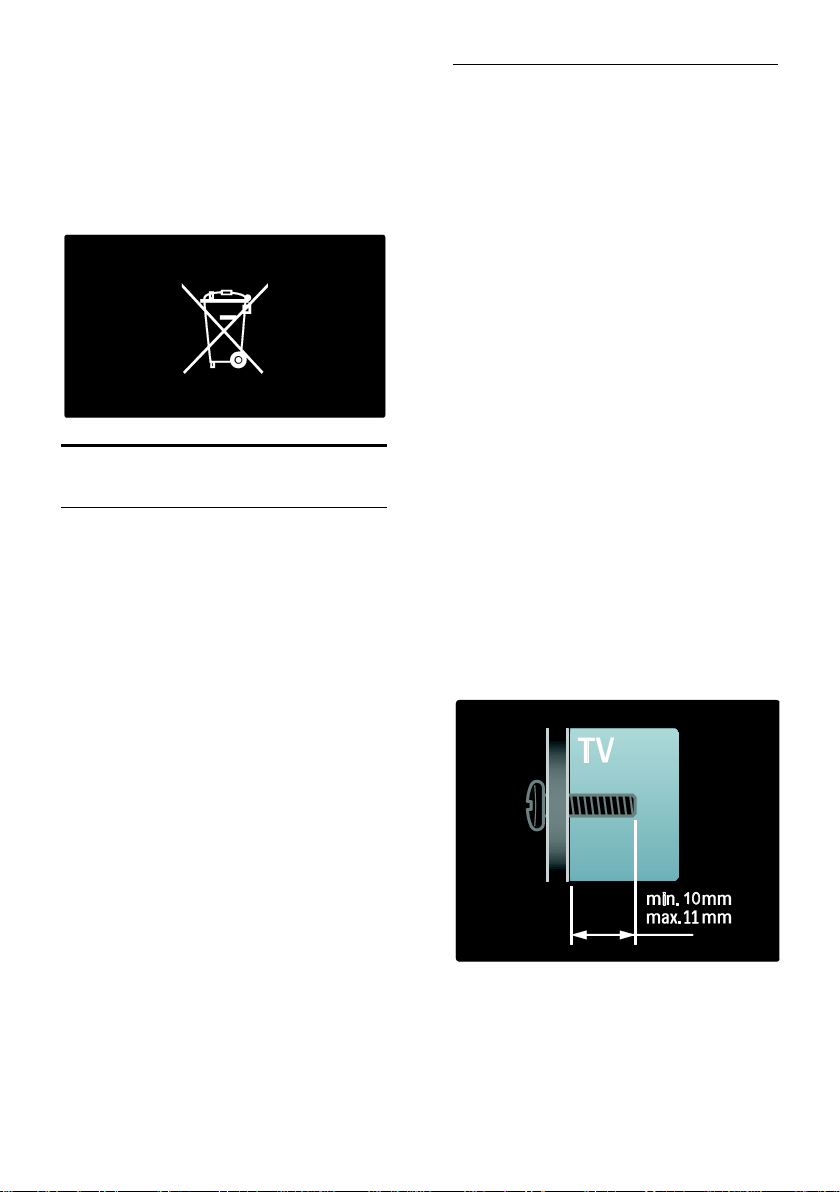
Produkt obsahuje batérie, ktoré na základe
Smernice EÚ č. 2006/66/EC nemoţno
likvidovať spolu s beţným domovým
odpadom. Informujte sa o miestnych
predpisoch týkajúcich sa separovaného zberu
batérií, pretoţe správnou likvidáciou
pomôţete zníţiť negatívne následky na
ţivotné prostredie a ľudské zdravie.
Umiestnenie televízora
Umiestnenie
Pred umiestnením televízora si
prečítajte všetky bezpečnostné pokyny.
Pozrite si časť Začíname > Dôleţité >
Bezpečnosť (Strana 6).
Televízor umiestnite na také miesto, kde
na obrazovku nebude dopadať priame
svetlo.
Ideálna vzdialenosť na sledovanie
televízora je trojnásobok uhlopriečky
jeho obrazovky. Ak je napríklad
diagonálny rozmer obrazovky televízora
116 cm (46 palcov), ideálna vzdialenosť
na sledovanie je pribliţne 3,5 m (138
palcov) od čelnej plochy obrazovky.
Keď sedíte, oči by ste mali mať vo výške
stredu obrazovky.
Montáţ na stojan alebo montáţ na stenu
Ak chcete pouţívať najlepšie nastavenia
televízora, vyberte montáţ na stenu alebo
montáţ na stojan.
1. V ponuke [Predvoľby] vyberte moţnosť
[Umiestnenie televízora].
2. Vyberte moţnosť [Na TV stojane] alebo
[Montáţ na stenu] a stlačte tlačidlo OK.
Upevnenie na stenu
Televízor môţete upevniť na stenu aj
pomocou kompatibilnej konzoly na televízor
(nie je súčasťou dodávky). Skontrolujte
veľkosť obrazovky vášho televízora a
pomocou zoznamu nájdite typ drţiaka na
stenu, ktorý je potrebné zakúpiť:
81 cm/32 palcov: 200 mm x 200 mm, M6
94 cm/37 palcov: 200 mm x 200 mm, M6
107 cm/42 palcov: 400 mm x 400 mm, M6
119 cm/47 palcov: 400 mm x 400 mm, M6
140 cm/55 palcov: 400 mm x 400 mm, M8
Varovanie: Postupujte podľa pokynov
dodaných s drţiakom televízora.
Koninklijke Philips Electronics N.V. nenesie
ţiadnu zodpovednosť za nesprávnu montáţ
televízora, ktorá spôsobí nehodu,
poranenie alebo poškodenie.
Medzi stenou a zadnou stranou televízora
nechajte aspoň 5,5 cm (2,2 palca) voľného
miesta, aby nedošlo k poškodeniu káblov a
konektorov.
Pre 32 palcové aţ 42 palcové televízory:
Pred upevnením televízora na stenu zistite
správnu dĺţku skrutky.
Dĺţku skrutky zistíte pripočítaním hrúbky
nástennej montáţnej konzoly k dĺţke skrutky,
ako je to znázornené na obrázku.
SK 10
Page 13
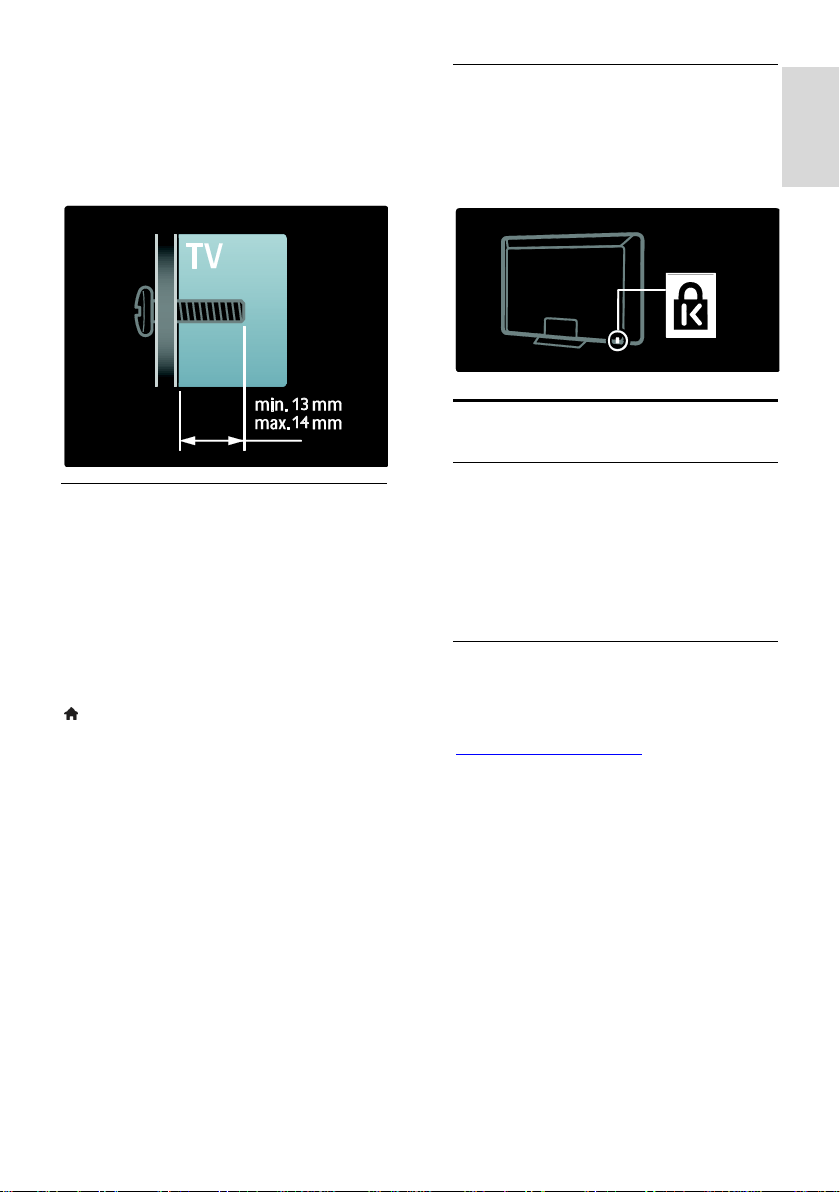
Slovensky
Pre 47-palcové aţ 55-palcové televízory:
Pred upevnením televízora na stenu zistite
správnu dĺţku skrutky.
Dĺţku skrutky zistíte pripočítaním hrúbky
nástennej montáţnej konzoly k dĺţke skrutky,
ako je to znázornené na obrázku.
Umiestnenie
Aplikuje sa súbor nastavení televízora, ktoré
vyhovujú umiestneniu televízora.
Reţim Obchod alebo Domov
Nastavením umiestnenia televízora do
reţimu Doma získate prístup ku všetkým
nastaveniam televízora. V reţime Obchod
máte prístup iba k niektorým nastaveniam.
1. Počas sledovania televízora stlačte tlačidlo
.
2. Vyberte poloţky [Konfigurácia] >
[Nastavenia TV] > [Predvoľby].
3. Vyberte moţnosti [Umiestenie] >
[Doma] alebo [Obchod] a stlačte tlačidlo
OK.
4. Reštartujte televízor.
Zamknutie televízora
Televízor je vybavený bezpečnostnou
zásuvkou Kensington, ktorá sa nachádza na
základni. Ak chcete televízor uzamknúť,
zakúpte si zámok proti krádeţi Kensington
(nie je súčasťou balenia).
Pomoc a podpora
Pouţívanie Pomocníka
Prístup k časti [Pomocník] na obrazovke
získate stlačením ţltého tlačidla v domovskej
ponuke.
Stláčaním ţltého tlačidla môţete prepínať
medzi ponukou [Pomocník] a ponukou
televízora.
Podpora online
Ak na obrazovke [Pomocník] nemôţete
nájsť poţadované informácie, obráťte sa na
našu podporu online na webovej lokalite
www.philips.com/support.
Podľa pokynov na webovej lokalite vyberte
svoj jazyk a potom zadajte číslo svojho
modelu.
Na našej webovej lokalite podpory môţete
tieţ:
nájsť odpovede na najčastejšie otázky,
prevziať verziu tohto návodu vo
formáte PDF, ktorú si môţete vytlačiť a
prečítať,
odoslať nám e-mailom konkrétnu
otázku,
diskutovať online s pracovníkom
podpory (dostupné len v niektorých
krajinách).
SK 11
Page 14
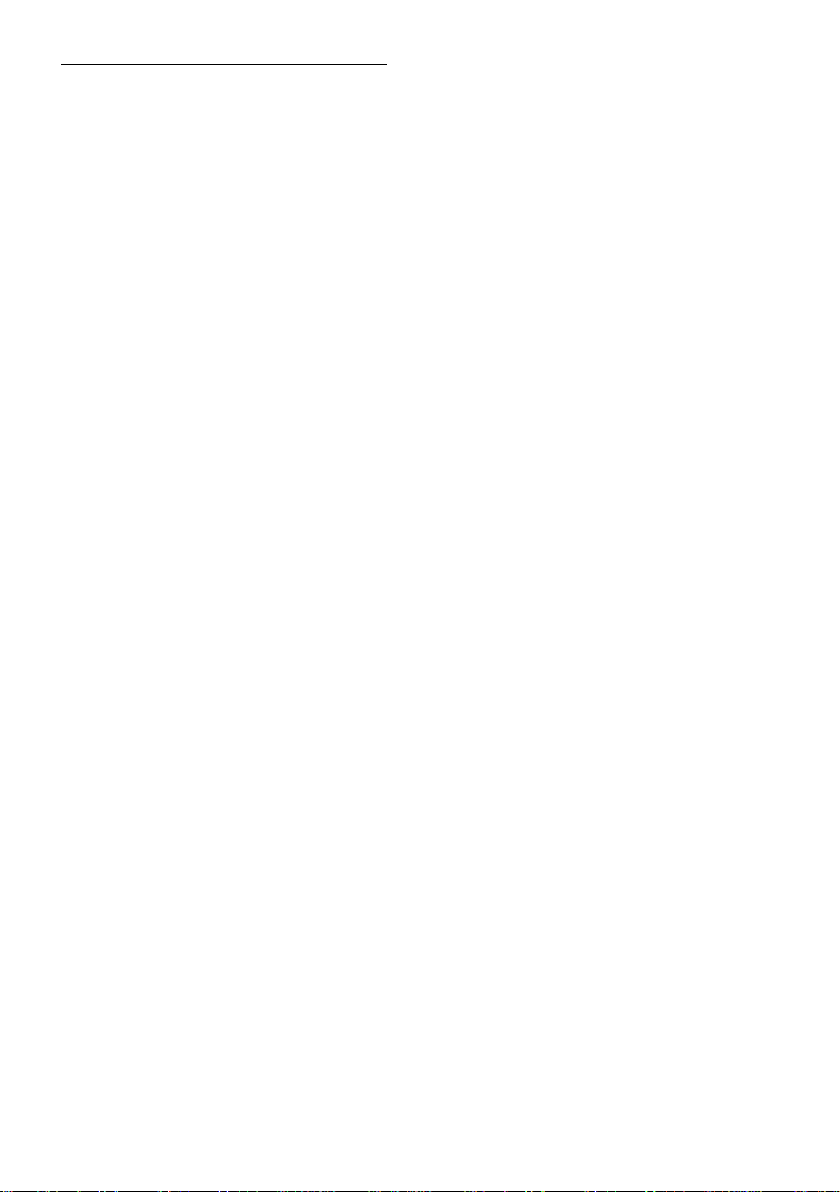
Kontaktovanie spoločnosti Philips
Ak potrebujete podporu, môţete sa obrátiť
na Stredisko starostlivosti o zákazníkov
spoločnosti Philips vo svojej krajine.
Kontaktné číslo nájdete v letáku dodávanom
s televízorom.
Skôr ako sa obrátite na spoločnosť Philips,
poznačte si model a sériové číslo televízora.
Tieto informácie nájdete na zadnej strane
televízora alebo na jeho obale.
SK 12
Page 15
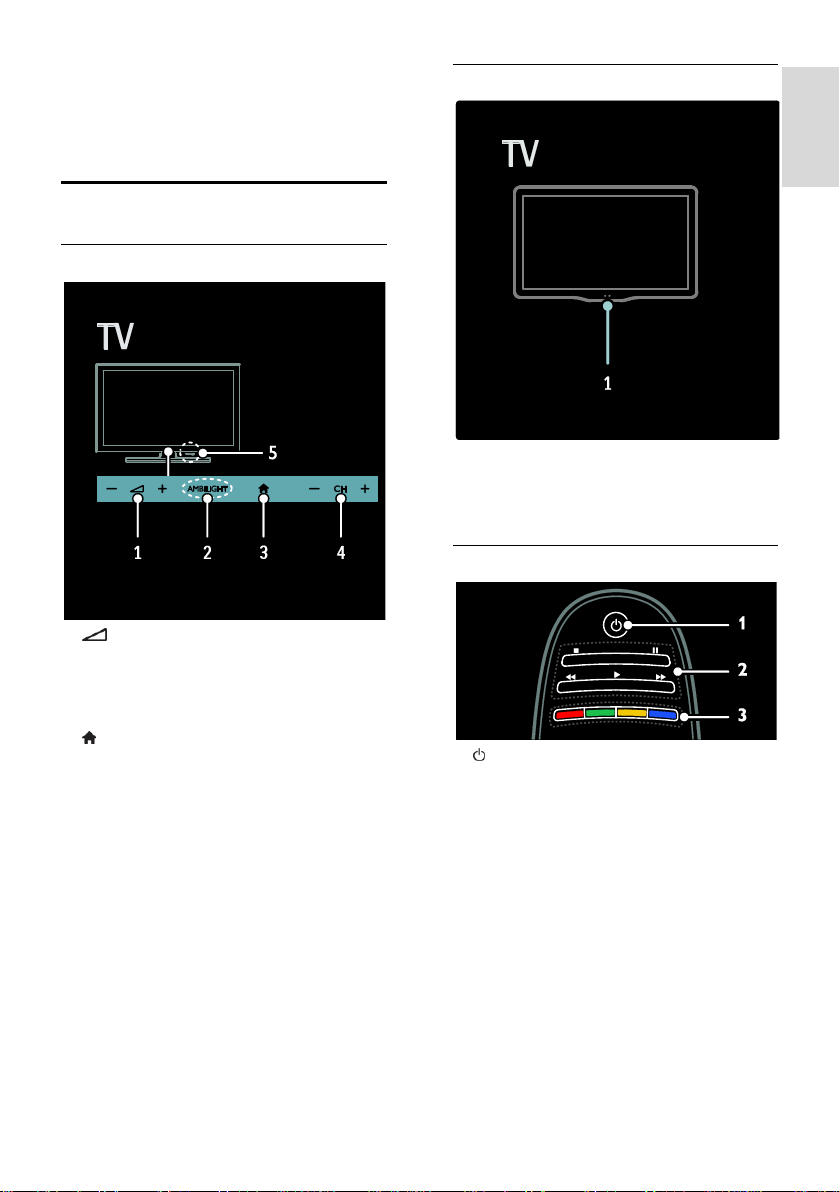
Slovensky
2 Pouţívanie
televízora
Ovládacie prvky
Ovládacie prvky televízora
Indikátory
1. Senzor okolitého svetla/senzor
diaľkového ovládania
Senzor okolitého svetla je dostupný len v
určitých modeloch.
Diaľkové ovládanie
1. +/-: zvýšenie alebo zníţenie hlasitosti.
2. AMBILIGHT: vypnutie alebo zapnutie
funkcie Ambilight.
Funkcia Ambilight je dostupná len v určitých
modeloch.
3. (Ponuka Doma): prístup k domovskej
ponuke. Opätovným stlačením sa spustí
aktivita v domovskej ponuke. Potvrdenie
zadania alebo výberu.
4. CH +/-: prepnutie na nasledujúci alebo
predchádzajúci kanál.
5. Napájanie: vypnutie alebo zapnutie
televízora.
1. (Pohotovostný reţim): zapnutie
televízora alebo prepnutie do
pohotovostného reţimu.
2. Tlačidlá prehrávania: ovládanie
prehrávania videa alebo hudby.
3. Farebné tlačidlá: výber úloh alebo
moţností. Funkcia tlačidiel sa mení v závislosti
od sluţieb ponúkaných poskytovateľom
sluţieb.
SK 13
Page 16
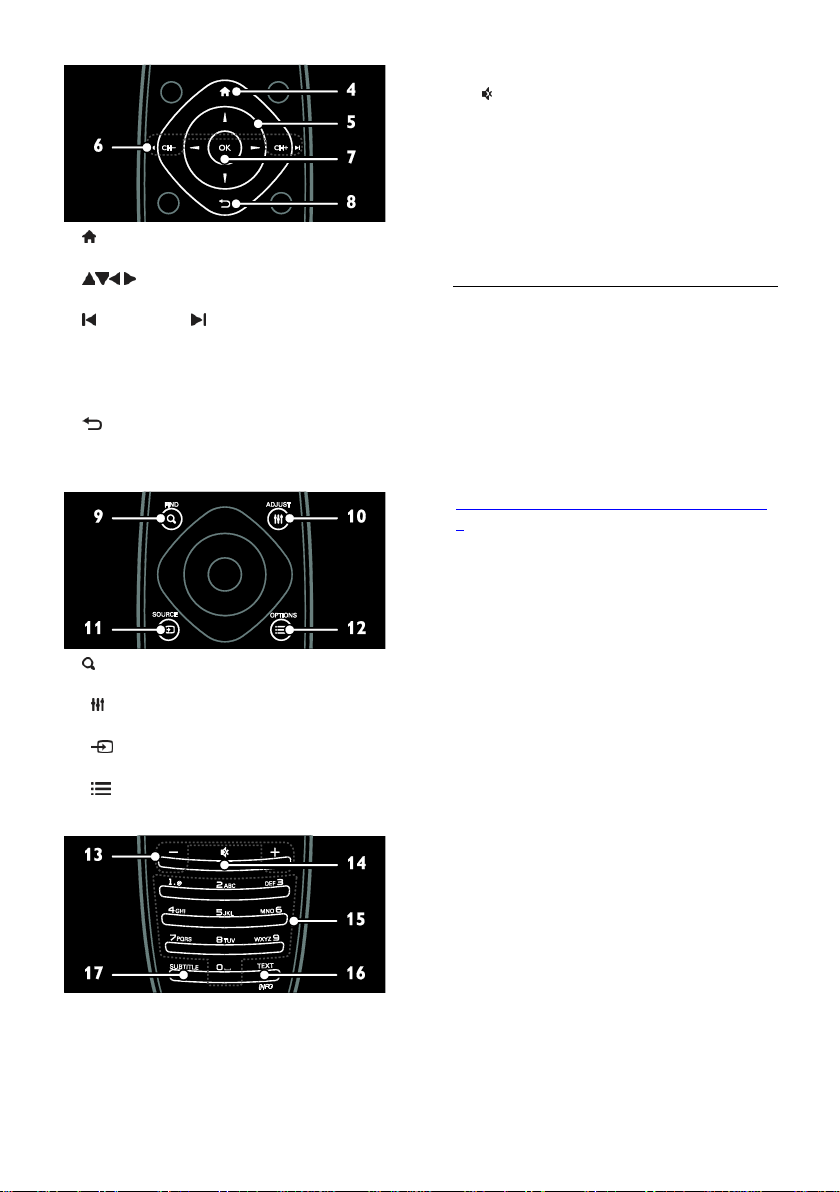
4. (Ponuka Doma): prístup k domovskej
ponuke.
5. (Navigačné tlačidlá): pohyb medzi
ponukami a výber poloţiek.
6. CH– / CH+
(Predchádzajúci/nasledujúci): prepínanie
kanálov, pohyb medzi stránkami ponuky,
skladbami, albumami alebo priečinkami.
7. OK: potvrdenie poloţky alebo výberu.
8. (Späť): návrat na predchádzajúcu
stránku ponuky alebo ukončenie funkcie
televízora.
9. FIND: prístup k ponuke na výber
zoznamu televíznych kanálov.
10. ADJUST: prístup k ponuke na úpravu
nastavení.
11. SOURCE: výber pripojených
zariadení.
12. OPTIONS: prístup k moţnostiam
aktuálnej aktivity alebo výberu.
13. +/- (Hlasitosť): úprava hlasitosti.
14. (Vypnutie zvuku): stlmenie alebo
obnovenie zvuku.
15. 0-9 (Číselné tlačidlá): výber kanálov.
16. TEXT / INFO: zapnutie alebo vypnutie
teletextu. Ak chcete zobraziť ďalšie
informácie o aktuálnej aktivite, stlačte toto
tlačidlo a podrţte ho stlačené.
17. SUBTITLE: zapnutie alebo vypnutie
titulkov.
Batérie
Varovanie. Riziko prehltnutia batérií!
Výrobok alebo diaľkové ovládanie môţe
obsahovať batériu v tvare mince, pri ktorej
hrozí riziko prehltnutia. Batériu vţdy
uchovávajte mimo dosahu detí!
Upozornenie. Batéria obsahuje chloristanový
materiál, preto s ňou manipulujte opatrne.
Ďalšie informácie nájdete na webovej lokalite
www.dtsc.ca.gov/hazardouswaste/perchlorat
e.
Ak je signál diaľkového ovládania slabý,
vymeňte batérie:
1. Otvorte kryt batérií.
2. Z priestoru pre batérie vyberte staré
batérie a vymeňte ich za nové.
Uistite sa, ţe póly batérií súhlasia
s označením + a – v priestore pre batérie.
Poznámky:
Batérie likvidujte podľa smerníc o ţivotnom
prostredí. Prečítajte si časť Úvodné pokyny
> Ochrana ţivotného prostredia > Koniec
pouţívania (Strana 9).
Ak nebudete diaľkové ovládanie dlhší čas
pouţívať, vyberte z neho batérie.
SK 14
Page 17
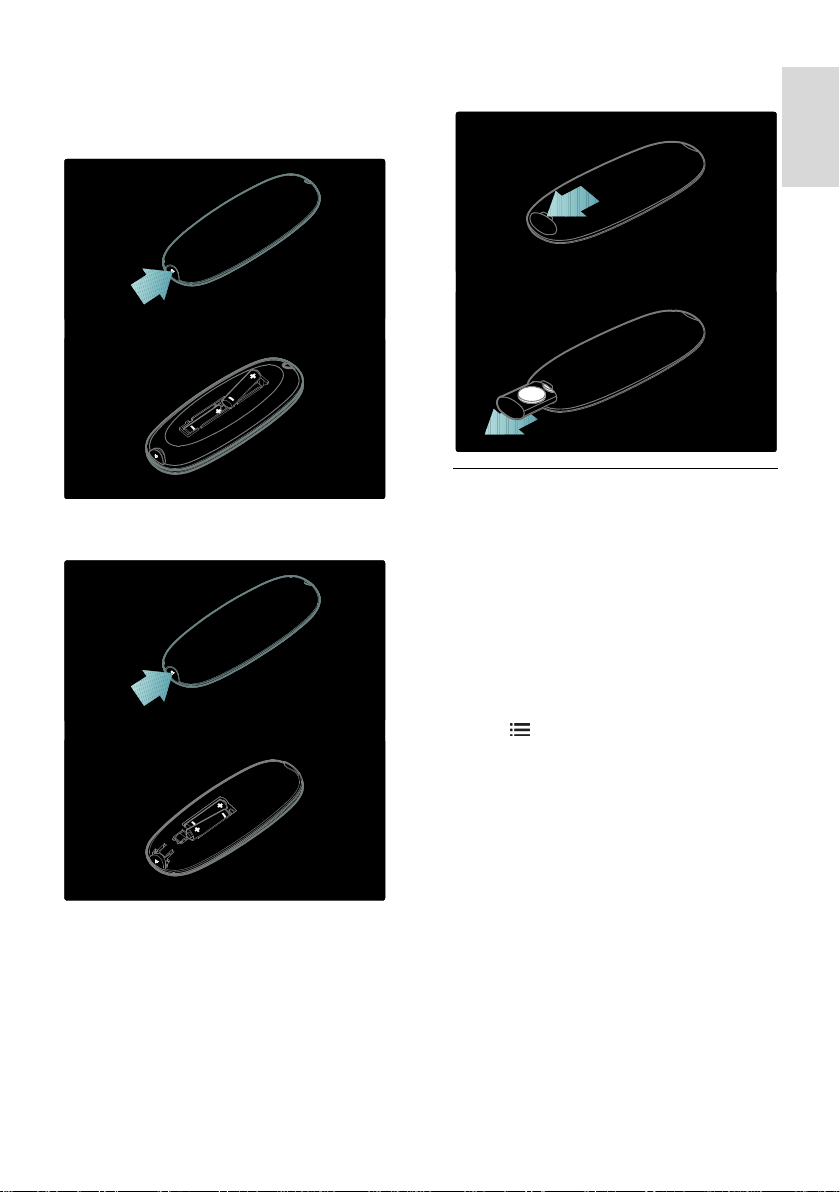
Slovensky
Typ batérií sa líši v závislosti od modelu
diaľkového ovládania:
Pre diaľkové ovládanie s batériami typu AAA
(za sebou):
Pre diaľkové ovládanie s batériami typu AAA
(vedľa seba):
Diaľkové ovládanie s batériami CR2032
(3 V):
Ovládacie prvky EasyLink
Poznámka: Ovládacie prvky funkcie EasyLink
sú dostupné po pripojení zariadenia
kompatibilného s protokolom HDMI-CEC.
Funkcia EasyLink umoţňuje ovládanie
televízora a ďalších zariadení s protokolom
HDMI-CEC jedným diaľkovým ovládaním.
Prístup k ovládacím prvkom funkcie
EasyLink
1. Počas prezerania obsahu z pripojeného
zariadenia s protokolom HDMI-CEC stlačte
tlačidlo OPTIONS.
2. Vyberte poloţku [Zobraziť tlačidlá
zariadenia], potom stlačte tlačidlo OK.
3. Stlačte tlačidlo ovládania funkcie EasyLink a
potom tlačidlo OK.
Ďalšie informácie o funkcii EasyLink nájdete v
časti Ďalšie funkcie televízora > Pouţívanie
funkcie EasyLink (Strana 40).
SK 15
Page 18
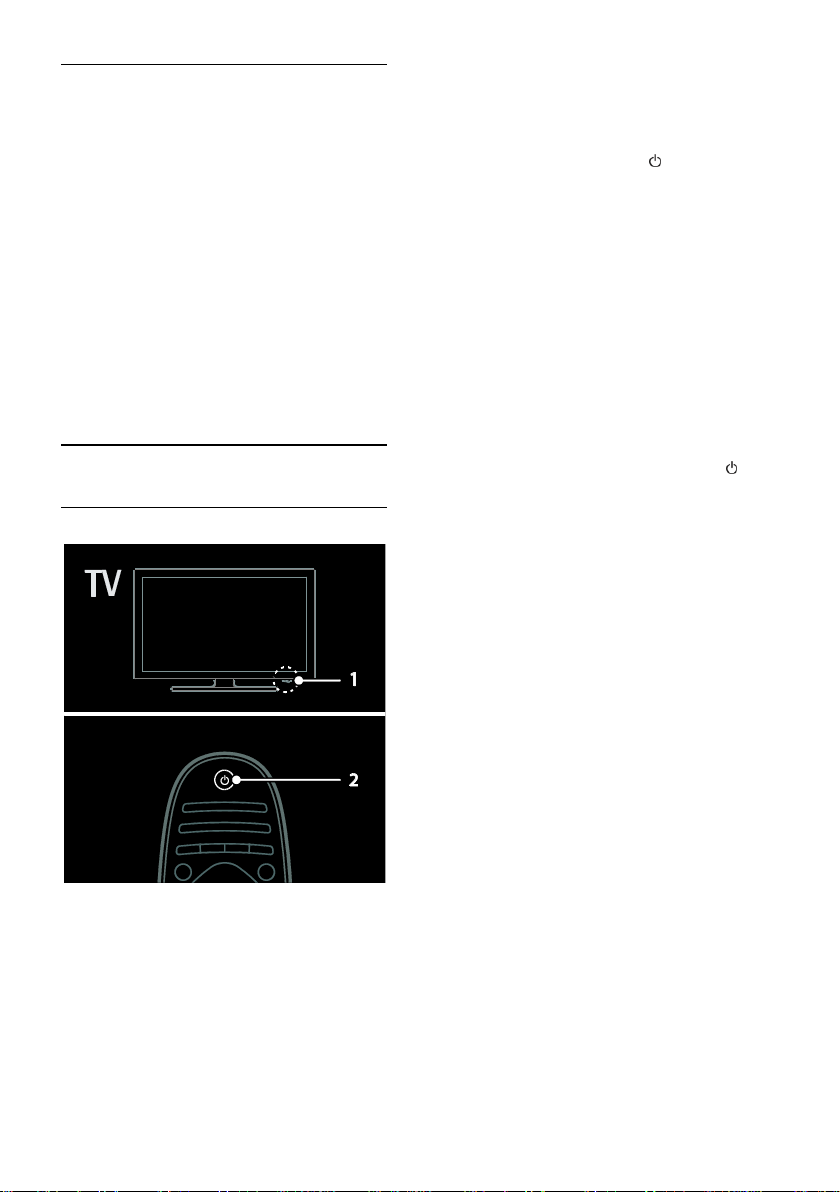
Ovládanie pomocou telefónu typu smartphone
Ak máte telefón typu smartphone, môţete
ho pouţiť ako sekundárne diaľkové ovládanie
alebo dokonca aj ako klávesnicu. Na
televízore si môţete pozrieť aj prezentáciu
obrázkov z vášho telefónu typu smartphone.
Ak chcete prevziať aplikáciu „Philips My
Remote“, navštívte predajňu Apple Apps
alebo Android Market. Postupujte podľa
pokynov na stránke predajne s aplikáciami.
Skontrolujte, či sú televízor aj telefón typu
smartphone pripojené k rovnakej miestnej
sieti. Ďalšie informácie o sieťových
pripojeniach nájdete v časti Pripojenie
televízora > Počítače a Internet (Strana 64).
Sledovanie TV
Zapnutie alebo vypnutie televízora
Zapnutie televízora
Stlačte hlavný vypínač na základni
televízora do polohy ON.
Ak je televízor v pohotovostnom
reţime, stlačte tlačidlo na diaľkovom
ovládaní.
Poznámka: Televízor zareaguje s krátkym
oneskorením.
Tip: Ak nemôţete nájsť diaľkové ovládanie
a chcete zapnúť televízor z pohotovostného
reţimu, stlačte tlačidlo CH +/- na prednej
strane televízora.
Hoci je televízor v pohotovostnom reţime,
spotrebúva veľmi malé mnoţstvo energie. Ak
nebudete televízor dlhší čas pouţívať,
vypnite ho, aby sa úplne vyplo napájanie.
Prepnutie televízora do pohotovostného
reţimu
Na diaľkovom ovládaní stlačte tlačidlo .
Senzor diaľkového ovládania na televízore sa
zmení na červený.
Vypnutie televízora
Stlačte hlavný vypínač na základni televízora
do polohy OFF.
Televízor uţ nespotrebúva energiu.
Automatické vypnutie
Tento televízor je navrhnutý tak, aby
pracoval efektívne z hľadiska spotreby
energie. Ak aspoň štyri hodiny nedôjde k
ţiadnej interakcii pouţívateľa s televízorom
(napríklad k stlačeniu tlačidla diaľkového
ovládania alebo ovládacieho prvku na
prednom paneli), televízor sa automaticky
prepne do pohotovostného reţimu.
Vypnutie automatického vypnutia
Počas sledovania televízie stlačte zelené
tlačidlo na diaľkovom ovládaní. Vyberte
moţnosť [Auto switch off] a stlačte tlačidlo
OK. Zobrazí sa hlásenie na obrazovke, ktoré
potvrdzuje, ţe automatické vypnutie je
vypnuté.
SK 16
Page 19
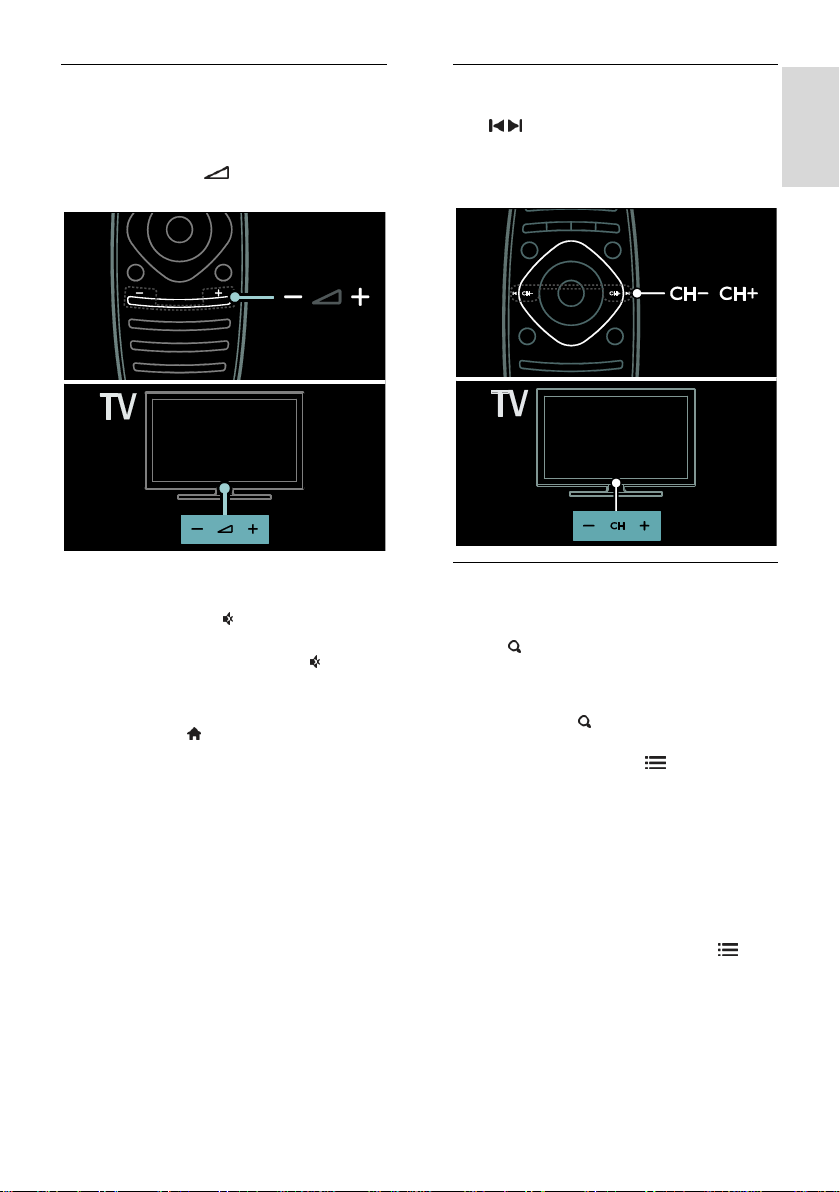
Slovensky
Nastavenie hlasitosti televízora
Zvýšenie alebo zníţenie hlasitosti televízora
Na diaľkovom ovládaní stlačte tlačidlo
+/-.
Stlačte tlačidlo +/- na prednej strane
televízora.
Vypnutie alebo obnovenie hlasitosti
televízora
Stlačením tlačidla vypnete zvuk
televízora.
Opätovným stlačením tlačidla
obnovíte hlasitosť.
Nastavenie hlasitosti slúchadiel
1. Stlačte tlačidlo > [Konfigurácia] >
[Nastavenia TV] > [Zvuk].
2. Vyberte poloţku [Hlasitosť do
slúchadiel], potom stlačte tlačidlo OK.
Prepínanie televíznych kanálov
Na diaľkovom ovládaní stlačte tlačidlo
.
Na televízore stlačte tlačidlo CH +/-.
Na zadanie čísla kanálu pouţite Číselné
tlačidlá.
Správa zoznamu kanálov
Zobraziť môţete všetky kanály alebo len
zoznam obľúbených kanálov. Stlačením
tlačidla FIND vstúpite do zoznamu
kanálov.
Vytvorenie zoznamu obľúbených kanálov
1. Stlačte tlačidlo FIND.
2. Vyberte kanál, ktorý chcete označiť ako
obľúbený, a stlačte tlačidlo OPTIONS.
3. Vyberte poloţku [Označiť ako obľúbený]
a stlačte tlačidlo OK. Vybraný kanál je
označený hviezdičkou.
Ak chcete výber kanálu zrušiť, vyberte
poloţku [Zrušiť označenie ako obľúbený]
a potom stlačte tlačidlo OK.
Výber zoznamu kanálov
1. V zozname kanálov stlačte tlačidlo
OPTIONS.
2. Výberom moţností [Zozn. na výber] >
[Obľúbené programy] zobrazte kanály
v zozname obľúbených kanálov. Výberom
moţnosti [Všetky] zobrazte všetky kanály.
3. Stlačením tlačidla OK potvrďte výber.
SK 17
Page 20
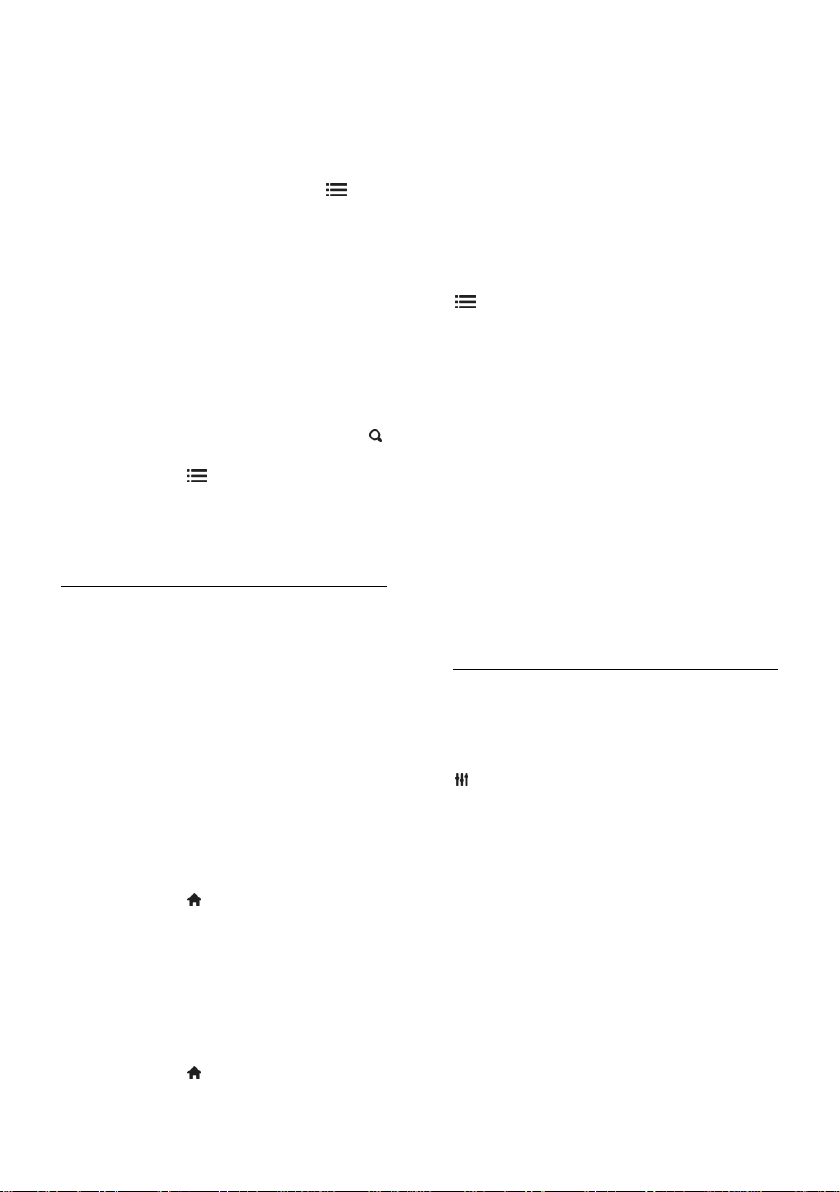
Zobrazenie len analógových alebo
digitálnych televíznych kanálov
Ak chcete zobraziť len analógové alebo
digitálne kanály, môţete zoznam kanálov
filtrovať.
1. V zozname kanálov stlačte tlačidlo
OPTIONS.
2. Vyberte moţnosť [Zozn. na výber] >
[Analógový] alebo [Digitálne], potom stlačte
tlačidlo OK.
V závislosti od výberu sú k dispozícii len
analógové alebo digitálne kanály.
Počúvanie digitálneho rádia
Ak sú dostupné digitálne rozhlasové kanály,
nainštalujú sa automaticky počas inštalácie
televíznych kanálov.
1. Počas sledovania televízie stlačte tlačidlo
FIND. Zobrazí sa zoznam kanálov.
2. Stlačte tlačidlo OPTIONS.
3. Vyberte moţnosť [Zozn. na výber] >
[Rádio], potom stlačte tlačidlo OK.
4. Vyberte rozhlasový kanál a potom stlačte
tlačidlo OK.
Zobrazenie sprievodcu programami
V sprievodcovi programami sa zobrazujú
informácie o digitálnych televíznych kanáloch,
napríklad:
Plánovanie kanálov
Prehľad programov
Poznámka: Sprievodcovia televíznymi
programami sú dostupní len v niektorých
krajinách.
Nastavenie sprievodcu programami
Skôr ako začnete pouţívať sprievodcu
programami, skontrolujte nasledujúce
nastavenia:
1. Stlačte tlačidlo .
2. Vyberte poloţku [Konfigurácia] >
[Nastavenia TV] > [Predvoľby] >
[Sprievod. programom].
3. Vyberte moţnosť [Z vysielača] alebo [Zo
siete] a stlačte tlačidlo OK.
Prístup k sprievodcovi televíznymi
programami
1. Stlačte tlačidlo .
2. Vyberte poloţku [Sprievod. programom],
potom stlačte tlačidlo OK.
Poznámka: Ak sprievodcu programami
pouţívate prvýkrát, po zobrazení výzvy na
aktualizáciu sprievodcu postupujte podľa
pokynov na obrazovke.
Pouţívanie moţností sprievodcu
televíznymi programami
Zobrazené informácie môţete upraviť, aby:
vám pripomenuli začiatok programu,
sa zobrazili iba uprednostňované kanály.
1. V sprievodcovi programami stlačte tlačidlo
OPTIONS.
2. Vyberte jedno z nasledujúcich nastavení a
stlačte tlačidlo OK:
[Nastaviť pripomienku]: nastavenie
pripomienok programu.
[Vymazať pripomienku]: odstránenie
pripomienok programu.
[Zmeniť deň]: výber zobrazeného dňa.
[Ďalšie informácie]: zobrazenie
informácií o programe.
[Hľadať podľa ţánru]: vyhľadávanie
televíznych programov podľa ţánru.
[Naplánované pripomienky]:
zobrazenie pripomienok programov.
[Aktualizovať sprievodcu programom]:
aktualizácia najnovších informácií o
programe.
Pouţívanie inteligentných nastavení
obrazu
Vyberte preferované nastavenia obrazu.
1. Počas sledovania televízora stlačte tlačidlo
ADJUST.
2. Vyberte poloţku [Smart obraz].
3. Vyberte jedno z nasledujúcich nastavení a
potom stlačte tlačidlo OK:
[Osobné]: pouţitie prispôsobených
nastavení obrazu.
[Jasné]: sýte a dynamické nastavenia,
ideálne na pouţívanie počas dňa.
[Prirodzený]: prirodzené nastavenia
obrazu.
[Kino]: ideálne nastavenia na sledovanie
filmov.
[Hra]: ideálne nastavenia na hranie hier.
[Úspora energie]: nastavenia s
najväčšou úsporou energie.
SK 18
Page 21
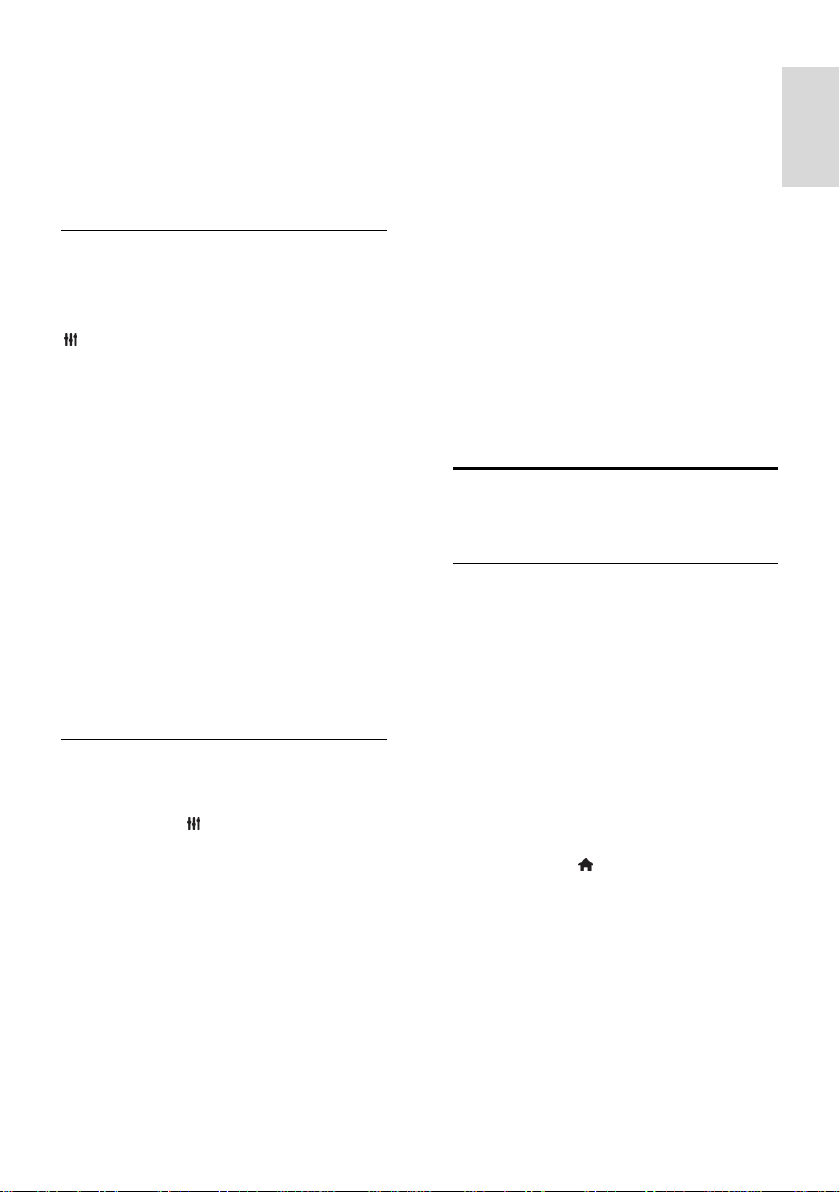
Slovensky
[Štandard]: predvolené nastavenia,
ktoré vyhovujú väčšine prostredí a
typov videa.
[Fotografia]: ideálne nastavenia na
prezeranie fotografií.
[Osobné]: prispôsobenie a uloţenie
vlastných nastavení obrazu.
Pouţívanie inteligentných nastavení
zvuku
Vyberte preferované nastavenia zvuku.
1. Počas sledovania televízora stlačte tlačidlo
ADJUST.
2. Vyberte poloţku [Smart zvuk].
3. Vyberte jedno z nasledujúcich nastavení a
potom stlačte tlačidlo OK:
[Osobné]: pouţijete preferované
nastavenie v ponuke Zvuk.
[Štandard]: nastavenia, ktoré vyhovujú
väčšine prostredí a typov zvuku.
[Novinky]: ideálne nastavenia určené
pre hovorené slovo, napríklad pre
spravodajské relácie.
[Film]: ideálne nastavenia na sledovanie
filmov.
[Hra]: ideálne nastavenia na hranie hier.
[Dráma]: ideálne nastavenia pre
dramatické programy.
[Športy]: ideálne nastavenia pre
športové relácie.
Zmena formátu obrazu
Zmeňte formátu obrazu tak, aby vyhovoval
vašim poţiadavkám.
1. Stlačte tlačidlo ADJUST.
2. Vyberte poloţku [Formát obrazu], potom
stlačte tlačidlo OK.
3. Vyberte formát obrazu a stlačením tlačidla
OK potvrďte výber.
Dostupné formáty obrazu závisia od zdroja
videa:
[Automatická výplň]: úprava obrazu tak,
aby vyplnil obrazovku (titulky ostanú
viditeľné). Odporúča sa na dosiahnutie
minimálneho skreslenia na obrazovke,
nie však pre reţim HD ani PC.
[Automatické zväčšenie]: zväčšenie
obrazu tak, aby vyplnil obrazovku.
Odporúča sa na dosiahnutie
minimálneho skreslenia na obrazovke,
nie však pre reţim HD ani PC.
[Superzoom]: odstránenie čiernych
pruhov po stranách programov
vysielaných vo formáte 4:3. Neodporúča
sa pre reţim HD ani PC.
[Rozšírený obraz 16:9]: prispôsobenie
formátu 4:3 formátu 16:9. Neodporúča
sa pre reţim HD ani PC.
[Širokouhlý obraz]: roztiahnutie
formátu 4:3 na formát 16:9.
[Nezmenený formát]: maximálna
úroveň detailov pre počítač. K dispozícii
je len po zapnutí reţimu počítača v
ponuke obrazu.
Sledovanie pripojeného zariadenia
Pridať zariadenia
Poznámky:
Skôr ako budete môcť sledovať obraz z
pripojeného zariadenia, musíte pridať
jeho ikonu do domovskej ponuky.
Pozrite si časť Pripojenie televízora >
Pripojenie zariadení (Strana 55).
Ak pomocou konektora HDMI pripojíte
k televízoru zariadenie kompatibilné s
protokolom HDMI-CEC a zapnete ho,
zariadenie sa automaticky pridá do
domovskej ponuky.
1. Pripojte a zapnite zariadenie.
2. Stlačte tlačidlo .
3. Vyberte poloţku [Pridať zariadenia],
potom stlačte tlačidlo OK.
4. Postupujte podľa pokynov na obrazovke.
Vyberte zariadenie.
Vyberte konektor.
Poznámka: Ak sa zobrazí výzva na výber
televízneho pripojenia, vyberte konektor
pouţívaný zariadením.
SK 19
Page 22
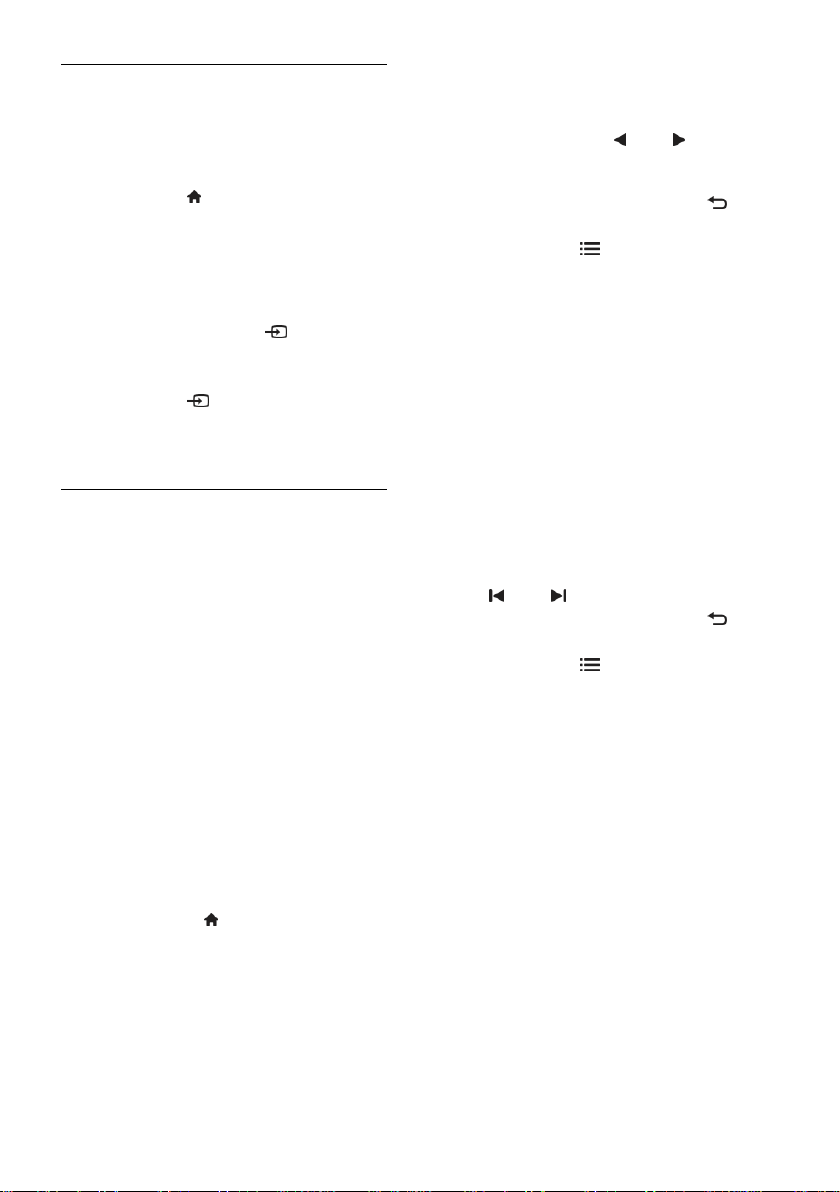
Výber zdroja
Z domovskej ponuky
Po pridaní nového zariadenia do domovskej
ponuky zobrazíte jeho obsah výberom ikony
tohto nového zariadenia.
1. Stlačte tlačidlo .
2. Vyberte ikonu zariadenia z domovskej
ponuky.
3. Stlačením tlačidla OK potvrďte výber.
Z ponuky zdroja
Zoznam názvov konektorov môţete
zobraziť aj stlačením tlačidla SOURCE.
Vyberte konektor, ktorý spája zaradenie s
televízorom.
1. Stlačte tlačidlo SOURCE.
2. Na výber konektora v zozname pouţite
Navigačné tlačidlá.
3. Stlačením tlačidla OK potvrďte výber.
Prehrávanie z USB
Ak máte fotografie, videá alebo hudobné
súbory v pamäťovom zariadení USB, môţete
ich prehrať na televíznej obrazovke.
Upozornenie: Spoločnosť Philips nenesie
zodpovednosť za nepodporovanie
niektorých pamäťových zariadení USB ani za
poškodenie či stratu údajov uloţených v
zariadení.
Nepreťaţujte port USB. Ak pripojíte
zariadenie s pevným diskom, ktoré má
spotrebu vyššiu ako 500 mA, uistite sa, ţe je
pripojené k vlastnému externému zdroju
napájania.
Prístup k prehľadávaču obsahu USB získate
nasledujúcim spôsobom:
Počas sledovania televízora pripojte
zariadenie USB do konektora USB na
televízore.
Stlačte tlačidlo , vyberte moţnosť
[Prehľadávať USB] a potom stlačte
tlačidlo OK.
Sledovanie videa
Stlačením tlačidla Navigačné tlačidlá vyberte
súbor videa, potom stlačte tlačidlo OK.
Stlačením tlačidla alebo spustíte
vyhľadávanie dopredu alebo dozadu v
rámci videa.
Stlačením a podrţaním tlačidla
ukončíte prehľadávač obsahu.
Stlačením tlačidla OPTIONS počas
prehrávania videa získate prístup k
nasledujúcim moţnostiam videa:
[Zastaviť]: zastavenie prehrávania.
[Opakovať]: opakovanie prehrávania
videa.
[Náhodne zapnuté]/[Náhodne
vypnuté]: zapnutie alebo vypnutie
náhodného prehrávania videí.
Zobrazenie obrázka
Stlačením tlačidla Navigačné tlačidlá vyberte
obrázok, potom stlačte tlačidlo OK.
Ak chcete pozastaviť alebo zastaviť
prehrávanie, stlačte tlačidlo OK.
Ak chcete preskočiť na predchádzajúci
alebo nasledujúci súbor, stlačte tlačidlo
alebo .
Stlačením a podrţaním tlačidla
ukončíte prehľadávač obsahu.
Stlačením tlačidla OPTIONS získate
prístup k nasledujúcim moţnostiam obrázkov
alebo ich opustíte:
[Zobraziť info]: zobrazenie informácií o
súbore.
[Zastaviť]: zastavenie prezentácie.
[Otočiť]: otočenie súboru.
[Opakovať]: zopakovanie prezentácie.
[Prehrať jedenkrát]: prehratie súbor
raz.
[Náhodne vypnuté]/[Náhodne
zapnuté]: zapnutie alebo vypnutie
náhodného zobrazovania obrázkov v
prezentácii.
[Rýchlosť prezentácie]: nastavenie času
zobrazenia kaţdého obrázka v
prezentácii.
[Prechody pri prezentácii]: nastavenie
prechodu medzi obrázkami.
[Nastaviť ako Scenea]: nastavenie
vybratého obrázka ako tapety na
televízore.
SK 20
Page 23
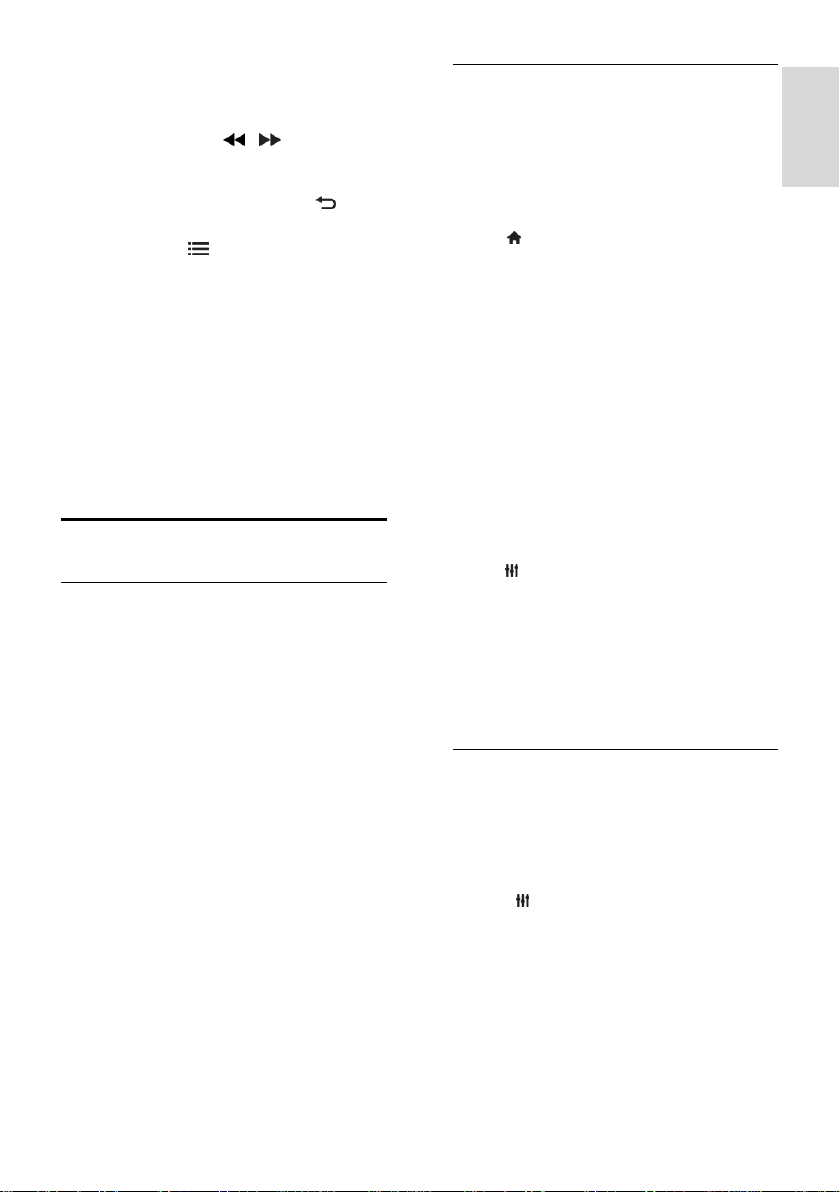
Slovensky
Počúvanie hudby
Stlačením tlačidla Navigačné tlačidlá vyberte
hudobnú skladbu, potom stlačte tlačidlo OK.
Stlačením tlačidla / spustíte
vyhľadávanie dopredu alebo dozadu v
rámci skladby.
Stlačením a podrţaním tlačidla
ukončíte prehľadávač obsahu.
Stlačením tlačidla OPTIONS môţete
prejsť na nasledujúce hudobné moţnosti
alebo ich opustiť:
[Zastaviť]: zastavenie prehrávania
zvuku.
[Opakovať]: opakované prehrávanie
skladby alebo albumu.
[Prehrať jedenkrát]: prehratie skladby
raz.
[Náhodne zapnuté]/[Náhodne
vypnuté]: zapnutie alebo vypnutie
náhodného prehrávania skladieb.
Sledovanie vo formáte 3D
Čo potrebujete
Tento televízor je 3D televízor. Ak chcete
televízor sledovať vo formáte 3D, môţete
pouţiť okuliare Philips Easy 3D, ktoré sú
súčasťou balenia. Od miestneho dodávateľa
si môţete kúpiť ďalšie 3D okuliare PTA416
alebo PT426 značky Philips (predávajú sa
samostatne).
Pred sledovaním vo formáte 3D si prečítajte
zdravotné upozornenie v časti Začíname >
Dôleţité > Zdravotné upozornenie pre
sledovanie v 3D (Strana 8).
Poznámka: Pasívne 3D okuliare od iných
výrobcov nemusia fungovať alebo môţu
poskytovať menej optimálne sledovanie vo
formáte 3D.
Spustenie formátu 3D
Ak si chcete vychutnať film alebo program
vo formáte 3D, vloţte disk s filmom 3D do
prehrávača 3D diskov Blu-ray pripojeného
konektorom HDMI k tomuto televízoru
alebo nalaďte televízny kanál, ktorý vysiela
obsah vo formáte 3D.
Stlačte a vyberte prehrávač 3D diskov Bluray alebo vyberte moţnosť [Sledovať
televíziu] a nalaďte televízny kanál.
Keď je k dispozícii formát 3D, na televízore
sa zobrazí správa. Ak chcete začať sledovať
vo formáte 3D, vyberte moţnosť [Start 3D]
a stlačte OK. Nasaďte si 3D okuliare.
Ak ste naladili televízny kanál s vysielaním 3D
a nezobrazí sa výzva na prepnutie do
formátu 3D, vyberte formát 3D manuálne.
Výber vhodného formátu 3D
Ak sa v televízore zobrazuje dvojitý obraz,
ale cez 3D okuliare nevidíte 3D efekt,
vyberte vhodný formát zobrazenia 3D.
Ak chcete televízor nastaviť na formát 3D,
stlačte ADJUST. Vyberte poloţku [3D
format] a stlačte OK, potom vyberte
moţnosť [3D - Side by side] alebo [3D -
Top / bottom] podľa pozícií dvojitého
obrazu.
Poznámka: Niektoré 3D formáty nemajú
podporu. Televízor nepodporuje 3D vstup z
pripojenia USB a Net TV.
Ukončenie formátu 3D
Ak prepnete na iný kanál alebo pripojené
zariadenie, televízor sa znova prepne na
zobrazenie 2D.
Ak chcete počas sledovania 3D programu
ukončiť sledovanie vo formáte 3D, stlačte
poloţku ADJUST. Vyberte poloţky
[2D/3D] > [2D] a stlačte OK. Tento
vynútený 2D obraz zobrazí len ľavý obraz z
formátu 3D.
Poznámka: Ponuka 2D/3D je k dispozícii len
v prípade, ţe televízor prijíma 3D obsah z
vstupného signálu alebo ak je [3D format]
nastavený na moţnosť [3D - Side by side]
alebo [3D - Top / bottom].
SK 21
Page 24
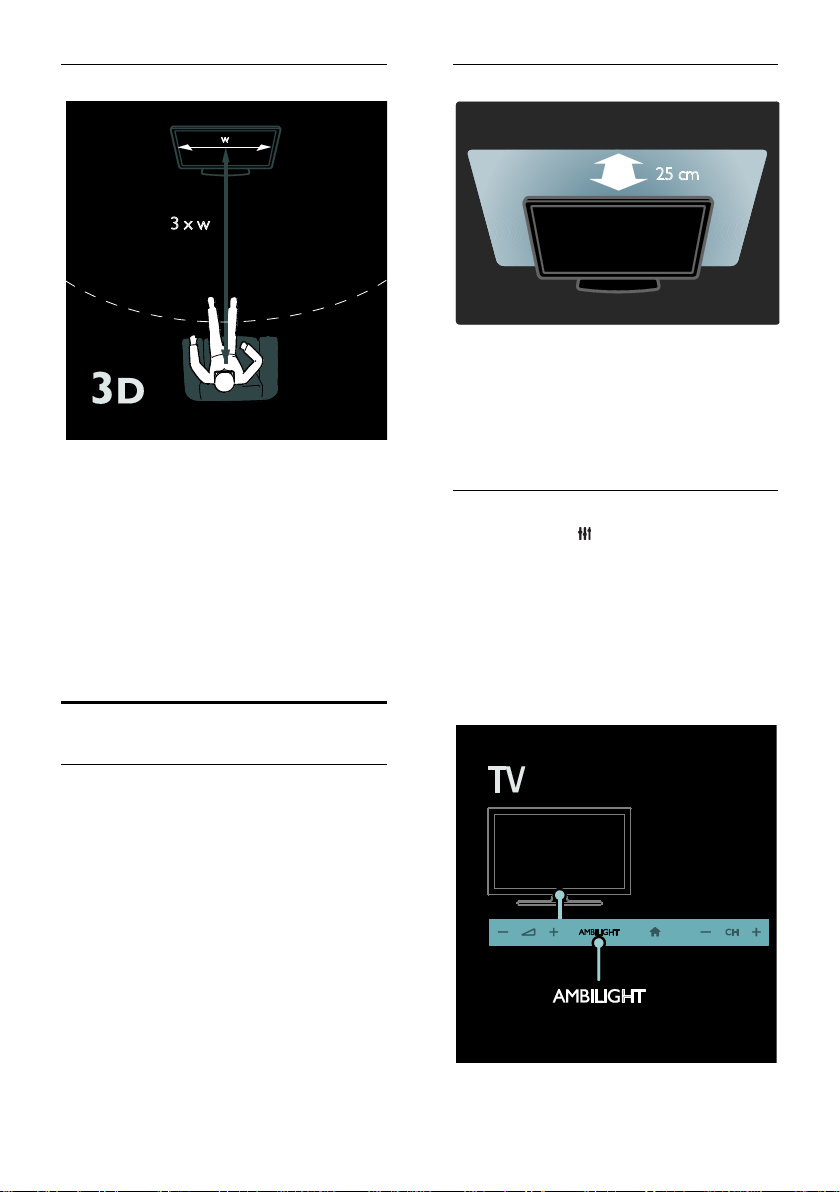
Optimálne 3D zobrazovanie
Pre optimálne 3D zobrazovanie vám
odporúčame:
Sedieť vo vzdialenosti rovnajúcej sa
minimálne trojnásobku šírky (š)
obrazovky televízora. Neseďte vo
vzdialenosti väčšej ako šesť metrov.
Umiestniť televízor tak, aby bol stred
televíznej obrazovky na úrovni očí.
Sledovať televíziu mimo priameho
slnečného svetla, ktoré by mohlo rušiť
zobrazovanie 3D.
Ambilight
Čo potrebujete
Najlepší účinok funkcie Ambilight
dosiahnete, keď televízor umiestnite 25
cm od steny.
Diaľkové ovládanie neodkladajte k
televízoru, pretoţe môţe rušiť
infračervené signály.
Stlmte osvetlenie v miestnosti.
Zapnutie
1. Stlačte tlačidlo ADJUST.
2. Vyberte poloţku [Ambilight], potom
stlačte tlačidlo OK.
3. Ak chcete zapnúť alebo vypnúť funkciu
Ambilight, vyberte poloţku [Zapnuté] alebo
[Vypnuté].
Funkciu Ambilight môţete zapnúť alebo
vypnúť aj tlačidlom AMBILIGHT na
televízore.
Čo môţete urobiť
*Dostupné len na určitých modeloch.
Funkcia Ambilight umoţňuje príjemnejší
záţitok zo sledovania. Automaticky upravuje
farbu a jas svetla tak, aby zodpovedalo
televíznemu obrazu.
SK 22
Page 25
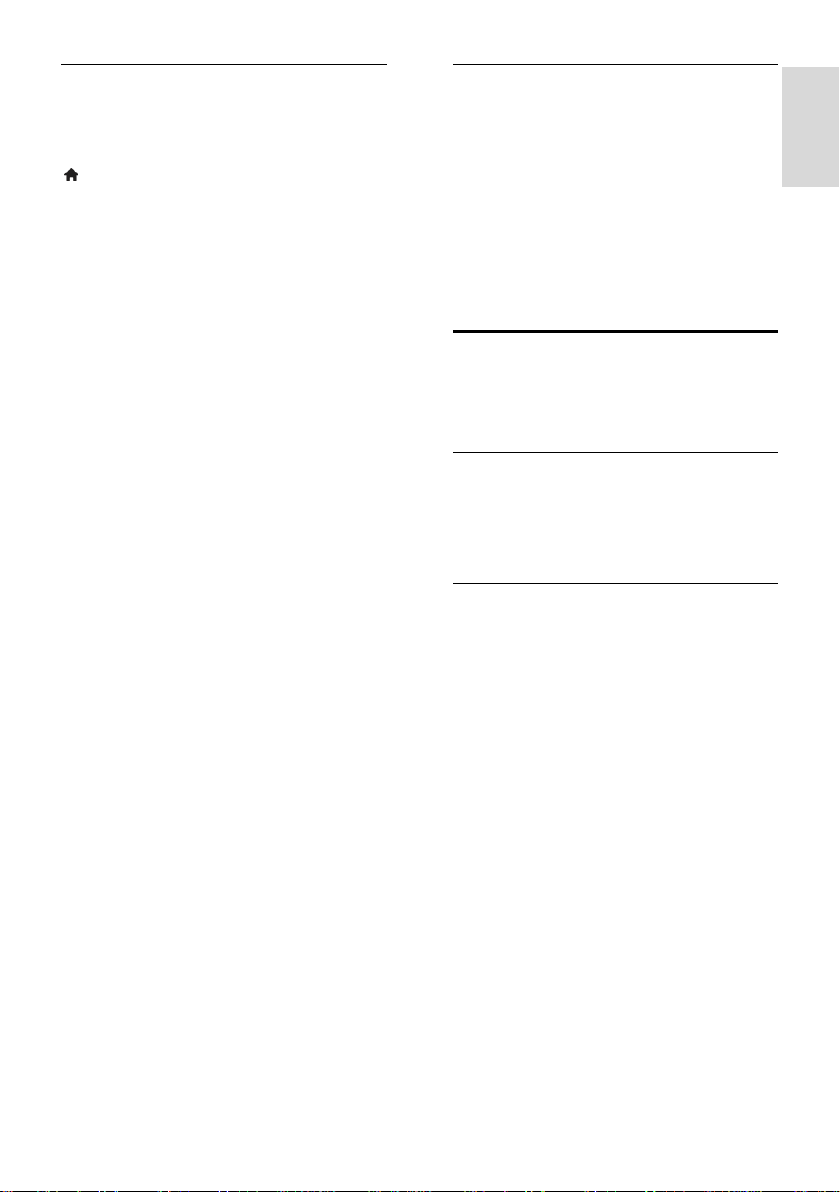
Slovensky
Zmena nastavení
V ponuke Ambilight môţete sprístupniť
ďalšie nastavenia funkcie Ambilight.
1. Počas sledovania televízora stlačte tlačidlo
> [Konfigurácia].
2. Vyberte poloţku [Nastavenia TV] >
[Ambilight].
3. Vyberte nastavenie, ktoré chcete upraviť:
[Dynamický]: nastavenie relaxačnej
alebo dynamickej úrovne funkcie
Ambilight. Dostupné, len keď je funkcia
Ambilight [Farebná sýtosť] nastavená
na moţnosť [Dynamický].
[Jas]: úprava jasu funkcie Ambilight.
[Farba]: výber vopred definovanej farby.
[Vlastné nast. farieb]: Nastavte vlastnú
farbu funkcie Ambilight. Ak chcete
získať prístup k tejto voľbe, nastavte
[Ambilight] > [Farba] > [Osobné].
[Rozdelenie]: úprava rozdielu v
úrovniach farieb medzi kaţdou stranou
televízora. Vypnite túto funkciu pri
dynamickej a jednofarebnej funkcii
Ambilight.
[Vypnutie TV]: výber spôsobu vypínania
funkcie Ambilight pri vypnutí televízora.
[Lounge light]: výber reţimu funkcie
Lounge Light. Funkcia Lounge Light sa
zapne, keď je televízor v
pohotovostnom reţime.
[Scenea lounge light]: zapnutie alebo
vypnutie funkcie Scenea lounge light, ak
je zapnutá funkcia Scenea.
[Farba steny]: výber farby steny za
televízorom. Funkcia Ambilight
prispôsobuje farby, aby zodpovedali
farbe steny.
Pouţitie funkcie Lounge light
Ak je televízor v pohotovostnom reţime,
stlačením tlačidla Ambilight na prednej
strane televízora vytvoríte v izbe tlmené
osvetlenie.
Poznámka: Zapnutie funkcie LoungeLight
môţe trvať aj dlhšie ako 5 sekúnd.
Ak chcete vybrať inú farbu tlmeného
osvetlenia, pozrite si časť Pouţívanie
televízora > Ambilight > Zmena nastavení
(Strana 23).
Prehľadávanie počítača
prostredníctvom siete
DLNA
Čo môţete urobiť
Ak máte v počítači pripojenom
prostredníctvom domácej siete uloţené
fotografie, videá alebo hudobné súbory,
môţete ich prehrať na televízore.
Čo potrebujete
Káblovú alebo bezdrôtovú domácu sieť
pripojenú pomocou smerovača typu
Universal Plug and Play (uPnP).
Bezdrôtový adaptér USB od spoločnosti
Philips alebo sieťový kábel LAN, ktorým
je pripojený televízor k domácej sieti.
Mediálny server, napríklad:
Počítač s prehrávačom Windows Media
Player 11 alebo novším alebo
Počítač Mac s aplikáciou Twonky Media
Server.
Skontrolujte, či brána firewall v počítači
umoţňuje spúšťanie softvérového
programu mediálneho servera.
Musíte tieţ nastaviť sieťové pripojenie:
Pripojte televízor a počítač k rovnakej
domácej sieti. Pozrite si časť Pripojenie
televízora > Počítače a Internet
(Strana 64).
Zapnite počítač a smerovač.
SK 23
Page 26
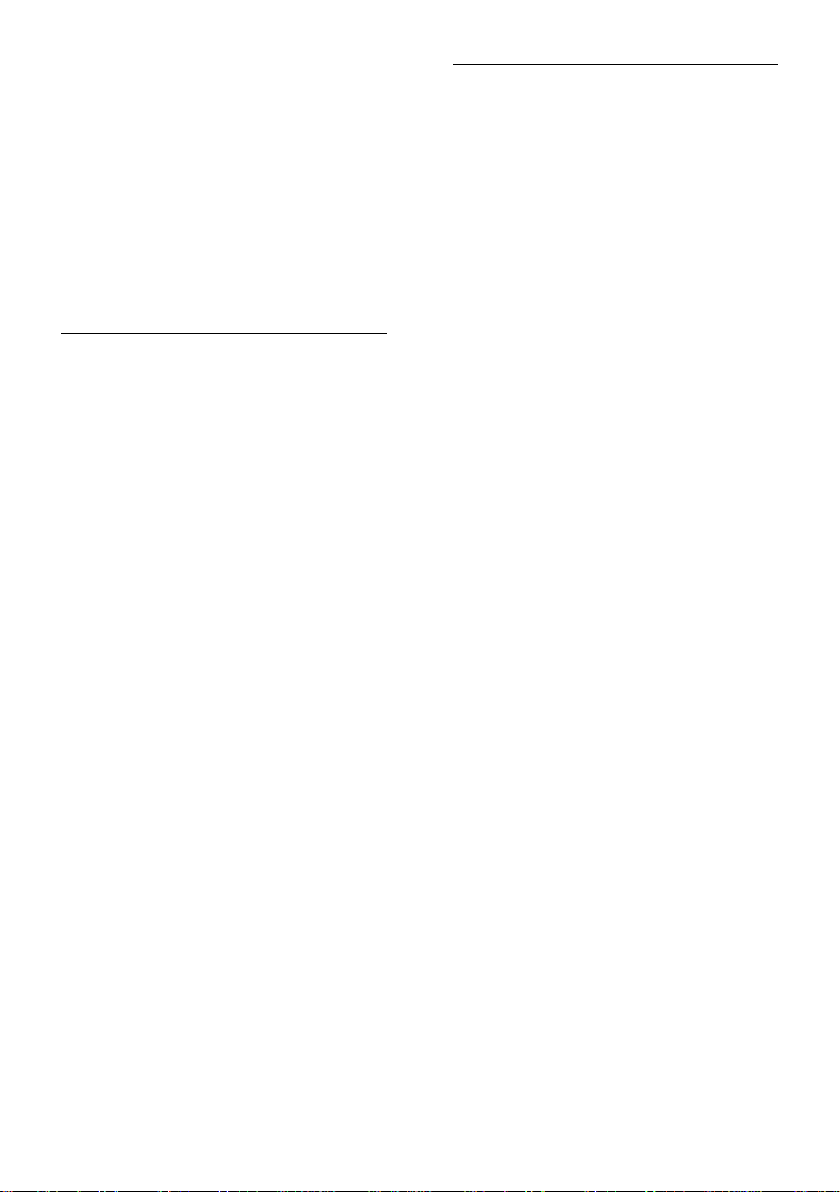
Pokračujte nastavením servera na zdieľanie
médií pomocou prehrávača Windows Media
Player 11 alebo novšieho, prípadne aplikácie
Twonky Media Server.
Poznámka: Ak chcete získať pomoc, keď
chcete pouţiť iné mediálne servery (ako je
napríklad server TVersity), navštívte webovú
lokalitu príslušného mediálneho servera.
Ak zariadenie neobnoví činnosť v reţime
DLNA v dôsledku externého elektrického
rušenia (napríklad elektrostatického výboja),
je potrebný zásah pouţívateľa.
Zapnutie zdieľania v prehrávači
Windows Media Player 11
1. V počítači spustite prehrávač Windows
Media Player.
2. Vyberte moţnosti Kniţnica > Zdieľanie
médií.
Pri prvom vybratí moţnosti Zdieľanie
médií sa zobrazí automaticky otvárané
okno. Začiarknite okienko Zdieľať moje
médiá a kliknite na tlačidlo OK.
Na obrazovke Zdieľanie médií sa objaví
zariadenie označené ako Neznáme
zariadenie.
Ak sa neznáme zariadenie nezobrazí ani
po pribliţne jednej minúte, skontrolujte,
či spojenie neblokuje brána firewall
počítača.
3. Z obrazovky Zdieľanie médií vyberte
neznáme zariadenie a kliknite na moţnosť
Povoliť.
Vedľa zariadenia sa objaví zelená značka
začiarknutia.
V predvolenom nastavení zdieľa
prehrávač Windows Media Player
súbory v týchto priečinkoch: Hudba,
Obrázky a Videá.
4. Ak sa vaše súbory nachádzajú v iných
priečinkoch, vyberte moţnosti Kniţnica >
Pridať do kniţnice a podľa pokynov na
obrazovke pridajte priečinky.
V prípade potreby vyberte moţnosť
Rozšírené moţnosti na zobrazenie
zoznamu monitorovaných priečinkov.
5. Výberom moţností Kniţnica > Pouţiť
zmeny informácií o médiách aktivujete
vykonané zmeny.
Zapnutie zdieľania v prehrávači
Windows Media Player 12
1. V počítači spustite prehrávač Windows
Media Player.
2. V prehrávači Windows Media Player
vyberte kartu Prúd a potom moţnosť
Zapnúť vysielanie prúdov mediálnych
údajov.
Objaví sa obrazovka Moţnosti vysielania
prúdov mediálnych údajov.
3. Kliknite na moţnosť Zapnúť vysielanie
prúdov mediálnych údajov.
Vrátite sa na obrazovku prehrávača
Windows Media Player.
4. Kliknite na moţnosti Prúd > Ďalšie
moţnosti vysielania prúdov údajov.
Objaví sa obrazovka Moţnosti
vysielania prúdov mediálnych údajov.
Na obrazovke lokálnej siete sa zobrazí
mediálny program. Ak sa program
zobrazí, skontrolujte, či spojenie
neblokuje brána firewall počítača.
5. Vyberte mediálny program a kliknite na
moţnosť Povolené.
Pri mediálnom programe sa zobrazí
zelená šípka.
V predvolenom nastavení zdieľa
prehrávač Windows Media Player
súbory v týchto priečinkoch: Hudba,
Obrázky a Videá.
6. Ak sa vaše súbory nachádzajú v iných
priečinkoch, vyberte kartu Usporiadať a
moţnosti Spravovať kniţnice > Hudba.
Podľa pokynov na obrazovke pridajte
priečinky, ktoré obsahujú mediálne súbory.
SK 24
Page 27
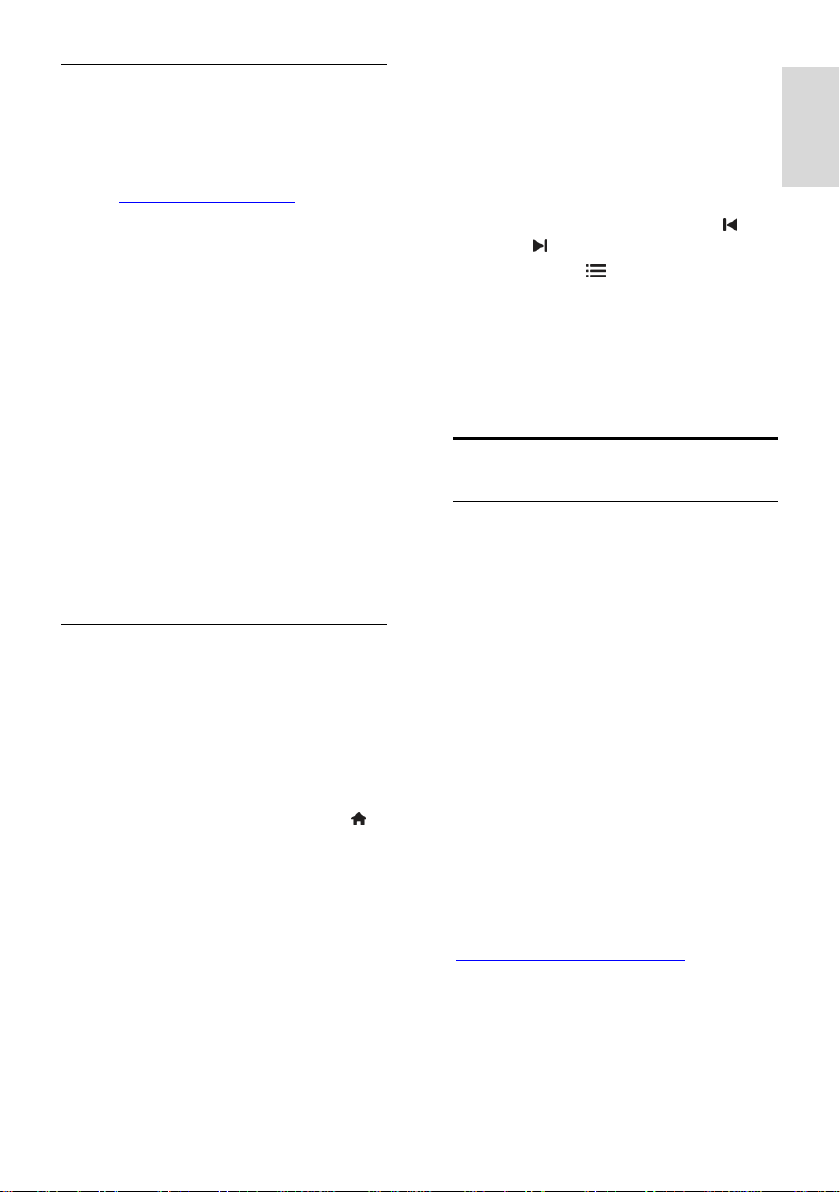
Slovensky
Zapnutie zdieľania v aplikácii Twonky Media
1. Ak si chcete zakúpiť softvér alebo prevziať
30-dňovú skúšobnú verziu zdarma do
počítača Macintosh, navštívte webovú
lokalitu www.twonkymedia.com.
2. V počítači Macintosh spustite aplikáciu
Twonky Media.
3. Na obrazovke Twonky Media Server
vyberte moţnosti Basic Setup (Základné
nastavenie) a First Steps (Úvodné kroky).
Zobrazí sa obrazovka First Steps (Úvodné
kroky).
4. Zadajte názov svojho mediálneho servera
a kliknite na moţnosť Save Changes (Uloţiť
zmeny).
5. Späť na obrazovke Twonky Media vyberte
moţnosti Basic Setup (Základné nastavenie)
> Sharing (Zdieľanie).
6. Vyhľadajte a vyberte priečinky určené na
zdieľanie a potom vyberte moţnosť Save
Changes (Uloţiť zmeny).
Počítač Macintosh automaticky vykonáva
opätovné preskenovanie týchto priečinkov,
takţe sú vţdy pripravené na zdieľanie.
Prehrávanie súborov z počítača
Poznámka: Skôr ako začnete prehrávať
multimediálny obsah z počítača, skontrolujte,
či je televízor pripojený k domácej sieti a či je
softvér mediálneho servera správne
nastavený.
1. Zapnite počítač a smerovač.
2. Zapnite televízor.
3. Na diaľkovom ovládaní stlačte tlačidlo .
4. Vyberte moţnosť [Prehľadávať PC]
a potom stlačte tlačidlo OK. Po spustení
inštalácie siete postupujte podľa pokynov na
obrazovke.
5. Ak sa zobrazí prehľadávač obsahu, vyberte
príslušný súbor a stlačte tlačidlo OK.
Spustí sa prehrávanie súboru.
6. Prehrávanie ovládajte stláčaním tlačidiel
Tlačidlá prehrávania na diaľkovom ovládaní.
Zobrazenie obrázkov
Ak chcete prehrať prezentáciu
obrázkov, vyberte príslušnú fotografiu a
stlačte tlačidlo OK.
Ak chcete prehrávanie pozastaviť alebo
zastaviť, znova stlačte tlačidlo OK.
Ak chcete prehrať predchádzajúci alebo
nasledujúci súbor, stlačte tlačidlo
alebo .
Pomocou tlačidiel OPTIONS získate
prístup k niektorej z nasledujúcich moţností:
[Zobraziť info]: zobrazenie informácií o
súbore.
[Zastaviť]: zastavenie prezentácie.
[Otočiť]: otočenie súboru.
[Opakovať]: zopakovanie prezentácie.
Net TV a video online
Čo môţete urobiť
Vychutnajte si internetové aplikácie (Apps) –
špeciálne prispôsobené webové lokality pre
váš televízor. Aplikácie môţete ovládať
pomocou diaľkového ovládania televízora.
Môţete vykonávať napríklad tieto činnosti:
Čítanie titulkov novín
Sledovanie videa
Kontrola predpovede počasia
Pomocou funkcie televízora na
zaznamenávanie programov môţete
sledovať televízne programy, ktoré ste
zmeškali. Dostupnosť funkcie
zaznamenávania programov je v kaţdej
krajine odlišná.
Ak chcete zistiť, ktoré televízne programy sú
dostupné, aktivujte sprievodcu programami
Net TV.
Ďalšie informácie o sluţbách Net TV nájdete
na webovej lokalite fóra sluţby Net TV
www.supportforum.philips.com.
SK 25
Page 28

Poznámky:
V kaţdej krajine sú k dispozícii odlišné
sluţby Net TV.
Určité webové lokality sa nemusia
zobraziť celé. Niektoré funkcie nie sú
dostupné, napríklad preberanie súborov
alebo funkcie, ktoré vyţadujú softvérové
doplnky.
Sluţby Net TV sa aktualizujú
automaticky. Ak chcete zobraziť
najnovšie aktualizácie, v časti [Galéria
App] zmeňte moţnosť [Všetko] na
moţnosť [Nové].
V sluţbe Net TV sa na celej obrazovke
zobrazuje vţdy iba jedna stránka.
Koninklijke Philips Electronics N.V.
nenesie ţiadnu zodpovednosť za obsah
a jeho kvalitu sprístupnenú
poskytovateľmi obsahových sluţieb.
Čo potrebujete
Ak si chcete vychutnať sluţbu Net TV,
vykonajte tieto úlohy:
1. V domácej sieti pripojte televízor na
internet.
2. V televízore nakonfigurujte sluţbu Net TV.
3. Pomocou počítača sa zaregistrujte v
spoločnosti Philips, aby ste mohli vyuţívať
exkluzívne výhody a dostávať aktualizované
informácie o produktoch. Zaregistrovať sa
môţete ihneď alebo neskôr.
Poznámky:
Aplikácie sluţby Net TV (Apps) môţete
zamknúť pomocou štvorčíselného kódu
PIN. Všetky aplikácie pre dospelých
môţete zamknúť v rámci jedného
výberu.
Ak zamknete určitú aplikáciu pre
dospelých, reklamy a webové stránky,
ktoré nie sú prispôsobené sluţbe Net
TV, zostanú prístupné.
Pripojenie televízora na internet
V domácej sieti sa pripojte takto:
1. Pripojte smerovač s vysokorýchlostným
pripojením na internet.
2. Zapnite smerovač.
3. Nainštalujte sieť. Pozrite si časť Pripojenie
televízora > Počítače a internet (Strana 64).
Konfigurácia sluţby Net TV
1. Stlačte tlačidlo , vyberte moţnosť
[Prehľadáv. Net TV] a výber potvrďte
stlačením tlačidla OK.
Zobrazia sa podmienky a poţiadavky
týkajúce sa pouţívania.
2. Ak súhlasíte s týmito podmienkami a
poţiadavkami, stlačte tlačidlo OK. Zobrazí sa
ponuka registrácie.
3. Ak sa chcete zaregistrovať v klube Philips,
vyberte moţnosť [Registrácia] a potom
stlačte tlačidlo OK.
4. Potvrďte správu na obrazovke.
Zobrazí sa výzva, čí chcete zamknúť sluţby
pre dospelých.
5. Ak chcete zamknúť sluţby pre dospelých,
vyberte moţnosť [Uzamknúť] a stlačte
tlačidlo OK.
Ak sluţby pre dospelých nechcete zamknúť,
vyberte moţnosť [Ponechať odomknuté] a
stlačte tlačidlo OK.
6. Ak chcete sluţbu zamknúť, zadajte
štvorčíselný kód a stlačte tlačidlo OK.
7. Znova zadajte štvorčíselný kód a stlačte
tlačidlo OK.
Zobrazí sa úvodná stránka sluţby Net TV.
SK 26
Page 29

Slovensky
Prístup k aplikáciám sluţby Net TV
(Apps)
Prvá zobrazená stránka je úvodná stránka
sluţby Net TV. Ikony na tejto stránke
zastupujú aplikácie (Apps).
Pomocou internetových aplikácií
môţete prehľadávať webové lokality.
Na výber aplikácie pouţite Navigačné
tlačidlá. Výber potvrďte stlačením
tlačidla OK.
Ďalšie informácie si môţete prečítať v
stručnej príručke sluţby Net TV.
Získajte prístup ku galérii aplikácií, aby
ste mohli na domovskú obrazovku
pridať ďalšie aplikácie.
Môţete zmeniť nastavenia krajiny a
vybrať aplikácie z iných krajín.
Prístup k webovej stránke
1. Vyberte príslušnú internetovú aplikáciu a
stlačte tlačidlo OK.
2. Na zadanie webovej adresy pouţite
Číselné tlačidlá na diaľkovom ovládaní
televízora.
Ak sa chcete vrátiť na úvodnú stránku Net
TV, stlačte tlačidlo FIND.
Klávesnica na obrazovke
Vyberte oblasť na zadanie webovej adresy a
stlačte tlačidlo OK.
Na obrazovke sa zobrazí klávesnica.
Pouţite ju na zadanie webovej adresy.
Vymazanie pamäte sluţby Net TV
Varovanie: Táto moţnosť úplne obnoví
nastavenia sluţby Net TV.
Pamäť sluţby Net TV vrátane obľúbených
poloţiek, kódu rodičovskej kontroly, hesiel,
súborov cookie a histórie môţete úplne
vymazať.
1. Stlačte tlačidlo .
2. Vyberte poloţku [Konfigurácia] >
[Sieťové nastavenia].
3. Vyberte poloţku [Vymazať pamäť sluţby
Net TV], potom stlačte tlačidlo OK.
Moţnosti
Stlačením tlačidla OPTIONS vyberte
nasledujúce moţnosti:
[Odstrániť App]
[Uzamknúť App]
[Odomknúť App]
[Presunúť App
Zobraziť diaľkové ovládanie
Tlačidlá ako prehrať , previnúť dozadu
a previnúť dopredu je moţné vyvolať
pomocou moţnosti [Zobraziť diaľkové
ovládanie].
Stlačte tlačidlo OPTIONS a vyberte
poloţku [Zobraziť diaľkové ovládanie].
Pripojený prehrávač zvuku alebo videa
ovládajte pomocou tlačidiel na obrazovke.
Ak chcete iniciovať funkciu, vyberte tlačidlo a
stlačte OK. Stlačením tlačidla skryjete
tlačidlá na obrazovke.
Ak sa chcete posúvať nahor a nadol na
webovej stránke, vyberte tlačidlá P+ a P-.
Priblíţenie stránky
Ak chcete priblíţiť alebo oddialiť internetovú
stránku, stlačte tlačidlo OPTIONS a
vyberte moţnosť [Priblíţiť stranu].
Pomocou posuvnej lišty nastavte úroveň
zväčšenia.
Ak chcete prechádzať cez internetovú
stránku, pomocou navigačných tlačidiel
Navigačné tlačidlá prechádzajte od jednej
vyznačenej poloţky k druhej.
Znova načítať stránku
Ak sa stránka nenačíta správne, znova ju
načítajte.
Stlačte tlačidlo OPTIONS a vyberte
poloţku [Znova načítať stránku].
Bezpečnostné informácie
Ak chcete zobraziť bezpečnostné informácie
o stránke, stlačte tlačidlo OPTIONS a
vyberte moţnosť [Bezpečnostné
informácie].
SK 27
Page 30

Zapoţičanie videa online
S týmto televízorom máte moţnosť
zapoţičať si filmy z online video obchodu.
1. Otvorte videoobchod. Môţe byť
potrebné sa zaregistrovať alebo zadať
prihlasovacie údaje.
2. Vyberte video.
3. Realizujte úhradu online.
4. Prevezmite video.
Ak si chcete zapoţičať a prevziať video,
budete potrebovať vysokorýchlostné
pripojenie k Internetu pre TV. Ďalšie
informácie o sieťových pripojeniach nájdete
v časti Pripojenie televízora > Počítače a
Internet (Strana 64).
Taktieţ je potrebné do priečinka na kartu SD
vloţiť pamäťovú kartu SD.
Veľkosť pamäte SD
Pouţite prázdnu pamäťovú kartu SD typu
SDHC triedy 6 s minimálnou kapacitou
4 GB.
V prípade videa s vysokým rozlíšením sa
uistite, ţe pouţívate kartu SDHC s
minimálnou kapacitou 8 GB.
Poznámka: Ak rýchlosť zápisu nepostačuje
na prenos videa, televízor odmietne kartu
SD.
Upozornenie: Televízor je vybavený beţnou
zásuvkou na kartu SD, ktorú môţete pouţiť
len na zapoţičanie videa.
Postupujte podľa pokynov uvedených v tejto
časti. Ak vloţíte kartu nesprávne, môţete ju
poškodiť. Pred prevzatím zapoţičaných videí
sa z karty SD odstráni všetok uloţený obsah.
Formátovanie karty SD
Pred prevzatím zapoţičaných videí je nutné
naformátovať kartu SD.
1. Zapnite televízor.
2. Vloţte pamäťovú kartu SD do zásuvky na
kartu SD na bočnej strane televízora (ako je
to znázornené na ilustrácii). V televízore sa
automaticky spustí formátovanie karty.
3. Po naformátovaní ponechajte kartu SD
vloţenú v zásuvke.
Zobrazenie videoobchodu
1. Stlačte tlačidlo .
2. Vyberte moţnosť [Prehľadáv. Net TV]
a stlačte tlačidlo OK.
3. Prejdite do aplikácie App Gallery a
vyhľadajte dostupné videoobchody vo svojej
krajine.
4. Stlačením tlačidla Navigačné tlačidlá
vyberte obchod a svoj výber potvrďte
stlačením tlačidla OK.
Ikona videoobchodu sa pridá na domovskú
stránku.
5. Ak chcete zobraziť určitý obchod, vyberte
jeho ikonu a stlačte tlačidlo OK.
Zapoţičanie videa
Ak si chcete zapoţičať video, vyberte jeho
ikonu na stránke videoobchodu a stlačte OK.
Vo väčšine prípadov si môţete video
zapoţičať na jeden deň, niekoľko dní alebo
dokonca len na jednu hodinu. Spôsob výberu
a zapoţičania videa sa odlišuje v závislosti od
konkrétneho obchodu.
SK 28
Page 31

Slovensky
Platba
Obchod vás vyzve, aby ste sa prihlásili alebo
vytvorili nové konto, ak ho ešte nemáte.
Prihlasovacie údaje môţu pozostávať z vašej
e-mailovej adresy a osobného kódu PIN. Po
prihlásení si môţete vo väčšine prípadov
zvoliť formu platby: kreditnú kartu alebo kód
na uplatnenie zľavy.
Bliţšie informácie o podmienkach úhrady
nájdete na webovej stránke príslušného
videoobchodu.
Ak chcete zadať číselný kód (PIN),
pouţite Číselné tlačidlá na diaľkovom
ovládači.
Ak chcete zadať e-mailovú adresu,
vyberte textové pole na stránke a
stlačte tlačidlo OK. Vyberte príslušný
znak na klávesnici a zadajte ho stlačením
tlačidla OK.
Preberanie videa
Po zaplatení môţete video prevziať do
pamäte pre videá. Počas preberania môţete
ďalej sledovať televízny program. Následne
vás televízor upozorní na to, ţe je video
pripravené na prehrávanie.
Ak preberanie zrušíte, naďalej ho môţete
prevziať, kým vaša výpoţičná doba neuplynie.
Sledovanie videa
1. Stlačte tlačidlo a vyberte poloţku
[Prehľadáv. Net TV].
Zobrazia sa nainštalované videoobchody.
2. Vyberte videoobchod, v ktorom ste si
zapoţičali video, a potom stlačte tlačidlo OK.
3. Pomocou svojich prihlasovacích informácií
prejdite do videoobchodu online.
4. V zozname prevzatých videí vyberte video
a stlačením tlačidla OK ho prehrajte.
Hry
Pridanie hracej konzoly
Najprv pripojte hraciu konzolu k tomuto
televízoru. Prečítajte si časť Pripojenie
televízora > Pripojenie zariadení > Hracia
konzola (Strana 58).
Pridajte hraciu konzolu do úvodnej ponuky,
aby ste k nej mali jednoduchý prístup.
1. Stlačte tlačidlo .
2. Vyberte moţnosť [Pridať zariadenia] >
[4:3], potom stlačte tlačidlo OK.
3. Podľa pokynov na obrazovke pridajte
hraciu konzolu.
Inteligentné nastavenie obrazu – [Hra]
Moţnosť [Hra] v nastavení [Smart obraz]
optimalizuje obrazovku televízora na hranie
hier tak, aby nezaostával obraz. Pridajte
hraciu konzolu do úvodnej ponuky ako [4:3].
Televízor sa automaticky prepne do herného
nastavenia.
Ak hraciu konzolu pridáte do úvodnej
ponuky ako prehrávač diskov Blu-ray alebo
prehrávač diskov DVD, pred samotným
hraním zmeňte nastavenie [Smart obraz] na
moţnosť [Hra].
Prepnutie nastavenia [Smart obraz] na
moţnosť [Hra]:
1. Stlačte tlačidlo ADJUST.
2. Vyberte ponuku [Smart obraz] > [Hra] a
stlačte tlačidlo OK.
Môţete začať hrať hry v televízore.
Poznámka: Po skončení hrania nezabudnite
prepnúť späť na svoje zvyčajné nastavenie
[Smart obraz].
SK 29
Page 32

Spustenie hry pre dvoch hráčov
Niektoré hry umoţňujú hru viacerých hráčov
a rozdelenie obrazovky. Televízor podporuje
3D technológiu, vďaka čomu môţete
rozdelenie obrazovky nastaviť tak, aby sa
kaţdá časť zobrazovala na celej obrazovke.
Dvaja hráči hrajú hru na tom istom
televízore, vidia však dve odlišné obrazovky.
Ak chcete vidieť kaţdú obrazovku zvlášť,
kaţdý hráč musí mať hráčske okuliare.
Čo potrebujete
Pouţite súpravu pre dvoch hráčov
priloţenú k dvom párom okuliarov –
Philips PTA436 (predáva sa
samostatne).
Pripojte hraciu konzolu ku konektoru
HDMI na televízore.
Spustenie hry pre dvoch hráčov
1. V úvodnej ponuke vyberte hraciu konzolu
a stlačte tlačidlo OK.
2. Spustite hru na hracej konzole a vyberte
reţim pre dvoch alebo viacerých hráčov.
Vyberte reţim pre zobrazenie rozdelenej
obrazovky.
3. Na diaľkovom ovládači televízora stlačte
tlačidlo ADJUST a vyberte moţnosť
[Hranie pre 2 hráčov].
4. Vyberte, v akom formáte chcete zobraziť
hru rozdelenú na dve obrazovky: [Herná
konzola] alebo [Vrch/spodok]
5. Stlačte tlačidlo OK. V televízore sa obe
obrazovky zobrazia v úplnom zobrazení.
Kaţdý z hráčov si musí nasadiť okuliare
Player 1 (Hráč č. 1) alebo Player 2 (Hráč č.
2), aby videl svoju obrazovku.
Prepínanie rozdeleného zobrazenia
V rozdelenom zobrazení pre dvoch hráčov
môţete prepínať medzi rozdeleným a
kombinovaným zobrazením, aby ste si mohli
prečítať hernú ponuku alebo skóre hry.
Zobrazenie môţete prepínať stlačením
tlačidla OK na diaľkovom ovládači televízora.
Zrušenie hry pre dvoch hráčov
Ak chcete zrušiť rozdelené zobrazenie pre
dvoch hráčov, stlačte tlačidlo (Ponuka
Doma) a vyberte inú činnosť.
Poznámka: Ak chcete prepnúť späť na
sledovanie 3D obsahu z DVD prehrávača,
stlačte tlačidlo ADJUST. Vyberte poloţku
[Hranie pre 2 hráčov] > [Vypnuté] a
potom stlačte tlačidlo OK.
SK 30
Page 33

Slovensky
3 Ďalšie funkcie
televízora
Pause TV
Čo môţete urobiť
Počas sledovania digitálneho kanálu môţete
program pozastaviť a prijať súrny telefonický
hovor alebo si spraviť prestávku. Vysielanie
sa uloţí na pevný disk USB, ktorý je pripojený
k televízoru. Vysielanie môţete ihneď znovu
prehrať.
Poznámka:
Maximálny časový rozsah, na ktorý
môţete televízne vysielanie pozastaviť,
je 90 minút.
Čo potrebujete
Ak chcete televízne vysielanie pozastaviť,
postupujte takto:
Nalaďte televízor na prijímanie
digitálnych kanálov. Funkciu Pause TV
môţete pouţívať len pri digitálnych
televíznych kanáloch. Pozrite si časť
Nastavenie televízora > Kanály >
Automatická inštalácia (Strana 47).
Pripojte pevný disk USB k televízoru.
Pouţite kompatibilný pevný disk USB
2.0 s veľkosťou minimálne 32 GB
a prenosovou rýchlosťou minimálne
30 MB za sekundu.
Inštalácia pevného disku
Skôr ako budete môcť pozastaviť vysielanie,
musíte k televízoru pripojiť pevný disk USB
a naformátovať ho.
Upozornenie.
Spoločnosť Philips nenesie
zodpovednosť v prípade, ak pevný disk
USB nie je podporovaný, a nenesie
zodpovednosť ani za poškodenie či
stratu údajov uloţených v zariadení.
Formátovanie odstráni všetky údaje,
ktoré sa nachádzajú na pevnom disku.
V prípade potreby ďalších konektorov
USB pouţite rozbočovač USB. Počas
formátovania pevného disku
k televízoru nepripájajte ţiadne iné
zariadenie USB.
Nepreťaţujte port USB. Ak pripojíte
zariadenie s pevným diskom USB, ktoré
má spotrebu vyššiu ako 500 mA, uistite
sa, ţe je pripojené k vlastnému
externému zdroju napájania.
Po naformátovaní zariadenia s pevným
diskom USB pre tento televízor ho
nemôţete pouţiť v inom televízore ani
osobnom počítači. Nechajte ho stále
pripojené k televízoru.
1. Pripojte pevný disk USB ku konektoru
USB na bočnej strane televízora.
2. Zapnite televízor a v prípade potreby aj
pevný disk, ak má externý zdroj napájania.
3. Prepnite na digitálny televízny kanál
a stlačením tlačidla (pozastaviť) spustite
formátovanie.
4. Postupujte podľa pokynov na obrazovke.
Varovanie:
Formátovanie môţe trvať určitý čas.
Nevypínajte televízor ani neodpájajte pevný
disk USB, kým sa tento proces nedokončí.
SK 31
Page 34

Pozastavenie ţivého televízneho
vysielania
1. Počas sledovania digitálneho kanála
stlačením tlačidla (pozastaviť) pozastavte
televízne vysielanie.
2. Stlačením tlačidla (prehrať) pokračujte
v sledovaní.
V stavovom riadku sa zobrazujú nasledujúce
časové indikátory:
A. kedy bol program pozastavený prvýkrát,
B. ktorá časť pozastaveného programu sa
práve prehráva,
C. ktorá časť ţivého programu sa práve
prehráva.
Stlačením tlačidla (dozadu) alebo
tlačidla (dopredu) vyberte časť,
v ktorej chcete spustiť prezeranie
uloţeného vysielania.
Stlačením tlačidla (zastaviť) znovu
prepnite na ţivé televízne vysielanie.
Poznámka: Televízne vysielanie nemoţno
pozastaviť počas nahrávania.
Vysielanie uloţené na pevnom disku USB sa
vymaţe, ak vykonáte jeden z nasledujúcich
krokov:
odpojíte pevný disk USB,
spustíte nahrávanie programu,
prepnete televízor do pohotovostného
reţimu,
prepnete na iný kanál,
prepnete zdroj na sledovanie
z pripojeného zariadenia, ako je
prehrávač diskov Blu-ray alebo digitálny
prijímač.
Zmena rýchlosti prehrávania
Opakovane stlačte tlačidlo alebo .
Návrat späť na začiatok televízneho
vysielania
Opakovane stláčajte ľavé navigačné tlačidlo,
kým sa nedostanete na začiatok uloţeného
vysielania.
Nahrávanie televíznych relácií
Čo môţete urobiť
Ak je televízor pripojený k internetu, môţete
si nahrať obľúbenú televíznu reláciu alebo
nastaviť naprogramované nahrávanie
digitálneho vysielania na pevný disk USB.
Spustite nahrávanie a spravujte nahrávky
pomocou elektronického sprievodcu
programami v televízore. Pozrite si časť
Pouţívanie televízora > Sledovanie
televízora > Zobrazenie sprievodcu
programami (Strana 18).
Poznámka: V niektorých krajinách nie je
nahrávanie podporované.
Čo potrebujete
Ak chcete nahrávať televízne programy,
postupujte takto:
Nalaďte televízor na prijímanie
digitálnych televíznych kanálov
(vysielanie DVB alebo podobné).
Pozrite si časť Nastavenie televízora >
Kanály > Automatická inštalácia
(Strana 47).
SK 32
Page 35

Slovensky
Skontrolujte, či je televízor pripojený
k vysokorýchlostnému
širokopásmovému internetu. Pozrite si
časť Pripojenie televízora > Počítače a
internet (Strana 64)
Pripojte pevný disk USB k televízoru.
Pouţite kompatibilný pevný disk USB
2.0 s veľkosťou minimálne 250 GB
a prenosovou rýchlosťou minimálne
30 MB za sekundu.
Poznámka: Na nahrávanie a pozastavovanie
televíznych programov môţete pouţiť ten
istý pevný disk.
Ak chcete zistiť, či sprievodca programami
podporuje nahrávanie:
Stlačte tlačidlo a vyberte poloţku
[Sprievod. programom]. Ak sa na stránke
sprievodcu programami nachádza tlačidlo
[Nahrávanie TV], môţete nastavovať
a spravovať nahrávky.
Ak sa tam tlačidlo [Nahrávanie TV]
nenachádza, skontrolujte, či je nastavená
aktualizácia údajov sprievodcu programami
prostredníctvom siete. Vyberte moţnosti
> [Konfigurácia] > [Nastavenia TV] >
[Predvoľby] > [Sprievod. programom] >
[Zo siete].
Pevný disk USB je špeciálne
naformátovaný pre tento televízor.
Neodpájajte ho od televízora. Uloţené
nahrávky nemoţno pouţiť v inom
televízore ani počítači. Na kopírovanie
alebo zmenu súborov nahrávok na
pevnom disku USB nepouţívajte ţiadne
počítačové aplikácie. Nahrávky by sa
poškodili.
Nepreťaţujte port USB. Ak pripojíte
zariadenie s pevným diskom USB, ktoré
má spotrebu vyššiu ako 500 mA, uistite
sa, ţe je pripojené k vlastnému
externému zdroju napájania.
1. Pripojte pevný disk USB ku konektoru
USB na bočnej strane televízora. V prípade
potreby ďalších konektorov USB pouţite
rozbočovač USB.
Poznámka: Ak pouţívate rozbočovač USB,
počas formátovania pevného disku USB
nepripájajte k televízoru ţiadne ďalšie
zariadenie USB.
Inštalácia pevného disku
Skôr ako budete môcť nahrať televízny
program, musíte k televízoru pripojiť pevný
disk USB a naformátovať ho.
Upozornenie.
Spoločnosť Philips nenesie
zodpovednosť v prípade, ak pevný disk
USB nie je podporovaný, a nenesie
zodpovednosť ani za poškodenie či
stratu údajov uloţených v zariadení.
Formátovaním sa z pripojeného
zariadenia s pevným diskom USB
odstránia všetky údaje.
2. Zapnite televízor aj pevný disk, ak má
externý zdroj napájania.
3. Ak je televízor naladený na kanál digitálnej
televízie, stlačením tlačidla (pozastaviť)
spustite formátovanie.
4. Formátovanie dokončite podľa pokynov
na obrazovke.
Varovanie: Formátovanie môţe trvať určitý
čas. Nevypínajte televízor ani neodpájajte
pevný disk USB, kým sa tento proces
nedokončí.
SK 33
Page 36

Spustenie nahrávania
Nahrávanie jedným dotykom
Ak chcete nahrať program, ktorý práve
sledujete, ak sa na diaľkovom ovládaní
televízora nachádza tlačidlo (nahrávať):
1. Stlačte tlačidlo (nahrávať). Nahrávanie
sa spustí ihneď. Čas ukončenia nahrávania
môţete upraviť v kontextovom okne.
2. Vyberte poloţku [Naplánovať]a stlačením
tlačidla OK potvrďte čas ukončenia.
Ak sa na diaľkovom ovládaní televízora
nenachádza tlačidlo :
1. Stlačte tlačidlo a vyberte poloţku
[Sprievod. programom].
2. Ak je vybraný aktuálny televízny program,
stlačte tlačidlo OPTIONS a vyberte
poloţku [Nahrať]. Televízor nastaví čas
ukončenia nahrávania na koniec programu.
3. Vyberte poloţku [Naplánovať]a stlačením
tlačidla OK spustite nahrávanie.
Ak chcete nahrávanie ihneď ukončiť, stlačte
tlačidlo (zastaviť).
Poznámky:
Počas nahrávania nemôţete prepínať
medzi televíznymi kanálmi.
Počas nahrávania nemôţete pozastaviť
televízne vysielanie.
Plánovanie nahrávania
Môţete naplánovať nahrávanie programu,
ktorý sa bude vysielať dnes alebo o niekoľko
dní neskôr (maximálne na 8 dní dopredu).
1. Ak chcete naplánovať nahrávanie, stlačte
tlačidlo a vyberte moţnosť [Sprievod.
programom]. Na stránke sprievodcu
programami vyberte kanál a program, ktorý
chcete nahrať.
Pomocou pravého alebo ľavého
navigačného tlačidla prechádzajte
programami. Ak chcete vybrať určitý
kanál v zozname, môţete zadať aj číslo
tohto kanála.
Ak chcete zmeniť dátum, vyberte
dátum v hornej časti strany a stlačte
tlačidlo OK. Vyberte poţadovaný dátum
a stlačte tlačidlo OK.
2. Vyberte program, stlačte tlačidlo
OPTIONS a vyberte poloţku [Nahrať].
3. V prípade potreby upravte čas nahrávania
tak, aby bola vyrovnávacia pamäť na konci
programu. Vyberte moţnosť [Naplánovať]
a stlačte tlačidlo OK. Program je
naplánovaný na nahrávanie.
Ak naplánujete nahrávania, ktoré sa
prekrývajú, automaticky sa zobrazí
upozornenie.
Ak naplánujete nahrávanie programu počas
svojej neprítomnosti, nezabudnite prepnúť
televízor do pohotovostného reţimu a
ponechajte pevný disk USB zapnutý.
Nastavenie nahrávania v určitom čase
Ak chcete manuálne nastaviť nahrávanie,
ktoré nie je viazané na ţiadny program:
1. Na stránke sprievodcu programami stlačte
tlačidlo OPTIONS, vyberte poloţku
[Manuálne nahrávanie] a stlačte tlačidlo OK.
2. V dialógovom okne nastavte kanál, dátum
a časový rozsah.
3. Vyberte poloţku [Naplánovať] a stlačte
tlačidlo OK.
Informácie o programoch
Ak chcete zobraziť ďalšie informácie
o určitom programe, v sprievodcovi
programami vyberte poţadovaný program
a stlačte tlačidlo OK. V závislosti od stavu
tohto programu môţete začať s jeho
pozeraním, naplánovať jeho nahrávanie,
prehrať nahrávku alebo odstrániť nahrávku z
tejto stránky.
SK 34
Page 37

Slovensky
Správa nahrávania
Zoznam nahrávok
Ak chcete zobraziť zoznam nahrávok
a naplánovaných nahrávaní, stlačte tlačidlo
[Nahrávanie TV] v hornej časti sprievodcu
programami a potom tlačidlo OK.
Poznámka: Po nahratí televízneho programu
sa tlačidlo [Nahrávanie TV] zmení na [Počet
nahrávok: {0}]. Číslo pred tlačidlom
označuje počet uskutočnených nahrávaní.
Na tejto stránke môţete:
vybrať nahrávku, ktorú si chcete pozrieť,
odstrániť nahrávku,
naplánovať nahrávanie v určitom čase,
ktorý nie je viazaný na ţiadny konkrétny
televízny program,
zrušiť naplánované nahrávanie alebo
skontrolovať zostávajúce miesto na
pevnom disku.
Sledovanie nahrávky
Vyberte nahrávku zo zoznamu nahrávok
a stlačte tlačidlo OK. Spustí sa prehrávanie
nahrávky.
Na ovládanie prehrávania môţete pouţiť
tlačidlá (prehrať), (dopredu),
(dozadu), (pozastaviť) alebo (zastaviť)
na diaľkovom ovládaní.
Odstránenie nahrávky
Ak chcete odstrániť existujúcu nahrávku:
1. Vyberte nahrávku v zozname a stlačte
tlačidlo OPTIONS.
2. Vyberte poloţku [Odstrániť nahrávku]
a stlačte tlačidlo OK.
Zrušenie naplánovaného nahrávania
Ak chcete zrušiť naplánované nahrávanie:
1. Vyberte nahrávanie a stlačte tlačidlo
OPTIONS.
2. Vyberte poloţku [Zrušiť napl. nahráv.]
a stlačte tlačidlo OK.
Nahrávky po uplynutí platnosti
Vysielatelia môţu obmedziť počet dní, počas
ktorých si moţno nahrávku pozrieť po jej
odvysielaní, alebo môţu obmedziť jej
prehrávanie. Nahrávka v zozname môţe
zobrazovať počet dní zostávajúcich do
uplynutia platnosti. Nahrávku po uplynutí
platnosti viac nemoţno prehrať.
Neúspešné nahrávky
Ak naplánovanému nahrávaniu bráni
vysielateľ alebo ak k nahrávaniu nedôjde
podľa plánu, nahrávka je v zozname nahrávok
označená ako [Zlyhalo].
Pouţívanie sluţieb HbbTV
Čo môţete urobiť
Niektoré stanice s digitálnym vysielaním
ponúkajú interaktívnu sluţbu HbbTV (Hybrid
Broadcast Broadband TV).
Sluţba HbbTV umoţňujú týmto staniciam
kombinovať ich normálny televízny program
so všetkými druhmi informácií alebo zábavy.
Tieto informácie môţete interaktívne
prehľadávať. Môţete reagovať na program
alebo hlasovať, nakupovať online alebo platiť
za program videa na poţiadanie.
Ak chcete vyuţívať sluţbu HbbTV v plnom
rozsahu, potrebujete pripojiť svoj televízor k
Internetu. Ďalšie informácie o pripojení
televízora k Internetu nájdete v časti
Pripojenie televízora > Počítače a Internet
(Strana 64).
Poznámka: Táto sluţba vám neumoţňujú
preberať súbory do televízora.
Prístup k sluţbe HbbTV
Keď naladíte na televízny kanál, ktorý ponúka
sluţbu HbbTV, automaticky sa otvoria
interaktívne stránky alebo sa zobrazí
pozvanie na ich otvorenie.
V závislosti od stanice môţe byť na prístup k
stránke potrebné stlačiť červené tlačidlo
alebo tlačidlo OK na diaľkovom ovládaní.
Ak chcete opustiť stránky sluţby HbbTV,
vyberte relevantné tlačidlo na obrazovke a
stlačte tlačidlo OK.
SK 35
Page 38

Navigácia na stránkach sluţby
HbbTV
Ak chcete prejsť na stránky sluţby HbbTV,
môţete pouţiť navigačné tlačidlá, farebné
tlačidlá, tlačidlá s číslicami a tlačidlo
(dozadu).
Počas sledovania videa na stránkach sluţby
HbbTV môţete pouţívať tlačidlá (Prehrať),
(Pozastaviť) a (Zastaviť).
Text sluţby HbbTV
Niektoré stanice ponúkajú text sluţby
HbbTV, novú verziu funkcie Text. V závislosti
od stanice môţete na zobrazenie textu
sluţby HbbTV potrebovať pripojenie na
Internet.
Na navigáciu v texte sluţby HbbTV môţete
pouţívať tie isté tlačidlá na diaľkovom
ovládaní, ktoré ste pouţívali aj pri navigácii na
stránkach sluţby HbbTV.
Blokovanie sluţby HbbTV
Zablokovanie sluţby HbbTV na určitom
kanáli
1.Stlačte tlačidlo OPTIONS.
2. Vyberte poloţku [HbbTV na tomto
kanáli] > [Vypnuté].
Zablokovanie sluţby HbbTV na všetkých
kanáloch
1. Stlačte tlačidlo (Ponuka Doma)
a vyberte poloţku [Konfigurácia].
2. Vyberte poloţku [Nastavenia TV] >
[Predvoľby] > [HbbTV] > [Vyp.].
Zobrazenie teletextu
Výber stránky
1. Vyberte kanál s funkciou teletextu a stlačte
tlačidlo TEXT.
2. Stránku vyberte niektorým z nasledujúcich
spôsobov:
Na zadanie čísla stránky pouţite Číselné
tlačidlá.
Stlačením tlačidiel alebo
zobrazte nasledujúcu alebo
predchádzajúcu stránku.
Na výber farebnej poloţky pouţite
Farebné tlačidlá.
3. Stlačením tlačidla zatvorte ponuku.
Moţnosti teletextu
1. Po zobrazení teletextu stlačte tlačidlo
OPTIONS.
2. Vyberte jednu z nasledujúcich moţností:
[Zmraziť stránku]/[Zrušiť zmrazenie
stránky]: podrţanie alebo zrušenie
podrţania aktuálnej stránky.
[Dual Screen]/[Celá obrazovka]:
zapnutie alebo vypnutie teletextu v
reţime duálneho zobrazenia. Duálne
zobrazenie rozdelí obrazovku na dve
polovice. Aktuálny kanál alebo zdroj sa
zobrazí v ľavej a teletext v pravej časti
obrazovky.
[Prehľad teletextu T.O.P.]: Tabuľka
stránok (T.O.P) teletextového vysielania
umoţňuje preskočiť z jednej témy na
druhú bez pouţitia čísel stránok.
[Zväčšiť]/[Normálne zobrazenie]:
priblíţenie stránky. Na posúvanie po
zväčšenej obrazovke pouţite Navigačné
tlačidlá.
[Odkryť]: skrytie alebo odhalenie
skrytých informácií na stránke, napríklad
riešení hádaniek alebo kvízov.
[Opakov. podstránok]: ak sú k
dispozícii podstránky, kaţdá z nich sa
zobrazí samostatne.
[Jazyk]: prepnutie na inú jazykovú
skupinu, aby sa správne zobrazil odlišný
súbor znakov.
3. Stlačením tlačidla OPTIONS zatvorte
ponuku.
SK 36
Page 39

Slovensky
Jazyk teletextu
Niektorí poskytovatelia digitálnej televízie
ponúkajú niekoľko jazykov teletextu. Môţete
si vybrať primárny a sekundárny jazyk.
1. Stlačte tlačidlo .
2. Vyberte poloţku [Konfigurácia] >
[Nastavenia kanála] alebo [Nastavenia
satelitu].
3. Vyberte moţnosti [Jazyky] > [Základný
teletext] alebo [Sekundárny teletext].
4. Vyberte preferované jazyky teletextu a
stlačte tlačidlo OK.
Podstránky
Stránka teletextu môţe obsahovať viacero
podstránok. Tieto podstránky sa zobrazujú
na lište vedľa hlavného čísla strany.
Ak sú na stránke teletextu dostupné
podstránky, stlačením tlačidla alebo ich
môţete vybrať.
Vyhľadávanie
1. Počas zobrazenia teletextu stlačením
tlačidla OK zvýraznite prvé slovo alebo číslo.
2. Stlačením tlačidla Navigačné tlačidlá sa
premiestnite na slovo alebo číslo, ktoré
chcete vyhľadať.
3. Stlačením tlačidla OK spustite
vyhľadávanie.
4. Vyhľadávanie ukončíte stláčaním tlačidla
dovtedy, kým nebude zvýraznené ţiadne
slovo alebo číslo.
Digitálny teletext
Niektorí poskytovatelia vysielania digitálnej
TV ponúkajú na svojich digitálnych TV
kanáloch špeciálny digitálny text alebo
interaktívne sluţby, napríklad BBC1.
V reţime digitálneho teletextu:
Navigačné tlačidlá slúţia na výber alebo
zvýraznenie poloţiek.
Farebné tlačidlá slúţia na výber
moţnosti. Stlačením tlačidla OK ju
potvrdíte alebo aktivujete.
Poznámka: Digitálne textové sluţby sú
zablokované, keď sa vysielajú titulky a v
televízore sú zapnuté. Pozrite si časť Ďalšie
funkcie televízora > Zobrazenie titulkov
(Strana 39).
Teletext 2.5
Teletext 2.5 ponúka viac farieb a lepšiu
grafiku neţ normálny teletext. Ak kanál
vysiela teletext 2.5, tento reţim bude
predvolene zapnutý.
Zapnutie alebo vypnutie teletextu 2.5
1. Stlačte tlačidlo .
2. Vyberte poloţky [Konfigurácia] >
[Nastavenia TV] > [Predvoľby].
3. Vyberte moţnosti [Teletext 2.5] >
[Zapnuté] alebo [Vypnuté] a stlačte tlačidlo
OK.
Nastavenie uzamknutia a
časovačov
Hodiny
Na televíznej obrazovke môţete zobraziť
hodiny. Hodiny zobrazujú čas vysielaný
poskytovateľom televíznych sluţieb.
Zobrazenie hodín televízora
1. Počas sledovania televízora stlačte tlačidlo
OPTIONS.
2. Vyberte poloţku [Stav], potom stlačte
tlačidlo OK.
Hodiny sa zobrazujú v pravom dolnom rohu
televíznej obrazovky.
Zmena reţimu hodín
Reţim hodín sa automaticky synchronizuje s
časom UTC (Coordinated Universal Time).
Ak televízor nedokáţe prijímať vysielanie
UTC, zmeňte reţim hodín na moţnosť
[Ručne].
SK 37
Page 40

1. Počas sledovania televízora stlačte tlačidlo
.
2. Vyberte poloţky [Konfigurácia] >
[Nastavenia TV] > [Predvoľby].
3. Vyberte poloţku [Hodiny] > [Automat.
reţim hodín].
4. Vyberte moţnosť [Automatický], [Ručne]
alebo [Závisí od krajiny] a stlačte tlačidlo
OK.
Zapnutie alebo vypnutie letného času
Ak je reţim hodín nastavený na moţnosť
[Závisí od krajiny], môţete zapnúť alebo
vypnúť letný čas pre svoje časové pásmo.
1. V ponuke [Hodiny] vyberte moţnosť
[Letný čas] > [Letný čas] alebo [Štandardný
čas], potom stlačte tlačidlo OK. Letný čas sa
zapne alebo vypne.
Manuálne nastavenie hodín
Ak je reţim hodín nastavený na moţnosť
[Ručne], ručne nastavte dátum a čas.
1. V ponuke [Hodiny] vyberte moţnosť
[Dátum] alebo [Čas] a stlačte OK.
2. Na uskutočnenie výberu pouţite
Navigačné tlačidlá.
3. Vyberte poloţku [Hotovo], potom stlačte
tlačidlo OK.
Časovač vypnutia
Časovač vypnutia prepne televízor po
určitom čase do pohotovostného reţimu.
Počas odpočítavania môţete televízor
vypnúť aj skôr alebo vynulovať časovač
vypnutia.
1. Stlačte tlačidlo .
2. Vyberte poloţku [Konfigurácia] >
[Nastavenia TV] > [Predvoľby] >
[Automatické vypnutie].
3. Stlačením tlačidla Navigačné tlačidlá
nastavíte časovač vypnutia.
Časovač vypnutia moţno nastaviť aţ na 180
minút v krokoch po piatich minútach.
Časovač vypnutia vypnete tak, ţe ho
nastavíte na nula minút.
4. Stlačením tlačidla OK aktivujte časovač
vypnutia. Po určenom čase sa televízor
prepne do pohotovostného reţimu.
Detský zámok
Ak chcete deťom zabrániť sledovať
nevhodné televízne programy, môţete
uzamknúť televízor alebo zablokovať vekovo
neprístupné programy.
Nastavenie alebo zmena kódu rodičovskej
zámky
1. Stlačte tlačidlo .
2. Vyberte poloţky [Konfigurácia] >
[Nastavenia kanála] > [Rodičovská zámka].
3. Vyberte moţnosť [Zadať kód] alebo
[Zmeňte kód].
4. Na zadanie kódu pouţite Číselné tlačidlá.
Tip: Ak kód zabudnete, zadajte hodnotu
„8888“, čím zrušíte akýkoľvek existujúci kód.
Uzamknutie alebo odomknutie kanálov
1. V ponuke Rodičovská zámka vyberte
moţnosť [Zámok predvoľby].
2. Pomocou poloţky Číselné tlačidlá zadajte
kód rodičovskej zámky. Zobrazí sa ponuka
[Zámok predvoľby].
3. Vyberte kanály, ktoré chcete uzamknúť
alebo odomknúť.
Rodičovská kontrola
Niektoré stanice s digitálnym vysielaním
hodnotia svoje programy z hľadiska
vhodnosti pre dané vekové skupiny divákov.
Televízor moţno nastaviť tak, aby vysielal len
programy s vekovým hodnotením niţším,
ako je vek vášho dieťaťa.
1. Stlačte tlačidlo .
2. Vyberte poloţku [Konfigurácia] >
[Nastavenia kanála] alebo [Nastavenia
satelitu].
3. Vyberte poloţku [Rodičovská zámka] >
[Rodičovská zámka].
Zobrazí sa výzva na zadanie kódu
rodičovskej zámky.
4. Pomocou Číselné tlačidlá zadajte kód
rodičovskej zámky.
5. Vyberte vekové obmedzenie a stlačte
tlačidlo OK.
Všetky programy s hodnotou vyššou ako
vybraté vekové obmedzenie sa zablokujú.
Informácie o kódoch rodičovskej zámky
nájdete v časti Ďalšie funkcie televízora >
Nastavenie uzamknutia a časovačov >
Detský zámok (Strana 38).
SK 38
Page 41

Slovensky
Zobrazenie titulkov
Analógové kanály
1. Prepnite televízor na analógový TV kanál.
2. Stlačte tlačidlo TEXT.
3. Zadajte trojmiestne číslo stránky titulkov
(zvyčajne je to číslo „888“).
4. Stlačením tlačidla ukončite teletext.
Zobrazia sa titulky, ak sú k dispozícii.
Digitálne kanály
1. Stlačte tlačidlo OPTIONS.
2. Vyberte poloţku [Titulky], potom stlačte
tlačidlo OK.
3. Vyberte moţnosť [Titulky vyp.], [Titulky
zap.] alebo [Zapnuté bez zvuku], potom
stlačte OK.
Poznámka:
Ak je aktivovaná aplikácia MHEG, titulky
sa nezobrazia.
Ak vyberiete moţnosť [Zapnuté bez
zvuku], titulky sa zobrazia aţ po vypnutí
zvuku pomocou tlačidla .
Jazyk titulkov
Na niektorých digitálnych kanáloch môţete
zmeniť jazyk titulkov.
1. Stlačte tlačidlo .
2. Vyberte poloţku [Konfigurácia] >
[Nastavenia kanála] alebo [Nastavenia
satelitu] > [Jazyk titulkov].
3. Pre uprednostňovaný jazyk vyberte
moţnosť [Základné titulky] alebo
[Sekundárne titulky].
4. Stlačením tlačidla OK potvrďte výber.
Tip: Môţete tieţ stlačiť tlačidlo
OPTIONS > [Jazyk titulkov].
Zobrazenie funkcie Scenea
Čo môţete urobiť
Predvolený obrázok môţete pouţiť ako
tapetu na televízore. Ako tapetu môţete
pouţiť aj iný obrázok.
Ak je vypnutý časovač vypnutia, tapeta sa
zobrazí na 240 minút. V opačnom prípade sa
zobrazí na dobu trvania časovača vypnutia.
Čo potrebujete
Ak chcete ako tapetu pouţiť inú fotografiu,
potrebujete pamäťové zariadenie USB s
fotografiou, ktorej veľkosť neprekračuje 1
MB.
Zapnutie
1. Stlačte tlačidlo .
2. Vyberte poloţku [Scenea], potom stlačte
tlačidlo OK.
Zobrazí sa predvolený obrázok.
Poznámka: Tapeta sa zobrazí počas trvania
časovača vypnutia. Ďalšie informácie o
časovači vypnutia nájdete v časti Ďalšie
funkcie televízora > Nastavenie uzamknutia
a časovačov > Časovač vypnutia (Strana
38).
Nastavenie tapety televízora
Ako tapetu môţete načítať inú fotografiu.
Poznámka: Načítaním nového obrázka
zrušíte existujúci obrázok.
1. Pripojte pamäťové zariadenie USB
k televízoru.
2. Stlačte tlačidlo .
3. Vyberte poloţku [Prehľadávať USB],
potom stlačte tlačidlo OK.
4. Vyberte obrázok a stlačte tlačidlo
OPTIONS.
5. Vyberte poloţku [Nastaviť ako Scenea],
potom stlačte tlačidlo OK.
6. Vyberte moţnosť [Áno], potom stlačte
tlačidlo OK.
7. Reţim Scenea ukončite stlačením
ľubovoľného tlačidla.
SK 39
Page 42

Nastavenie funkcie Scenea lounge light
Keď je televízor v pohotovostnom reţime,
môţete zapnúť funkciu Ambilight a vytvoriť
pomocou tapety efekt svetelnej atmosféry.
Funkcia Ambilight je dostupná len v určitých
modeloch.
Ak je televízor v pohotovostnom reţime,
stlačte tlačidlo AMBILIGHT na prednej
strane televízora.
Poznámka: Zapnutie svetla Lounge Light
môţe trvať viac ako 5 sekúnd.
Ak chcete vybrať inú farbu svetla Lounge
Light, pozrite si časť Pouţívanie televízora >
Ambilight > Konfigurácia (Strana 23).
Pouţívanie funkcie EasyLink
Čo môţete urobiť
Vyuţite zariadenia kompatibilné s
protokolom HDMI-CEC naplno pouţitím
vylepšených funkcií ovládania Philips EasyLink.
Ak sú zariadenia kompatibilné s protokolom
HDMI-CEC pripojené prostredníctvom
vstupu HDMI, môţete ich naraz ovládať
pomocou diaľkového ovládania televízora.
Poznámka: Iné značky popisujú funkčnosť
protokolu HDMI-CEC rozdielne. Príkladmi
sú Anynet (Samsung), Aquos Link (Sharp)
alebo BRAVIA Sync (Sony). Nie všetky
značky sú úplne kompatibilné s funkciou
Philips EasyLink.
Po zapnutí funkcie Philips EasyLink sú
dostupné nasledujúce funkcie:
Prehrávanie jedným dotykom
Keď prehrávate obraz zo zariadenia
kompatibilného s protokolom HDMI-CEC,
televízor sa zapne z pohotovostného reţimu
a prepne sa na správny zdroj.
Prepnutie do pohotovostného reţimu
jedným dotykom
Ak na diaľkovom ovládaní stlačíte tlačidlo ,
televízor a všetky zariadenia kompatibilné s
protokolom HDMI-CEC sa prepnú do
pohotovostného reţimu.
Ovládanie zvuku systému
Ak pripojíte zariadenie kompatibilné s
protokolom HDMI-CEC, ktoré je vybavené
reproduktormi, môţete vybrať, či budete
zvuk televízora počúvať z týchto
reproduktorov namiesto reproduktorov
televízora.
Ďalšie informácie o zvukovom výstupe
televízora nájdete v časti Ďalšie funkcie
televízora > Pouţívanie funkcie EasyLink >
Výber výstupu reproduktorov (Strana 42).
Diaľkové ovládanie EasyLink
Pomocou diaľkového ovládania televízora
môţete ovládať viacero zariadení
kompatibilných s protokolom HDMI-CEC.
Informácie o zapnutí diaľkového ovládania
EasyLink nájdete v časti Ďalšie funkcie
televízora > Pouţívanie funkcie EasyLink >
Súčasné ovládanie zariadení (Strana 41).
Zachovanie kvality obrazu
Ak kvalitu obrazu televízora ovplyvňujú
funkcie spracovania obrazu iných zariadení,
zapnite funkciu Pripojenie Pixel Plus.
Informácie o zapnutí funkcie Pripojenie Pixel
Plus nájdete v časti Ďalšie funkcie televízora
> Pouţívanie funkcie EasyLink > Zachovanie
kvality obrazu (Strana 42).
Zväčšenie obrazu videa s titulkami
Ak pozeráte video s titulkami, môţete
zväčšiť oblasť jeho zobrazenia. Niektoré
titulky môţu pod videom vytvoriť
samostatný pás na titulky, čo obmedzuje
oblasť zobrazenia videa. Po zapnutí
automatického posunutia titulkov sa titulky
zobrazia v hornej časti obrazu videa, čím sa
zväčší oblasť zobrazenia videa.
Informácie o zapnutí automatického
posunutia titulkov nájdete v časti Ďalšie
funkcie televízora > Pouţívanie funkcie
EasyLink > Zväčšenie obrazu videa s
titulkami (Strana 42).
SK 40
Page 43

Slovensky
Počúvanie iného zariadenia v
pohotovostnom reţime
Aj keď je televízor v pohotovostnom reţime,
môţete prostredníctvom reproduktorov
televízora počúvať zvuk z pripojeného
zariadenia kompatibilného s protokolom
HDMI-CEC.
Informácie o zapnutí funkcie nájdete v časti
Ďalšie funkcie televízora > Pouţívanie
funkcie EasyLink > Počúvanie zvuku z iného
zariadenia v pohotovostnom reţime
televízora (Strana 43).
Čo potrebujete
Ak chcete vyuţiť pokročilé ovládanie funkcie
Philips EasyLink, vykonajte nasledujúce kroky:
Prostredníctvom konektora HDMI
pripojte minimálne dve zariadenia
kompatibilné s protokolom HDMI-CEC.
Správne nakonfigurujte jednotlivé
zariadenia kompatibilné s protokolom
HDMI-CEC.
Zapnite funkciu EasyLink.
Zapnutie
Zapnutie alebo vypnutie funkcie EasyLink
Poznámka: Ak neplánujete pouţívať funkciu
Philips EasyLink, vypnite ju.
1. Stlačte tlačidlo .
2. Vyberte poloţky [Konfigurácia] >
[Nastavenia TV] > [EasyLink].
3. Vyberte moţnosť [Zap.] alebo [Vyp.] a
stlačte tlačidlo OK.
Súčasné ovládanie zariadení
Ak pripojíte viacero zariadení s protokolom
HDMI-CEC, ktoré podporujú toto
nastavenie, všetky zariadenia budú reagovať
na diaľkové ovládanie televízora.
Upozornenie: Ide o pokročilé nastavenie.
Zariadenia, ktoré toto nastavenie
nepodporujú, nebudú reagovať na diaľkový
ovládač televízora.
1. Stlačte tlačidlo .
2. Vyberte poloţky [Konfigurácia] >
[Nastavenia TV] > [EasyLink].
3. Vyberte moţnosti [Diaľkové ovládanie
EasyLink] > [Zapnuté] alebo [Vypnuté].
4. Stlačením tlačidla OK aktivujte príslušnú
moţnosť.
Poznámky:
Ak chcete prepnúť späť na ovládanie
televízora, stlačte tlačidlo a vyberte
moţnosť [Sledovať televíziu].
Ak chcete ovládať iné zariadenie, stlačte
tlačidlo a vyberte zariadenie z
domovskej ponuky.
Na ukončenie stlačte tlačidlo .
Tlačidlá funkcie EasyLink
Ovládajte zariadenia kompatibilné s
protokolom HDMI-CEC pomocou
nasledujúcich tlačidiel na diaľkovom ovládači
televízora.
OK: spustenie, pozastavenie alebo
obnovenie prehrávania v pripojenom
zariadení, aktivácia výberu alebo prístup
k ponuke zariadenia.
(Predchádzajúce) / (Ďalšie):
vyhľadávanie dozadu a dopredu v
pripojenom zariadení.
Číselné tlačidlá: výber názvu, kapitoly
alebo skladby.
Tlačidlá prehrávania: ovládanie
prehrávania videa alebo hudby.
Pohotovostný reţim: zobrazenie
ponuky pripojeného zariadenia.
: zobrazenie ponuky televízora.
(Pohotovostný reţim): prepnutie
televízora a pripojeného zariadenia do
pohotovostného reţimu.
Ostatné tlačidlá funkcie EasyLink sú dostupné
prostredníctvom diaľkového ovládania na
obrazovke (OSRC).
Aktivácia OSRC
1. Počas prezerania obsahu z pripojeného
zariadenia stlačte tlačidlo OPTIONS.
2. Vyberte poloţku [Zobraziť tlačidlá
zariadenia], potom stlačte tlačidlo OK.
3. Vyberte príslušné tlačidlo na obrazovke a
stlačte tlačidlo OK.
4. Stlačením tlačidla ukončite ponuku.
SK 41
Page 44

Výber výstupu reproduktorov
Ak je pripojené zariadenie kompatibilné so
štandardom HDMI Audio Return Channel
(HDMI ARC), môţete realizovať zvukový
výstup cez kábel HDMI. Nepotrebujete
ţiadny ďalší zvukový kábel. Uistite sa, ţe
zariadenie pripájate ku konektoru HDMI
ARC na televízore. Pozrite si časť Pripojenie
televízora > Informácie o kábloch > HDMI
(Strana 54).
Konfigurácia reproduktorov televízora
1. Stlačte tlačidlo .
2. Vyberte poloţku [Konfigurácia] >
[Nastavenia TV] > [EasyLink] > [TV
reproduktory].
3. Vyberte jednu z nasledujúcich moţností a
potom stlačte tlačidlo OK:
[Vypnuté]: vypnutie reproduktorov
televízora.
[Zapnuté]: zapnutie reproduktorov
televízora.
[EasyLink]: prenos zvuku televízora
prostredníctvom pripojeného zariadenia
HDMI-CEC. Prepnite zvuk televízora na
pripojené zvukové zariadenie HDMICEC pomocou ponuky úprav.
[Aut. spustenie EasyLink]: automatické
vypnutie reproduktorov televízora a
prenos prúdu zvukových údajov
televízora do pripojeného zvukového
zariadenia HDMI-CEC.
Výber výstupu reproduktorov pomocou
ponuky úprav
Ak je vybratá moţnosť [EasyLink] alebo
[Aut. spustenie EasyLink], prejdite do
ponuky úprav a prepnite zvuk televízora.
1. Počas sledovania televízora stlačte tlačidlo
ADJUST.
2. Vyberte poloţku [Reproduktory], potom
stlačte tlačidlo OK.
3. Vyberte jedno z nasledujúcich nastavení a
potom stlačte tlačidlo OK:
[TV]: Štandardne zapnuté.
Prenášajte zvuk televízora
prostredníctvom televízora a
pripojeného zvukového zariadenia
HDMI-CEC, aţ kým sa pripojené
zariadenie neprepne na ovládanie zvuku
systému. Zvuk televízora sa potom
bude prenášať prostredníctvom
pripojeného zariadenia.
[Zosilňovač]: prenos zvuku
prostredníctvom pripojeného zariadenia
HDMI-CEC. Ak v zariadení nie je
zapnutý reţim zvuku systému, prúd
zvukových údajov sa naďalej prenáša cez
reproduktory televízora. Ak bola
zapnutá moţnosť [Aut. spustenie
EasyLink], televízor vyzve na prepnutie
pripojeného zariadenia do reţimu zvuku
systému.
Zachovanie kvality obrazu
Ak kvalitu obrazu televízora ovplyvňujú
funkcie spracovania obrazu iných zariadení,
zapnite funkciu Pripojenie Pixel Plus.
Zapnutie funkcie Pripojenie Pixel Plus
1. Stlačte tlačidlo .
2. Vyberte poloţky [Konfigurácia] >
[Nastavenia TV] > [EasyLink].
3. Vyberte moţnosť [Pripojenie Pixel Plus]
> [Zapnuté], potom stlačte tlačidlo OK.
Zväčšenie zobrazenia videa
Niektoré titulky môţu pod videom vytvoriť
samostatný pás na titulky, čo obmedzuje
oblasť zobrazenia videa. Po zapnutí
automatického posunutia titulkov sa titulky
zobrazia cez obraz videa, čím sa zväčší oblasť
zobrazenia videa.
Zapnutie automatického posunutia titulkov
1. Stlačte tlačidlo .
2. Vyberte poloţku [Konfigurácia] >
[Nastavenia TV] > [EasyLink] >
[Automatické posunutie titulkov].
3. Vyberte poloţku [Zapnuté] a potom
vykonajte aktiváciu stlačením tlačidla OK.
Poznámka: Uistite sa, ţe formát obrazu
televízora je nastavený na hodnotu
[Automatický formát] alebo [Rozšírený
obraz 16:9].
SK 42
Page 45

Slovensky
Počúvanie zvuku z iného zariadenia
v pohotovostnom reţime televízora
Aj keď je televízor v pohotovostnom reţime,
môţete prostredníctvom reproduktorov
televízora počúvať zvuk z pripojeného
zariadenia kompatibilného s protokolom
HDMI-CEC.
1. Ak chcete prijímať zvuk z pripojeného
zariadenia s rozhraním EasyLink, stlačte
tlačidlo ADJUST.
V prípadne dostupnosti sa aktivuje len reţim
zvuku.
2. Akceptujte výzvu na televízore na vypnutie
obrazovky televízora.
3. Pomocou diaľkového ovládania televízora
ovládajte prehrávanie zvuku.
SK 43
Page 46

4 Nastavenie
televízora
Asistent nastavenia
Asistent nastavenia vás prevedie
nastaveniami obrazu a zvuku.
1. Počas sledovania televízie stlačte tlačidlo
.
2. Vyberte moţnosť [Konfigurácia] >
[Rýchle nastavenie obrazu a zvuku], potom
stlačte tlačidlo OK.
3. Vyberte poloţku [Spustiť], potom stlačte
tlačidlo OK.
4. Podľa pokynov na obrazovke vyberte
preferované nastavenia.
Obraz a zvuk
Ďalšie nastavenia obrazu
1. Stlačte tlačidlo .
2. Vyberte moţnosť [Konfigurácia] >
[Nastavenia TV] > [Obraz], potom stlačte
tlačidlo OK.
3. Vyberte nastavenie, ktoré chcete upraviť:
[Smart obraz]: prístup k vopred
definovaným inteligentným nastaveniam
obrazu.
[Reset]: obnovenie predvolených
nastavení.
[Kontrast]: úprava intenzity svetlých
oblastí bez zmeny tmavých oblastí.
[Jas]: úprava intenzity a detailov
tmavých oblastí.
[Farebná sýtosť]: úprava sýtosti farieb.
[Farebný tón]: kompenzácia farebných
odchýlok pri kódovanom vysielaní
v systéme NTSC.
[Ostrosť]: úprava ostrosti obrazu.
[Redukcia šumu]: filtrovanie a zníţenie
šumu obrazu.
[Odtieň]: úprava vyváţenia farieb
obrazu.
[Osobné sfarbenie]: prispôsobenie
nastavenia odtieňa.
[Pixel Plus HD]/[Pixel Precise HD]:
prístup k rozšíreným nastaveniam
vrátane nastavení pre funkcie [HD
Natural Motion], *[Perfect Natural
Motion], [Clear LCD], [Super
rozlíšenie], [Dynamický kontr.],
[Dynamické podsvietenie], [Redukcia
MPEG artefaktov], [Zvýšenie sýtosti
farieb] a [Svetlosť].
* Dostupné len na určitých modeloch.
[Reţim PC]: moţnosť zmeny nastavení
obrazu po pripojení počítača k
televízoru prostredníctvom konektora
HDMI.
Ak je aktivované, môţete vybrať
poloţky [Formát obrazu] >
[Nezmenený formát], ktoré poskytujú
maximálnu úroveň detailov na
zobrazovanie z počítača.
[Senzor osvetlenia]: dynamická úprava
nastavení podľa svetelných podmienok.
[Formát obrazu]: zmena formátu
obrazu.
[Okraje obrazovky]: zmena veľkosti
obrazu.
[Posun obrazu]: úprava polohy obrazu.
Ak je vybratý formát obrazu
Automatické priblíţenie alebo
Širokouhlý obraz, nemôţete vybrať
toto nastavenie.
SK 44
Page 47

Slovensky
Ďalšie nastavenia zvuku
1. Stlačte tlačidlo .
2. Vyberte moţnosť [Konfigurácia] >
[Nastavenia TV] > [Zvuk], potom stlačte
tlačidlo OK.
3. Vyberte nastavenie, ktoré chcete upraviť:
[Smart zvuk]: prístup k vopred
definovaným inteligentným nastaveniam
zvuku.
[Reset]: obnovenie predvolených
výrobných nastavení.
[Basy]: úprava úrovne basov.
[Výšky]: úprava úrovne výšok.
[Surround]: aktivácia priestorového
zvuku.
[Hlasitosť do slúchadiel]: úprava
hlasitosti slúchadiel.
[Automatické nast. hlasitosti]:
automatické obmedzenie nečakaných
zmien hlasitosti, napríklad pri prepínaní
medzi kanálmi.
[Stereo vyváţenie]: úprava vyváţenia
pravého a ľavého reproduktora.
Nastavenia zvuku
Výber jazyka zvuku
Ak televízor poskytuje vysielanie dvoch alebo
viacerých zvukových stôp, môţete si zvoliť
uprednostnený jazyk zvuku.
Počas sledovania televízora stlačte tlačidlo
OPTIONS.
[Jazyk zvuku]: Slúţi na výber jazyka
zvuku pre digitálne kanály.
[Dual I-II]: Slúţi na výber jazyka zvuku
pre analógové kanály.
Digitálne televízne kanály dokáţu prenášať
viacero jazykov zvuku. Ak je dostupných
viacero jazykov, vyberte uprednostňovaný
jazyk.
1. Stlačte tlačidlo .
2. Vyberte poloţku [Konfigurácia] >
[Nastavenia kanála] alebo [Nastavenia
satelitu] > [Jazyk].
3. Vyberte jedno z nasledujúcich nastavení a
potom stlačte tlačidlo OK:
[Základný zvuk]/[Sekundárny zvuk]:
výber dostupného jazyka zvuku.
V rovnakej ponuke nastavte sekundárny
jazyk. Ak je primárny jazyk nedostupný,
televízor prijíma tento jazyk.
[Preferovaný formát zvuku]: výberom
tejto poloţky zvolíte príjem
štandardného formátu zvuku (MPEG)
alebo rozšírených formátov zvuku
(AAC, EAC-3 alebo AC-3, ak sú
dostupné).
[Mono/Stereo]: výber monofónneho
alebo stereofónneho zvuku, ak je
k dispozícii stereofónne vysielanie.
4. Stlačením tlačidla zatvorte ponuku.
Obnovenie výrobných nastavení
Môţete obnoviť predvolené nastavenia
obrazu a zvuku, pričom nastavenia inštalácie
kanálov ostanú nezmenené.
1. Počas sledovania televízora stlačte tlačidlo
.
2. Vyberte moţnosť [Konfigurácia] >
[Nastavenia TV] > [Výrobné nastavenia],
potom stlačte tlačidlo OK.
Obnovia sa predvolené nastavenia televízora.
Kanály
Zmena poradia a premenovanie
Znovuzoradenie kanálov
Po inštalácii kanálov môţete zmeniť poradie
v zozname kanálov podľa svojich poţiadaviek.
1. Počas sledovania televízora stlačte tlačidlo
FIND. Zobrazí sa zoznam kanálov.
2. Vyberte kanál, ktorého poradie chcete
zmeniť, a stlačte tlačidlo OPTIONS.
3. Vyberte poloţku [Znovu zoradiť], potom
stlačte tlačidlo OK.
4. Na premiestnenie zvýrazneného kanálu na
inú pozíciu pouţite Navigačné tlačidlá.
Potom stlačte tlačidlo OK.
5. Vyberte jednu z nasledujúcich moţností a
potom stlačte tlačidlo OK.
[Vloţiť]: vloţenie kanálu na poţadovanú
pozíciu.
SK 45
Page 48

[Vymeniť]: výmena pozície s iným
kanálom.
6. Po dokončení stlačte tlačidlo
OPTIONS a vyberte moţnosť [Exit].
Premenovanie kanálov
Po inštalácii kanálov ich môţete premenovať
podľa svojich poţiadaviek.
1. Počas sledovania televízora stlačte tlačidlo
FIND. Zobrazí sa zoznam kanálov.
2. Vyberte kanál, ktorý chcete premenovať, a
stlačte tlačidlo OPTIONS.
3. Vyberte moţnosť [Premenovať] a potom
stlačte tlačidlo OK.
4. Na vstupnej obrazovke pouţite tlačidlo
Navigačné tlačidlá alebo tlačidlo Číselné
tlačidlá na úpravu názvu a potom stlačte
tlačidlo OK.
Tip: Na vstupnej obrazovke môţete
stlačením tlačidla OK zapnúť klávesnicu na
obrazovke.
5. Po dokončení stlačením tlačidla Navigačné
tlačidlá vyberte moţnosť [Hotovo].
Ak chcete vymazať zadanie, vyberte
moţnosť [Zmazať].
Ak chcete zrušiť akciu, vyberte moţnosť
[Zrušiť].
6. Výber potvrďte stlačením tlačidla OK.
7. Stlačením tlačidla opustite ponuku.
Skrytie alebo odkrytie
Skrytie kanálov
Ak chcete zabrániť neoprávnenému prístupu
ku kanálom, skryte ich v zozname kanálov.
1. Počas sledovania televízora stlačte tlačidlo
FIND.
2. Vyberte kanál, ktorý chcete skryť, a stlačte
tlačidlo OPTIONS.
3. Vyberte poloţku [Skryť kanál], potom
stlačte tlačidlo OK.
Kanál sa skryje.
Odkrytie kanálov
1. Počas sledovania televízora stlačte tlačidlo
FIND.
2. Stlačte tlačidlo OPTIONS.
3. Vyberte poloţku [Zobraziť skryté kanály],
potom stlačte tlačidlo OK.
Skryté kanály sa zobrazujú v zozname
kanálov, ale bez informácií o kanáli.
4. Vyberte skrytý kanál a potom stlačte
tlačidlo OPTIONS.
5. Vyberte poloţku [Odkryť všetko], potom
stlačte tlačidlo OK. Zobrazia sa všetky skryté
kanály.
Aktualizácia zoznamu kanálov
Pri prvom zapnutí televízora sa vykoná úplná
inštalácia kanálov.
Digitálne kanály môţete automaticky pridať
alebo odobrať alebo manuálne aktualizovať.
Poznámka: Ak sa zobrazí výzva na zadanie
kódu, zadajte „8888“.
Automatická aktualizácia
Televízor musí byť v pohotovostnom reţime,
aby sa digitálne kanály mohli automaticky
pridať alebo odobrať. Televízor aktualizuje a
ukladá nové kanály kaţdý deň. Prázdne
kanály sa zo zoznamu kanálov odstránia.
Pri vykonaní aktualizácie kanálov sa pri
spustení zobrazí správa.
Ak nechcete, aby sa táto správa
zobrazovala:
1. Stlačte tlačidlo .
2. Vyberte poloţku [Konfigurácia] >
[Nastavenia kanála] alebo [Nastavenia
satelitu].
3. Vyberte poloţku [Nastavenie predvolieb]
> [Správa o aktualizácii kanálov].
4. Vyberte moţnosť [Vypnuté], potom
stlačte tlačidlo OK.
Deaktivácia automatických aktualizácií
V ponuke [Nastavenie predvolieb] vyberte
moţnosť [Automatická aktualizácia kanálov]
> [Vypnuté].
Manuálna aktualizácia kanálov
1. Stlačte tlačidlo .
2. Vyberte moţnosť [Konfigurácia] >
[Vyhľadať kanály] > [Aktualizovať kanály],
potom stlačte tlačidlo OK.
3. Podľa inštalačných pokynov na obrazovke
kanály aktualizujte.
SK 46
Page 49

Slovensky
Automatická inštalácia
Pri prvom zapnutí televízora sa vykoná úplná
inštalácia kanálov. Túto úplnú inštaláciu
môţete spustiť znova a nastaviť jazyk, krajinu
a nainštalovať všetky dostupné televízne
kanály.
Výber siete
Ak chcete nainštalovať terestriálne kanály
alebo kanály káblovej televízie, musíte
zariadenie prepnúť na zodpovedajúcu sieť.
1. Počas sledovania televízie stlačte tlačidlo
.
2. Vyberte poloţku [Konfigurácia] >
[Nastavenia kanála].
3. Vyberte poloţku [Nastavenie predvolieb]
> [Anténa alebo kábel DVB].
4. Vyberte jedno z nasledujúcich nastavení:
[Anténa (DVB-T)]: prístup k voľne
vysielaným terestriálnym kanálom alebo
digitálnym kanálom DVB-T.
[Kábel]: Prístup ku káblovej televízii
alebo digitálnym kanálom DVB-C.
5. Výber potvrďte stlačením tlačidla OK.
6. Stlačením tlačidla ukončíte ponuku.
Spustenie inštalácie
1. Stlačte tlačidlo .
2. Vyberte moţnosť [Konfigurácia] >
[Vyhľadať kanály] > [Preinštalovať kanály],
potom stlačte tlačidlo OK.
3. Inštaláciu kanálov dokončite podľa
pokynov na obrazovke.
4. Po dokončení vyberte moţnosť
[Dokončiť], potom stlačte tlačidlo OK.
Tip: Stlačením tlačidla FIND zobrazíte
zoznam kanálov.
Poznámky:
Počas inštalácie nechajte nastavenia bez
zmeny, pokiaľ vám poskytovateľ
digitálneho obsahu neposkytne na
zadanie špecifické hodnoty.
Po vyhľadaní digitálnych televíznych
kanálov sa v zozname nainštalovaných
kanálov môţu zobrazovať prázdne čísla
kanálov. Tieto kanály môţete
premenovať, znovu zoradiť alebo
odinštalovať.
Inštalácia analógových kanálov
Televízne kanály môţete vyhľadávať a
ukladať manuálne.
Krok č. 1: Výber systému
Poznámka: Ak sú nastavenia systému
správne, preskočte tento krok.
1. Počas sledovania televízora stlačte tlačidlo
.
2. Vyberte poloţky [Konfigurácia] >
[Nastavenia kanála] > [Nastavenie
predvolieb].
3. Vyberte moţnosť [Analóg: manuálna
inštalácia] > [Systém], potom stlačte tlačidlo
OK.
4. Vyberte systém pre vašu krajinu alebo
región a stlačte tlačidlo OK.
Krok č. 2: Vyhľadanie a uloţenie nových
televíznych kanálov
1. V ponuke [Analóg: manuálna inštalácia]
vyberte moţnosť [Vyhľadať kanál], potom
stlačte tlačidlo OK.
2. Vyberte jednu z nasledujúcich moţností:
Stlačte tlačidlo Navigačné tlačidlá alebo
Číselné tlačidlá, ak chcete manuálne
zadať frekvenciu kanála.
Vyberte moţnosť [Vyhľadať] a
stlačením tlačidla OK automaticky
vyhľadajte ďalší kanál.
3. Po zadaní správnej frekvencie kanála
vyberte moţnosť [Hotovo], potom stlačte
tlačidlo OK.
4. Výberom moţnosti [Uloţiť ako novú
predvoľbu] a stlačením tlačidla OK uloţte
nový televízny kanál.
SK 47
Page 50

Inštalácia digitálnych a satelitných kanálov
Inštalácia digitálnych kanálov
Ak chcete zlepšiť televízny príjem, zmeňte
polohu antény. Potrebujete vedieť správnu
frekvenciu na naladenie. Ak chcete dosiahnuť
najlepšie výsledky, obráťte sa na
poskytovateľa sluţby alebo odborného
inštalatéra.
1. Stlačte tlačidlo .
2. Vyberte poloţky [Konfigurácia] >
[Nastavenia kanála] > [Nastavenie
predvolieb].
3. Vyberte moţnosť [Digitálny: Test príjmu]
> [Vyhľadať], potom stlačte tlačidlo OK.
4. Ak chcete zadať frekvenciu kanála,
stláčajte Číselné tlačidlá.
5. Vyberte poloţku [Vyhľadať], potom
stlačte tlačidlo OK.
6. Keď nájdete správny kanál, vyberte
moţnosť [Uloţiť] a stlačte tlačidlo OK.
7. Stlačením tlačidla opustite ponuku.
Poznámky
Ak je príjem nekvalitný, zmeňte polohu
antény a postup zopakujte.
Ak prijímate kanál prostredníctvom
vysielania DVB-C, vyberte moţnosť
[Automatický] v ponuke [Reţim
prenosovej rýchlosti], pokiaľ vám
poskytovateľ káblovej televízie nedodal
špecifickú hodnotu prenosovej rýchlosti.
Inštalácia satelitných kanálov
Poznámka: Funkcia je dostupná len v určitých
modeloch.Funkcia [Vyhľadať satelit] je
dostupná len vtedy, ak televízor podporuje
DVB-S.
Ak je váš satelitný prijímač pripojený ku
konektoru SAT, môţete prijímať satelitné
kanály.
1. Počas sledovania televízie stlačte tlačidlo
.
2. Vyberte poloţky [Konfigurácia] >
[Vyhľadať satelit] > [Znova nastaviť
kanály].
3. Inštaláciu dokončite podľa pokynov na
obrazovke.
4. Po dokončení vyberte moţnosť
[Dokončiť] a potom stlačte tlačidlo OK.
Zobrazenie satelitných kanálov
Ak chcete pozerať satelitné kanály, stlačte
tlačidlo a vyberte moţnosť [Sledovať
satelit].
Jemné ladenie kanálov
Ak je príjem analógového televízneho kanálu
nekvalitný, skúste televízny kanál jemne
doladiť.
1. Stlačte tlačidlo .
2. Vyberte poloţky [Konfigurácia] >
[Nastavenia kanála] > [Nastavenie
predvolieb].
3. Vyberte moţnosti [Analóg: manuálna
inštalácia] > [Jemné ladenie] a stlačte
tlačidlo OK.
4. Stlačením tlačidla alebo jemne
dolaďte kanál.
5. Po výbere správnej frekvencie kanálu
vyberte moţnosť [Hotovo] a stlačte tlačidlo
OK.
6. Vyberte jednu z nasledujúcich moţností a
stlačte tlačidlo OK.
[Uloţiť tento kanál]: uloţenie kanálu
pod aktuálnym číslom kanálu.
[Uloţiť ako novú predvoľbu]: uloţenie
kanálu pod novým číslom kanálu.
Opätovná inštalácia kanálov
UPOZORNENIE: Táto funkcia je určená pre
predajcov a servisný personál.
Zoznamy kanálov z jedného televízora
Philips môţete kopírovať do iného televízora
Philips pomocou pamäťového zariadenia
USB. Kanály tak nie je potrebné vyhľadávať
ani znova inštalovať v druhom televízore.
Súbor zoznamu kanálov je dostatočne malý
na to, aby sa zmestil na ľubovoľné pamäťové
zariadenie USB.
Čo potrebujete
Oba televízory Philips musia mať:
rovnaké nastavenie krajiny,
rovnaký rozsah rokov,
rovnaký typ DVB - zistíte to poľa
prípony (H, K, T alebo D/00) v názve
modelu,
rovnaké nastavenia pre satelitné kanály
vrátane počtu satelitov LNB,
SK 48
Page 51

Slovensky
rovnaký typ hardvéru - je uvedený na
štítku na zadnej strane televízora,
(napríklad Qxxx.xx.Lx), a
kompatibilné verzie softvéru.
Ak zoznam kanálov nie je moţné kopírovať
do druhého televízora, upozorní vás na to
hlásenie na obrazovke.
Poznámka: Ak sa zobrazí výzva na zadanie
kódu, zadajte „8888“.
Kopírovanie zoznamu kanálov na zariadenie
USB
1. Pripojte pamäťové zariadenie USB k
televízoru, v ktorom sú nainštalované kanály.
2. Stlačte tlačidlo .
3. Vyberte moţnosti [Konfigurácia] >
[Nastavenia TV] > [Predvoľby] >
[Kopírovanie zoznamu predvolieb kanálov]
> [Kopírovať do USB] a stlačte tlačidlo OK.
Zoznam kanálov sa skopíruje na pamäťové
zariadenie USB.
4. Odpojte pamäťové zariadenie USB.
Kopírovanie zoznamu do televízora, v
ktorom nie sú nainštalované ţiadne kanály
1. Zapnite televízor, v ktorom nie sú
nainštalované ţiadne kanály, a spustite
úvodnú inštaláciu. Vyberte jazyk a krajinu.
Nastavenie krajiny musí byť rovnaké ako
nastavenie v televízore, ktorého zoznam
kanálov chcete kopírovať. Vynechajte
vyhľadávanie kanálov.
2. Pripojte pamäťové zariadenie USB, ktoré
obsahuje zoznam kanálov, k televízoru.
3. Stlačte tlačidlo .
4. Vyberte moţnosti [Konfigurácia] >
[Nastavenia TV] > [Predvoľby] >
[Kopírovanie zoznamu predvolieb kanálov]
> [Kopírovať do TV] a potom stlačte
tlačidlo OK.Zoznam kanálov sa skopíruje do
televízora.
5. Odpojte pamäťové zariadenie USB.
Kopírovanie zoznamu kanálov do
televízora, v ktorom sú nainštalované
kanály
1. Zapnite televízor, do ktorého chcete
kopírovať zoznam kanálov.
2. Stlačte tlačidlo .
3. Vyberte moţnosti [Konfigurácia] >
[Vyhľadať kanály] > [Znova nastaviť
kanály], potom stlačte tlačidlo OK.
Zobrazí sa výzva na výber krajiny, v ktorej
bol televízor nainštalovaný. Poznačte si
aktuálne nastavenie a potom stlačením
tlačidla a následným stlačením tlačidla
[Zrušiť] ukončite výber.
4. Ak sa nastavenie krajiny v televízore líši od
nastavenia v televízore, ktorého zoznam
kanálov chcete kopírovať, preinštalujte
televízor a vyberte nastavenie krajiny, ktoré
sa zhoduje s nastavením prvého televízora.
Pozrite si časť Nastavenie televízora >
Preinštalovanie televízora (Strana 53).
5. Pripojte pamäťové zariadenie USB, ktoré
obsahuje zoznam kanálov, k televízoru, do
ktorého chcete kopírovať zoznam kanálov.
6. Vyberte moţnosti [Konfigurácia] >
[Nastavenia TV] > [Predvoľby] >
[Kopírovanie zoznamu predvolieb kanálov]
> [Kopírovať do TV] a stlačte tlačidlo OK.
Zoznam kanálov sa skopíruje do televízora.
7. Odpojte pamäťové zariadenie USB.
SK 49
Page 52

Jazyk menu
1. Počas sledovania televízora stlačte tlačidlo
.
2. Vyberte poloţku [Konfigurácia] >
[Nastavenia TV] > [Predvoľby] > [Menu
jazyk].
3. Zo zoznamu vyberte jazyk ponuky a
stlačte tlačidlo OK.
Nastavenie univerzálneho prístupu
Zapnutie
Niektorí poskytovatelia digitálneho
televízneho vysielania poskytujú špeciálnu
zvukovú stopu a titulky pre sluchovo a
zrakovo postihnutých ľudí.
Ak chcete tieto funkcie aktivovať, v ponuke
predvolieb zapnite univerzálny prístup.
1. Stlačte tlačidlo .
2. Vyberte poloţky [Konfigurácia] >
[Nastavenia TV] > [Predvoľby].
3. Vyberte moţnosť [Univerzálny prístup] >
[Zap.], potom stlačte tlačidlo OK.
Zhoršený sluch
Tip: Ak chcete skontrolovať, či je k dispozícii
jazyk zvuku pre sluchovo postihnutých,
stlačte tlačidlo OPTIONS a vyberte
moţnosť [Jazyk zvuku]. Zvukovú stopu pre
sluchovo postihnutých podporujú jazyky s
ikonou ucha.
Zapnutie zvuku a titulkov pre sluchovo
postihnutých
1. Počas sledovania televízora stlačte tlačidlo
OPTIONS.
2. Stlačením jedného z nasledujúcich tlačidiel
vyberte príslušnú moţnosť:
Červené: zapnutie alebo vypnutie
funkcie pre sluchovo postihnutých.
Zelené: zapnutie zvuku a titulkov pre
sluchovo postihnutých.
3. Stlačením tlačidla zatvorte ponuku.
Zrakovo postihnutí občania
Tip: Ak chcete skontrolovať, či je k dispozícii
zvuk pre zrakovo postihnutých, stlačte
tlačidlo OPTIONS a vyberte moţnosť
[Jazyk zvuku]. Zvukovú stopu pre zrakovo
postihnutých podporujú jazyky s ikonou oka.
Zapnutie zvuku pre zrakovo postihnutých
(ak je k dispozícii)
1. Počas sledovania televízora stlačte tlačidlo
OPTIONS.
2. Stlačením zeleného tlačidla vyberte
moţnosť [Zrakové postihnutie].
3. Stlačením jedného z nasledujúcich tlačidiel
vyberte príslušnú moţnosť:
Červené - [Vypnuté]: Vypnúť zvuk pre
zrakovo postihnutých.
Ţlté - [Slúchadlá]: Počúvať zvuk pre
zrakovo postihnutých len zo slúchadiel.
(Ak sa táto moţnosť dá pouţiť.)
Zelené - [Reproduktory]: Počúvať zvuk
pre zrakovo postihnutých len
z reproduktorov.
Modré - [Reproduktory + slúchadlá]:
Počúvať zvuk pre zrakovo postihnutých
z reproduktorov aj zo slúchadiel.
4. Stlačením tlačidla zatvorte ponuku.
Poznámka: Ak je zapnuté diaľkové ovládanie
EasyLink, nemôţete stlačiť zelené ani ţlté
tlačidlo. Ak chcete diaľkové ovládanie
vypnúť, pozrite si časť Ďalšie funkcie
televízora > Pouţívanie funkcie EasyLink >
Zapnutie (Strana 41).
Nastavenie hlasitosti pre zrakovo
postihnutých
1. V ponuke [Univerzálny prístup] stlačením
ţltého tlačidla vyberte moţnosť [Zmieš.
hlasitosť].
2. Stlačením tlačidlaNavigačné tlačidlá
presuňte posuvný prvok nahor alebo nadol,
potom stlačte tlačidlo OK.
3. Stlačením tlačidla ukončíte ponuku.
SK 50
Page 53

Slovensky
Zvuková spätná väzba pre zrakovo
postihnutých
Táto funkcia aktivuje zvukovú spätnú väzbu
pri stlačení tlačidiel na diaľkovom ovládaní
alebo televízore.
1. V ponuke [Univerzálny prístup] stlačením
modrého tlačidla vyberte moţnosť [Pípnutie
klávesov].
2. Stlačením zeleného tlačidla zapnete a
stlačením červeného tlačidla vypnete
zvukovú spätnú väzbu.
3. Stlačením tlačidla ukončíte ponuku.
Ďalšie nastavenia
Ukáţka televízora
Spustenie ukáţky, z ktorej zistíte viac o
funkciách vášho televízora.
Poznámka: Ukáţky nie sú podporované na
kanáloch MHEG.
1. Počas sledovania televízie stlačte tlačidlo
.
2. Vyberte moţnosť [Konfigurácia] >
[Sledovať ukáţky], potom stlačte tlačidlo
OK.
3. Vyberte ukáţku a stlačte tlačidlo OK.
4. Stlačením tlačidla ukončite ponuku.
Aktualizácia softvéru
Softvér televízora
Kontrola verzie softvéru
1. Stlačte tlačidlo .
2. Vyberte moţnosť [Konfigurácia] >
[Nastavenia softvéru] > [Info o pouţitom
softvéri], potom stlačte tlačidlo OK.
Zobrazí sa aktuálna verzia softvéru.
Upozornenie: Neinštalujte niţšiu verziu
softvéru neţ je verzia, ktorá je aktuálne
nainštalovaná vo vašom produkte.
Spoločnosť Philips nemôţe niesť
zodpovednosť za problémy spôsobené
prechodom na niţšiu verziu softvéru.
Softvér aktualizujte pomocou jednej z
nasledujúcich moţností:
aktualizácia pomocou jednotky USB
flash,
aktualizácia pouţitím digitálneho
vysielania,
aktualizácia pouţitím internetu.
Ďalšie informáciách nájdete na nasledujúcich
stranách.
Aktualizácia pomocou USB
Pred vykonaním tejto procedúry overte, či
máte k dispozícii:
dostatok času na vykonanie celej
aktualizácie,
jednotku USB flash, ktorá má aspoň
256 MB ukladacieho priestoru, je
naformátovaná so systémom FAT alebo
DOS a má vypnutú ochranu proti
zápisu,
prístup k počítaču s portom USB a
prístupom na Internet.
Poznámka: Nepouţívajte pevný disk USB.
1. Stlačte tlačidlo .
2. Vyberte moţnosť [Konfigurácia] >
[Aktualizovať softvér], potom stlačte
tlačidlo OK.
Spustí sa asistent aktualizácie.
3. Podľa pokynov na obrazovke spustite
aktualizáciu.
Poznámka: Asistent aktualizácie vás
nasmeruje na webovú lokalitu technickej
podpory spoločnosti Philips. Aktualizáciu
dokončite podľa pokynov na inštaláciu na
webovej lokalite.
Aktualizácia z Internetu
Ak chcete aktualizovať softvér televízora
priamo z Internetu, pripojte televízor k
Internetu pomocou smerovača s
vysokorýchlostným pripojením.
1. Stlačte tlačidlá > [Konfigurácia] >
[Aktualizovať softvér] a potom stlačte
tlačidlo OK.
2. Vyberte poloţku [Internet], potom stlačte
tlačidlo OK.
3. Podľa pokynov na obrazovke spustite
aktualizáciu.
SK 51
Page 54

Po dokončení aktualizácie sa televízor
automaticky vypne a znova zapne. Počkajte,
kým sa televízor znova zapne. Nepouţite
hlavný vypínač na televízore ani na
diaľkovom ovládaní.
Poznámka: Ak je televízor pripojený na
Internet, pri spustení televízora sa zobrazí
hlásenie o dostupnosti nového softvéru.
Aktualizácia pouţitím digitálneho vysielania
Ak je táto moţnosť k dispozícii, televízor
môţe prijímať softvérové aktualizácie
prostredníctvom digitálneho vysielania.
Zobrazí sa hlásenie s výzvou na aktualizáciu
softvéru. Dôrazne odporúčame, aby ste po
zobrazení výzvy na aktualizáciu softvéru
vykonali aktualizáciu softvéru.
Postupujte podľa inštrukcií na obrazovke.
Poznámka: Ak sa rozhodnete softvér
aktualizovať neskôr, vyberte moţnosti >
[Konfigurácia] > [Nastavenia softvéru] >
[Lokálna aktualizácia].
Pomocník na obrazovke
Čo potrebujete
Pred aktualizáciou funkcie [Pomocník] na
obrazovke sa uistite, ţe máte nasledujúce:
Pamäťové zariadenie USB
naformátované so systémom FAT alebo
DOS.
Počítač s prístupom na Internet.
Archivačný program, ktorý podporuje
súborový formát ZIP (napríklad WinZip
pre systém Microsoft Windows alebo
Stufflt pre systém Macintosh).
Poznámka: Nepouţívajte pevný disk USB
Prevzatie najnovšieho súboru
1. Do konektora USB na počítači zapojte
pamäťové zariadenie USB.
2. V hlavnom adresári pamäťového
zariadenia USB vytvorte priečinok s názvom
„upgrades“.
3. Vo webovom prehľadávači prejdite na
stránku www.philips.com/support.
4. Na stránke podpory spoločnosti Philips
nájdite svoj produkt a vyhľadajte súbor
funkcie [Pomocník] pre váš televízor. Súbor
(súbor *.upg) je skomprimovaný do archívu
*.zip.
5. Ak je verzia súboru funkcie [Pomocník]
novšia ako verzia súboru v televízore, kliknite
naň.
6. Uloţte súbor do počítača.
7. Pomocou archivačného programu
extrahujte súbor *.upg zo súboru *.zip.
8. Súbor *.upg uloţte do priečinka
„upgrades“ v pamäťovom zariadení USB.
9. Odpojte pamäťové zariadenie USB od
počítača.
Aktualizácia funkcie [Pomocník]
Počas aktualizácie nevypínajte televízor
ani neodpájajte pamäťové zariadenie
USB.
Ak počas aktualizácie dôjde k výpadku
elektriny, neodpájajte pamäťové
zariadenie USB od televízora. Po
obnovení napájania bude televízor
pokračovať v aktualizácii.
Ak počas aktualizácie dôjde k chybe,
postup zopakujte. Ak sa chyba objaví
znovu, obráťte sa na sluţbu starostlivosti
o zákazníkov spoločnosti Philips.
1. Zapnite televízor.
2. Odpojte od televízora všetky ostatné
zariadenia USB.
3. Pamäťové zariadenie USB obsahujúce
súbor *.upg zapojte do konektora USB na
televízore.
4. Stlačte tlačidlo .
5. Vyberte moţnosti [Konfigurácia] >
[Nastavenia softvéru] > [Lokálna
aktualizácia].
Zobrazí sa obrazovka aktualizácií.
6. Vyberte súbor *.upg a stlačte tlačidlo OK.
Stav aktualizácie sa zobrazí prostredníctvom
správy.
7. Podľa pokynov na obrazovke dokončite
aktualizáciu a reštartujte televízor.
SK 52
Page 55

Slovensky
Preinštalovanie televízora
Preinštalujte televízor, aby sa obnovili všetky
nastavenia obrazu a zvuku a znova
nainštalovali všetky televízne kanály.
1. Stlačte tlačidlo .
2. Vyberte moţnosť [Konfigurácia] >
[Nastavenia TV] > [Preinštalovať
televízor], potom stlačte tlačidlo OK.
3. Postupujte podľa pokynov na obrazovke.
SK 53
Page 56

5 Pripojenie
televízora
Informácie o kábloch
Kvalita kábla
Prehľad
Pred pripojením zariadení k televízoru
skontrolujte dostupné konektory na
zariadení. Zariadenie pripojte k televízoru
pomocou pripojenia s najvyššou moţnou
kvalitou. Kvalitné káble zabezpečia dobrý
prenos obrazu a zvuku.
Pripojenia zobrazené v tomto návode na
pouţitie sú len odporúčania. Moţné sú tieţ
iné riešenia.
Tip: Ak je zariadenie vybavené iba
kompozitnými konektormi alebo konektormi
RCA, do konektora SCART na televízore ho
zapojte pomocou adaptéra SCART-cinch.
HDMI
Pripojenie HDMI zabezpečuje najlepší obraz
a kvalitu zvuku.
Kábel HDMI spája obrazové aj zvukové
signály. Kábel HDMI sa pouţíva na
televízne signály vo vysokom rozlíšení
(HD) a na zapnutie funkcie EasyLink.
Konektor HDMI Audio Return Channel
(ARC) umoţňuje výstup zvuku
televízora do zariadenia kompatibilného
s protokolom HDMI ARC.
Nepouţívajte kábel HDMI dlhší ako
5 metrov.
Y Pb Pr
Pripojenie Komponentné video (Y Pb Pr)
pouţite spolu s pripojením Audio L/R pre
zvuk.
Pripojenie Y Pb Pr umoţňuje prenášať
televízne signály vo vysokom rozlíšení (HD).
Konektory Y Pb Pr spárujte s farebnými
konektormi na kábli.
SK 54
Page 57

Slovensky
SCART
Kábel SCART v sebe kombinuje obrazové aj
zvukové signály.
Konektory SCART dokáţu prenášať
videosignály s normou RGB, ale nie televízne
signály vo vysokom rozlíšení (HD).
VGA
Pomocou tohto pripojenia zobrazíte na
televíznej obrazovke obsah počítača.
Pre video a zvuk pouţite konektory VGA a
AUDIO IN.
Pripojenie zariadení
Prehľad
Zariadenia môţete zapojiť do televízora pomocou akejkoľvek z nasledujúcich moţností. Po pripojení
stlačte tlačidlá > [Pridať zariadenia].
SK 55
Page 58

Prehrávač diskov Blu-ray alebo DVD
Prehrávač diskov pripojte k televízoru pomocou kábla HDMI.
Prehrávač diskov pripojte k televízoru pomocou komponentného kábla (Y Pb Pr) a kábla audio L/R.
Televízny prijímač
Satelitný alebo digitálny televízny prijímač pripojte k televízoru pomocou kábla antény. (Moţnosť
SAT je dostupná len v určitých modeloch.)
SK 56
Page 59

Slovensky
Satelitný alebo digitálny televízny prijímač pripojte k televízoru pomocou kábla HDMI.
Satelitný alebo digitálny televízny prijímač pripojte k televízoru pomocou kábla SCART.
Satelitný alebo digitálny televízny prijímač pripojte k televízoru pomocou komponentného kábla (Y
Pb Pr) a kábla audio L/R.
SK 57
Page 60

Rekordér
Rekordér pripojte k televízoru pomocou kábla antény. (Moţnosť SAT je dostupná len v určitých
modeloch.)
Rekordér pripojte k televízoru pomocou kábla SCART.
Rekordér pripojte k televízoru pomocou komponentného kábla (Y Pb Pr) a kábla audio L/R.
SK 58
Page 61

Slovensky
Herná konzola
Najpraktickejšie konektory pre hernú
konzolu sú na bočnej strane televízora.
Môţete však pouţívať aj konektory na zadnej
strane televízora.
Ak chcete dosiahnuť najlepší záţitok z hrania,
nastavte televízor do herného reţimu.
1. Stlačte tlačidlo ADJUST.
2. Vyberte moţnosť [Smart obraz] > [Hra],
potom stlačte tlačidlo OK.
3. Ak chcete skončiť, stlačte tlačidlo .
Hernú konzolu pripojte k televízoru pomocou kábla HDMI.
Hernú konzolu pripojte k televízoru pomocou komponentného kábla (Y Pb Pr) a kábla audio L/R.
Systém domáceho kina
Domáce kino pripojte k televízoru pomocou kábla HDMI a optického kábla.
SK 59
Page 62

Domáce kino pripojte k televízoru pomocou kábla SCART.
Domáce kino pripojte k televízoru pomocou komponentného kábla (Y Pb Pr) a kábla audio L/R.
Digitálny fotoaparát
Digitálny fotoaparát pripojte k televízoru pomocou kábla USB.
SK 60
Page 63

Slovensky
Digitálna videokamera
Digitálnu videokameru pripojte k televízoru pomocou kábla HDMI.
Digitálnu videokameru pripojte k televízoru pomocou komponentného kábla (Y Pb Pr) a kábla audio
L/R.
Pripojenie ďalších zariadení
Externý pevný disk
Externý pevný disk pripojte k televízoru pomocou kábla USB.
SK 61
Page 64

Počítač
Počítač pripojte k televízoru pomocou kábla HDMI.
Počítač pripojte k televízoru pomocou kábla DVI-HDMI.
Počítač pripojte k televízoru pomocou kábla VGA a zvukového kábla.
SK 62
Page 65

Slovensky
Klávesnica a myš
Klávesnica USB
* Dostupné len na určitých modeloch.
Klávesnicu USB môţete pripojiť, aby ste
mohli zadávať text na televízore. Napísať
môţete aj nový názov kanálu alebo
predmetu v aplikácii YouTube v rámci
sluţby Net TV.
Inštalácia klávesnice USB
Zapnite televízor. Pripojte klávesnicu USB ku
konektoru USB na bočnej strane televízora.
V prípade potreby ďalších konektorov USB
pouţite rozbočovač USB.
Keď televízor zistí pripojenie klávesnice,
vyberte rozloţenie klávesnice a výber
vyskúšajte.
Ak ste si ako prvé vybrali rozloţenie
klávesnice pre cyriliku alebo gréčtinu, môţete
pridať aj druhé rozloţenie klávesnice pre
latinku.
Ak chcete zmeniť rozloţenie klávesnice,
stlačte ponuku > [Konfigurácia] >
[Nastavenia TV] > [Predvoľby] >
[Myš/klávesnica USB] > [Nastavenia
klávesnice] a potom tlačidlo OK.
Tlačidlá televízora na klávesnici
Text môţete zadať pomocou týchto tlačidiel:
Enter : OK
Backspace : odstránenie znaku pred
kurzorom
Navigačné tlačidlá: pohyb v rámci
textového poľa
(ak je nastavené druhé rozloţenie
klávesnice) ak chcete prepínať medzi
rôznymi rozloţeniami klávesnice,
súčasne stlačte tlačidlá Alta Shift.
Tlačidlá sluţby Net TV na klávesnici
Enter : potvrdenie zadaného textu
stlačením OK.
Backspace : návrat na predchádzajúcu
stránku.
Navigačné tlačidlá: presun do ďalšieho
poľa.
Ponuka Doma: posunutie na začiatok
stránky.
End: posunutie na koniec stránky.
Page Up: prechod o jednu stránku
nahor.
Page Down: prechod o jednu stránku
nadol.
+/-: priblíţenie alebo oddialenie o jeden
krok.
*: prispôsobenie šírke stránky.
Myš USB
*Dostupné len na určitých modeloch.
Myš USB môţete pripojiť, aby ste sa mohli
pohybovať medzi stránkami na internete. Na
internetovej stránke môţete jednoduchšie
vyberať prepojenia a klikať na ne. Myš USB
neumoţňuje pohyb na stránkach aplikácií
sluţby Net TV ani pohyb v ponukách
televízora.
Inštalácia myši USB
Zapnite televízor. Pripojte myš USB ku
konektoru USB na bočnej strane televízora.
V prípade potreby ďalších konektorov USB
pouţite rozbočovač USB. Myš USB môţete
pripojiť aj k pripojenej klávesnici USB.
Keď televízor zistí myš, nastavte rýchlosť
pohybu kurzora myši. Ak chcete vyskúšať
rýchlosť, prejdite do skúšobnej oblasti.
Pouţívanie myši USB s televízorom
Ľavé tlačidlo myši (kliknutie ľavým
tlačidlom myši):OK
Pravé tlačidlo myši (kliknutie pravým
tlačidlom myši): (Späť)
Posúvacie koliesko: na posúvanie po
internetovej stránke nahor a nadol.
SK 63
Page 66

Počítače a internet
Čo môţete urobiť
Prehľadávanie PC
Ak televízor pripojíte k domácej sieti, môţete
si prezerať fotografie, prehrávať hudbu
a videá z počítača alebo pamäťového
zariadenia. Po nainštalovaní siete v televízore
môţete vyhľadávať a prehrávať súbory
z počítača na televíznej obrazovke. Pozrite si
časť (Strana 23).
Poznámka: Ak zariadenie neobnoví činnosť v
reţime DLNA v dôsledku vonkajšieho
elektrického rušenia (napríklad
elektrostatického výboja), je potrebný zásah
pouţívateľa.
Sluţba Net TV
Ak televízor pripojíte k domácej sieti
s pripojením k internetu, môţete televízor
prepojiť so sluţbou Net TV. Sluţba Net TV
ponúka internetové sluţby a webové lokality
upravené pre váš televízor. Prehrávajte
hudbu a videá, získavajte informácie zo
systému infotainment, poţičiavajte si filmy.
Okrem toho máte k dispozícii ešte mnoţstvo
ďalších funkcií. Po nainštalovaní siete si
môţete vychutnať to najlepšie z internetu
pre váš televízor. Pozrite si časť Pouţívanie
televízora > Sluţba Net TV a video online
(Strana 25).
Interaktívna televízia
Ak televízor pripojíte k internetu, môţete si
vychutnať všetky výhody interaktívnej
televízie. Systémy, ako sú HbbTV, MHP,
DTVi a ďalšie, pouţívajú na komunikáciu
s televízorom internet. Dostupnosť týchto
systémov závisí od miestneho poskytovateľa
sluţby.
Wi-Fi MediaConnect
Softvér Wi-Fi MediaConnect vám umoţňuje
preniesť (premietať) obsah obrazovky
osobného počítača na obrazovku televízora
prostredníctvom bezdrôtového pripojenia.
Softvér Wi-Fi MediaConnect spustite
z osobného počítača. Pozrite si časť
Pripojenie televízora > Počítače a internet >
(Strana 67).
Čo potrebujete
Varovanie: Tento televízor spĺňa smernicu
o elektromagnetickej kompatibilite len pri
pouţití tieneného ethernetového kábla
Cat5.
Ak chcete pripojiť televízor k počítačom,
internetu alebo k počítačom aj internetu,
potrebujete:
Ethernetový kábel kratší ako 3 metre.
Počítačovú sieť, ktorá zahŕňa:
a) smerovač typu UPnP (universal plugand-play) a
b) počítač s jedným z týchto
operačných systémov: Microsoft
Windows XP, Microsoft Windows
Vista, Mac OS X alebo Linux.
Ak chcete pripojiť televízor k
počítačom, potrebujete aj softvér
mediálneho servera nastavený na
zdieľanie súborov s televízorom. Pozrite
si časť Pouţívanie televízora >
Prehľadávanie počítača
prostredníctvom siete DLNA (Strana
23).
Ak chcete televízor pripojiť na internet,
potrebujete vysokorýchlostné
pripojenie.
Poznámka: Funkcia siete DLNA1.5
podporuje počítače s týmito operačnými
systémami: Microsoft Windows XP alebo
Vista, Intel Mac OS X alebo Linux.
Pripojenie
SK 64
Page 67

Slovensky
Tento televízor môţete pripojiť k domácej
sieti prostredníctvom káblového alebo
bezdrôtového pripojenia.
Informácie o káblovom pripojení
nájdete v časti Pripojenie televízora >
Počítače a internet > Káblové
pripojenie (Strana 65).
Informácie o bezdrôtovom pripojení
nájdete v časti Pripojenie televízora >
Počítače a internet > Bezdrôtové
pripojenie. (Strana 65)
Káblové pripojenie
1. Zapnite smerovač a jeho nastavenia
DHCP.
2. Pripojte smerovač k televízoru pomocou
kábla Ethernet.
3. Stlačte tlačidlo , vyberte moţnosť
[Konfigurácia] > [Pripojiť sa k sieti] a
stlačte tlačidlo OK.
4. Sieť nainštalujte podľa pokynov na
obrazovke.
5. Počkajte, kým televízor nenájde sieťové
pripojenie.
6. Ak sa zobrazí výzva, vyjadrite súhlas s
licenčnou zmluvou koncového pouţívateľa.
Televízor pripravený na pouţitie v
bezdrôtovej sieti LAN
Táto časť je určená len pre televízory
s moţnosťou bezdrôtového pripojenia.
Pomocou doplnkového bezdrôtového
adaptéra USB PTA01 (predáva sa
samostatne) môţete televízor bezdrôtovo
pripojiť k domácej sieti. Sluţby Net TV vám
umoţňujú vychutnať si to najlepšie z webu a
softvér Wi-Fi MediaConnect alebo funkcie
DLNA vám umoţňujú bez problémov a bez
spleti káblov zdieľať obsah zariadení
pripojených k domácej sieti.
Poznámka:
Bezdrôtová sieť vyuţíva to isté
frekvenčné spektrum (2,4 GHz) ako
beţné domáce spotrebiče, ako sú
napríklad telefóny Dect, mikrovlnné rúry
alebo zariadenia Bluetooth, čo môţe
spôsobiť interferenciu so sieťou Wi-Fi.
Presuňte tieto zariadenia do väčšej
vzdialenosti od televízora s pripojeným
bezdrôtovým adaptérom USB.
Mali by ste vypnúť kaţdé sieťové
zariadenie v domácej sieti, ktoré
nepouţívate, pretoţe zvyšuje objem
sieťových prenosov.
Kvalita príjmu signálu závisí od
umiestnenia bezdrôtového smerovača,
ako aj od kvality sluţieb poskytovaných
miestnym poskytovateľom
internetových sluţieb.
Pri prehrávaní videa v domácej
bezdrôtovej sieti vám odporúčame
pouţívať smerovač IEEE 802.11 N.
Rýchlosť pripojenia sa môţe líšiť v
závislosti od prevádzkového prostredia
bezdrôtovej domácej siete.
Bezdrôtové pripojenie televízora
1. Zapnite smerovač bezdrôtovej siete.
2. Vloţte adaptér USB PTA01 do konektora
USB na bočnej strane televízora.
Automaticky sa spustí bezdrôtová inštalácia.
3. Postupujte podľa pokynov na obrazovke.
WPS - Wi-Fi Protected Setup
Ak váš smerovač podporuje protokol WPS
(Wi-Fi Protected Setup), stlačte tlačidlo
WPS na smerovači. O dve minúty sa vráťte k
televízoru, vyberte moţnosť [WPS] a stlačte
tlačidlo OK. Televízor sa pripojí k sieti. Tento
proces trvá pribliţne 2 minúty. Dokončite
inštaláciu.
Systém WPS je súčasťou väčšiny nových
bezdrôtových smerovačov a tieto smerovače
sú označené logom WPS. Systém WPS
vyuţíva bezpečnostné šifrovanie WPA a
nemôţe sa kombinovať so zariadeniami v
sieti, ktoré pouţívajú bezpečnostné šifrovanie
WEP. Ak potrebujete mať zariadenie WEP
vo svojej sieti, pri inštalácii pouţite moţnosti
[Skenovanie] > [Osobné].
SK 65
Page 68

Vyhľadanie smerovačov
Ak máte v sieti viacero smerovačov, môţete
vybrať sieť, ktorú potrebujete. Ak chcete
vybrať určitý sieťový smerovač, stlačte
tlačidlo [Skenovanie]na prvej stránke
inštalácie.
Smerovače s protokolom WPS a najsilnejším
signálom sa zobrazujú na prvých miestach v
zozname na obrazovke.
Vyberte poţadovaný smerovač. Ak pripájate
smerovač WPS, vyberte v televízore
moţnosť [WPS].
Ak ste nastavili kód PIN v softvéri
smerovača, vyberte moţnosť [WPS
pincode:] a zadajte kód.
Ak chcete zadať šifrovací kľúč manuálne,
vyberte moţnosť [Osobné] a zadajte
kľúč.
kód PIN
Ak chcete nastaviť zabezpečené pripojenie
pomocou kódu PIN, vyberte kód PIN a
stlačte tlačidlo OK. Poznačte si 8-miestny
kód PIN, ktorý sa zobrazuje na obrazovke
televízora, a zadajte ho do softvéru
smerovača v počítači. Ak chcete zistiť, kde
máte zadať kód PIN, pozrite si príručku k
smerovaču.
Vlastný
Ak chcete zadať šifrovací kľúč (kľúč
zabezpečenia) manuálne, vyberte moţnosť
[Osobné] a stlačte tlačidlo OK. Ak máte v
smerovači aktivované zabezpečenie WPA,
zadajte prístupovú frázu pomocou
diaľkového ovládania.
Ak chcete získať prístup ku klávesnici na
obrazovke, vyberte pole na zadanie textu a
stlačte tlačidlo OK. Ak pouţívate
bezpečnostné šifrovanie WEP, v televízore sa
zobrazí výzva na zadanie šifrovacieho kľúča
WEP pomocou čísel hexadecimálne sústavy.
Vyhľadajte tento hexadecimálny kľúč v
softvéri smerovača v osobnom počítači.
Poznačte si prvý kľúč v zozname kľúčov WEP
a zadajte ho na televíznej obrazovke
pomocou diaľkového ovládania. Ak sa kľúč
zabezpečenia akceptuje, televízor sa pripojí k
bezdrôtovému smerovaču.
Po zobrazení výzvy vyjadrite svoj súhlas s
Licenčnou zmluvou koncového pouţívateľa.
Ak pouţívate bezdrôtový adaptér USB,
ponechajte ho pripojený ku konektoru USB
na televízore.
Bezdrôtové pripojenie
Táto sekcia sa týka iba televízorov s
integrovanou sieťou Wi-fi, ako je napríklad
séria PFL7666 a PDL7906. Televízor môţete
bezdrôtovo pripojiť k domácej sieti. Sluţby
Net TV vám umoţňujú vychutnať si to
najlepšie z webu a softvér Wi-Fi
MediaConnect alebo funkcie DLNA vám
umoţňujú bez problémov a bez spleti káblov
zdieľať obsah zariadení pripojených k
domácej sieti.
Poznámky:
Bezdrôtová sieť vyuţíva to isté
frekvenčné spektrum (2,4 GHz) ako
beţné domáce spotrebiče, ako sú
napríklad telefóny Dect, mikrovlnné rúry
alebo zariadenia Bluetooth, čo môţe
spôsobiť interferenciu so sieťou Wi-Fi.
Presuňte tieto zariadenia do väčšej
vzdialenosti od televízora s pripojeným
bezdrôtovým adaptérom USB.
Mali by ste vypnúť kaţdé sieťové
zariadenie v domácej sieti, ktoré
nepouţívate, pretoţe zvyšuje objem
sieťových prenosov.
Kvalita príjmu signálu závisí od
umiestnenia bezdrôtového smerovača,
ako aj od kvality sluţieb poskytovaných
miestnym poskytovateľom
internetových sluţieb.
Pri prehrávaní videa v domácej
bezdrôtovej sieti vám odporúčame
pouţívať smerovač IEEE 802.11 N.
Rýchlosť pripojenia sa môţe líšiť v
závislosti od prevádzkového prostredia
bezdrôtovej domácej siete.
Nastavenie bezdrôtovej siete
1. Zapnite smerovač bezdrôtovej siete.
2. Na diaľkovom ovládači televízora stlačte
tlačidlo .
3. Vyberte poloţku [Konfigurácia] >
[Pripojiť sa k sieti] a stlačte tlačidlo OK.
4. Postupujte podľa pokynov na obrazovke.
SK 66
Page 69

Slovensky
WPS - Wi-Fi Protected Setup
Ak váš smerovač podporuje protokol WPS
(Wi-Fi Protected Setup), stlačte tlačidlo
WPS na smerovači. O dve minúty sa vráťte k
televízoru, vyberte moţnosť [WPS] a stlačte
tlačidlo OK. Televízor sa pripojí k sieti. Tento
proces trvá pribliţne 2 minúty. Dokončite
inštaláciu.
Systém WPS je súčasťou väčšiny nových
bezdrôtových smerovačov a tieto smerovače
sú označené logom WPS. Systém WPS
vyuţíva bezpečnostné šifrovanie WPA a
nemôţe sa kombinovať so zariadeniami v
sieti, ktoré pouţívajú bezpečnostné šifrovanie
WEP. Ak potrebujete mať zariadenie WEP
vo svojej sieti, pri inštalácii pouţite moţnosti
[Skenovanie] > [Osobné].
Vyhľadanie smerovačov
Ak máte v sieti viacero smerovačov, môţete
vybrať sieť, ktorú potrebujete. Ak chcete
vybrať určitý sieťový smerovač, stlačte
tlačidlo [Skenovanie]na prvej stránke
inštalácie.
Smerovače s protokolom WPS a najsilnejším
signálom sa zobrazujú na prvých miestach v
zozname na obrazovke.
Vyberte poţadovaný smerovač. Ak pripájate
smerovač WPS, vyberte v televízore
moţnosť [WPS].
Ak ste nastavili kód PIN v softvéri
smerovača, vyberte moţnosť [WPS
pincode:] a zadajte kód.
Ak chcete zadať šifrovací kľúč manuálne,
vyberte moţnosť [Osobné] a zadajte
kľúč.
kód PIN
Ak chcete nastaviť zabezpečené pripojenie
pomocou kódu PIN, vyberte kód PIN a
stlačte tlačidlo OK. Poznačte si 8-miestny
kód PIN, ktorý sa zobrazuje na obrazovke
televízora, a zadajte ho do softvéru
smerovača v počítači. Ak chcete zistiť, kde
máte zadať kód PIN, pozrite si príručku k
smerovaču.
Vlastný
Ak chcete zadať šifrovací kľúč (kľúč
zabezpečenia) manuálne, vyberte moţnosť
[Osobné] a stlačte tlačidlo OK. Ak máte v
smerovači aktivované zabezpečenie WPA,
zadajte prístupovú frázu pomocou
diaľkového ovládania.
Ak chcete získať prístup ku klávesnici na
obrazovke, vyberte pole na zadanie textu a
stlačte tlačidlo OK. Ak pouţívate
bezpečnostné šifrovanie WEP, v televízore sa
zobrazí výzva na zadanie šifrovacieho kľúča
WEP pomocou čísel hexadecimálne sústavy.
Vyhľadajte tento hexadecimálny kľúč v
softvéri smerovača v osobnom počítači.
Poznačte si prvý kľúč v zozname kľúčov WEP
a zadajte ho na televíznej obrazovke
pomocou diaľkového ovládania.
Ak sa kľúč zabezpečenia akceptuje, televízor
sa pripojí k bezdrôtovému smerovaču.
Po zobrazení výzvy vyjadrite svoj súhlas s
Licenčnou zmluvou koncového pouţívateľa.
Wi-Fi MediaConnect
Čo môţete urobiť
Aplikácia Wi-Fi MediaConnect je dostupná
len pre PC.
Softvér Wi-Fi MediaConnect vám umoţňuje
bezdrôtovo premietať obsah obrazovky
počítača na obrazovke televízora. Softvér si
môţete bezplatne prevziať. Podrobnosti
nájdete na ďalších stranách.
*Disk CD-ROM so softvérom Wi-Fi
MediaConnect sa dodáva s bezdrôtovým
adaptérom USB PTA01 (predáva sa
samostatne).
V prípade sérií PFL7666 a PDL7906 nájdete
inštalačný kód v Stručnej príručke.
Čo potrebujete
Ak chcete pouţívať softvér Wi-Fi
MediaConnect, potrebujete:
pripojiť televízor k domácej sieti,
bezdrôtový smerovač,
bezdrôtový adaptér USB – PTA01 (len
pre televízory bez integrovanej
technológie Wi-Fi).
SK 67
Page 70

Dostupnosť bezdrôtového adaptéra USB
zistíte u miestnych predajcov alebo si ho
zakúpte online na webovej lokalite
www.philips.com/tv.
Inštalácia softvéru Wi-Fi MediaConnect
(pomocou disku CD-ROM)
1. Vloţte disk CD-ROM so softvérom Wi-Fi
MediaConnect do osobného počítača.
2. V osobnom počítači sa spustí internetový
prehľadávač a otvorí sa stránka na prevzatie
softvéru Wi-Fi MediaConnect –
www.philips.com/wifimediaconnect. Na
tejto webovej stránke si môţete overiť
nevyhnutné poţiadavky na systém PC.
3. Zadajte kód vytlačený na obálke disku
CD-ROM.
4. Kliknutím na tlačidlo „Prevziať“ prevezmite
bezplatne dostupný softvér Wi-Fi
MediaConnect.
5. Po prevzatí spustite súbor „Wi-Fi
MediaConnect_setup.exe“. Postupujte
podľa pokynov na obrazovke osobného
počítača.
Inštalácia softvéru Wi-Fi MediaConnect
1. Otvorte v počítači internetový prehliadač
a prejdite na stránku na prevzatie softvéru
Wi-Fi MediaConnect –
http://www.philips.com/wifimediaconnect.
Na tejto webovej stránke si môţete overiť
nevyhnutné poţiadavky na systém PC.
2. Po zobrazení výzvy zadajte kód uvedený v
Stručnej príručke.
3. Kliknutím na tlačidlo Prevziať bezplatne
prevezmite softvér Wi-Fi MediaConnect.
4. Po dokončení preberania spustite súbor
Wi-Fi MediaConnect_setup.exe. Postupujte
podľa pokynov na obrazovke osobného
počítača.
Sieťový názov televízora
Ak máte vo svojej domácej sieti viacero
televízorov, môţete tento televízor
premenovať. Ak chcete premenovať tento
televízor v sieti, stlačte tlačidlá >
[Konfigurácia] > [Sieťové nastavenia] a
vyberte sieťový názov televízora.
Ak chcete zadať názov, stlačením tlačidla OK
zobrazte klávesnicu na obrazovke alebo
pouţite klávesnicu diaľkového ovládania.
Spustenie premietania
Ak chcete spustiť premietanie obrazovky
osobného počítača na obrazovke televízora,
kliknite na malú ikonu televízora na paneli
úloh v pravej dolnej časti obrazovky
osobného počítača. Obrazovka osobného
počítača sa zobrazí na obrazovke televízora.
Zastavenie premietania
Ak chcete zastaviť premietanie, znova
kliknite na ikonu televízora.
Premietanie obsahu z počítača: Pomocník
Ak si chcete prečítať Pomocníka softvéru
Wi-Fi MediaConnect, kliknite pravým
tlačidlom myši na ikonu programu na paneli
upozornení v počítači a vyberte poloţku
Pomocník.
Poznámky
Môţete premietať video s vysokým (HD)
alebo štandardným rozlíšením (SD), a to v
závislosti od výkonu počítača.
V dôsledku ochrany prehrávaného
obsahu nemoţno premietať niektoré
komerčné disky DVD alebo Blu-ray.
TV zobrazuje súbory médií z PC s
malým oneskorením.
Aplikácia Wi-Fi MediaConnect je
dostupná len pre osobné počítače.
Premietanie obsahu z počítača: Poţiadavky
na PC
Minimálne špecifikácie
Windows XP, Vista, Windows 7 (len
PC)
Intel Pentium Core 2 Duo 1,8 GHz
512 MB RAM
200 MB priestoru na pevnom disku
Wi-Fi 802.11g
Internetové pripojenie
Premietanie obsahu z počítača: Poţiadavky
na PC
Odporúčané špecifikácie
Windows XP, Vista, Windows 7 (len
PC)
Intel Pentium Core 2 Duo 2,1 GHz
1 GB RAM
200 MB priestoru na pevnom disku
Wi-Fi 802.11n
Internetové pripojenie
SK 68
Page 71

Slovensky
Beţné rozhranie
Čo môţete urobiť
Na sledovanie niektorých digitálnych
televíznych programov potrebujete modul
podmieneného prístupu (CAM).
Ak je modul CAM vloţený a sú zaplatené
registračné poplatky, môţete sledovať kanál.
Aplikácie, funkcie, obsah a hlásenia
zobrazované na obrazovke sa líšia v závislosti
od konkrétnej sluţby CAM.
Čo potrebujete
Upozornenie: Ak chcete ochrániť modul
CAM pred poškodením, vloţte ho podľa
nasledujúcich pokynov.
Poznámky:
Tento televízor podporuje sluţbu CI aj
CI+. Sluţba CI+ umoţňuje
poskytovateľom sluţieb ponúkať
prémiový obsah digitálnych programov
HD s vysokou úrovňou ochrany pred
kopírovaním.
Informácie o spôsobe vloţenia karty
Smart do modulu CAM nájdete
v dokumentácii od poskytovateľa
sluţieb.
1. Vypnite televízor.
2. Podľa pokynov vytlačených na module
CAM zasuňte modul CAM do rozhrania
Common Interface na bočnej strane
televízora.
3. Modul CAM zatlačte čo najhlbšie a
počkajte na jeho aktiváciu. Môţe to chvíľu
trvať.
Počas pouţívania nevyberajte modul CAM
zo zásuvky, aby ste zabránili deaktivácii
digitálnych sluţieb.
Prezeranie sluţieb CAM
1. Po pripojení a aktivácii modulu CAM
stlačte tlačidlo OPTIONS.
2. Vyberte poloţku [Common interface],
potom stlačte tlačidlo OK.
3. Vyberte poskytovateľa sluţby CAM a
stlačte tlačidlo OK.
SK 69
Page 72

6 Riešenie
problémov
Kontaktovanie spoločnosti
Philips
Varovanie: Nepokúšajte sa opravovať
televízor vlastnými silami. V opačnom
prípade hrozí riziko váţneho zranenia,
neopraviteľného poškodenia televízora
alebo zrušenie platnosti záruky.
Ak sa vám problém nedarí vyriešiť, pozrite si
často kladené otázky pre tento televízor na
webovej lokalite www.philips.com/support.
Ak potrebujete podporu, môţete sa obrátiť
aj na Stredisko starostlivosti o zákazníkov
spoločnosti Philips vo svojej krajine.
Kontaktné číslo nájdete v letáku dodávanom
s televízorom.
Skôr ako sa obrátite na spoločnosť Philips,
poznačte si model a sériové číslo televízora.
Tieto čísla sú vytlačené na zadnej strane
televízora a na balení.
Všeobecné informácie o
televízore
Televízor sa nedá zapnúť:
Odpojte napájací kábel od elektrickej
zásuvky. Počkajte minútu a potom ho
znovu zapojte.
Skontrolujte, či je napájací kábel
bezpečne zapojený.
Skontrolujte, či je zapnutý hlavný
vypínač na základni alebo zadnej strane
televízora.
Televízor po zapnutí nereaguje na diaľkové
ovládanie ani na predné ovládacie prvky
Spustenie televízora trvá istý čas. V tom čase
televízor nereaguje na diaľkové ovládanie ani
na predné ovládacie prvky. Ide o beţný jav.
Svetelný indikátor pohotovostného reţimu
na televízore bliká na červeno:
Odpojte napájací kábel od elektrickej
zásuvky. Počkajte, kým televízor nevychladne,
a znovu zapojte napájací kábel. Ak sa blikanie
objaví znovu, obráťte sa na sluţbu
starostlivosti o zákazníkov spoločnosti Philips.
Zabudli ste kód na odomknutie rodičovskej
zámky:
Zadajte kód „8888“.
Ponuka televízora sa zobrazuje
v nesprávnom jazyku:
V ponuke televízora nastavte
uprednostňovaný jazyk.
Ďalšie informácie nájdete v časti Nastavenie
televízora > Jazyk menu (Strana 50).
Počas zapínania, vypínania alebo prepínania
televízora do pohotovostného reţimu
počuť z jeho vnútra praskanie:
Nevyţaduje sa ţiadna činnosť. Praskanie je
spôsobené beţným rozpínaním a sťahovaním
televízora, keď sa ochladzuje a zohrieva.
Nemá to vplyv na výkon televízora.
Keď je televízor v pohotovostnom reţime,
zobrazí sa úvodná obrazovka a potom sa
televízor vráti do pohotovostného reţimu:
Ide o beţný jav. Po odpojení televízora od
elektrickej siete a opätovnom pripojení sa pri
ďalšom spustení televízora zobrazí úvodná
obrazovka.
Ak chcete zapnúť televízor
z pohotovostného reţimu, stlačte tlačidlo
na diaľkovom ovládaní alebo ľubovoľné
tlačidlo na prednej strane televízora.
SK 70
Page 73

Slovensky
Televízny kanál
Predtým nainštalované kanály sa
nezobrazujú v zozname kanálov:
Skontrolujte, či je vybratý správny zoznam
kanálov.
Počas inštalácie sa nepodarilo nájsť ţiadne
digitálne kanály:
Skontrolujte, či televízor podporuje
vysielanie DVB-T, DVB-C alebo DVB-S
vo vašej krajine.
Skontrolujte, či je anténa správne
pripojená a či je vybratá správna sieť.
Obraz
Televízor je zapnutý, ale nezobrazuje sa
obraz, prípadne je obraz skreslený:
Skontrolujte, či je anténa správne
pripojená k televízoru.
Skontrolujte, či je ako zdroj obrazu
vybraté správne zariadenie.
Skontrolujte, či je správne pripojené
externé zariadenie alebo zdroj.
Počuť zvuk, no nezobrazuje sa obraz:
Skontrolujte, či sú správne vybraté nastavenia
obrazu.
Anténa prijíma slabý signál televíznych
kanálov:
Skontrolujte, či je anténa správne
pripojená k televízoru.
Kvalitu príjmu môţu ovplyvniť
reproduktory, neuzemnené zvukové
zariadenia, neónové svetlá, vysoké
budovy a iné veľké predmety. Ak je to
moţné, pokúste sa zlepšiť kvalitu príjmu
zmenou smerovania antény alebo
presunutím zariadení ďalej od televízora.
Ak je príjem slabý len na jednom kanáli,
jemne ho dolaďte.
Nízka kvalita obrazu z pripojených
zariadení:
Skontrolujte, či je sú zariadenia správne
pripojené.
Skontrolujte, či sú správne vybraté
nastavenia obrazu.
Televízor neuloţil nastavenia obrazu:
Skontrolujte, či je umiestnenie televízora
nastavené na moţnosť Doma. V tomto
reţime môţete meniť a ukladať nastavenia.
Obraz sa nezmestí na obrazovku, pretoţe
je príliš veľký alebo malý:
Skúste iný formát obrazu.
Umiestnenie obrazu nie je správne:
Obrazové signály z niektorých zariadení sa
nemusia správne zmestiť na obrazovku.
Skontrolujte výstup signálu zo zariadenia.
Vysielaný obraz je zakódovaný:
Na prístup k obsahu budete pravdepodobne
potrebovať modul podmieneného prístupu
(CAM). Poraďte sa s poskytovateľom sluţieb.
Na obrazovke televízora sa zobrazí
„elektronická nálepka“ s informáciami:
Televízor je v reţime [Obchod]. Ak chcete
odstrániť elektronickú nálepku, prepnite
televízor do reţimu [Doma] a reštartujte ho.
Ďalšie informácie nájdete v časti
Umiestnenie televízora > Umiestnenie
(Strana 11).
Zobrazenie obsahu počítača na televíznej
obrazovke nie je stabilné:
Skontrolujte, či počítač pouţíva
podporované rozlíšenie a obnovovaciu
frekvenciu. Pozrite si časť Technické
parametre > Rozlíšenia obrazovky
(Strana 75).
Nastavte formát obrazu televízora na
hodnotu [Nezmenený formát].
SK 71
Page 74

Zvuk
Televízor zobrazuje obraz, no neprehráva
zvuk:
Ak sa nezistí ţiadny zvukový signál, televízor
automaticky vypne zvukový výstup – nejde
o poruchu.
Skontrolujte, či sú všetky káble správne
pripojené.
Skontrolujte, či nie je hlasitosť stlmená
alebo nastavená na nulovú hodnotu.
Skontrolujte, či je vybraté príslušné
nastavenie reproduktorov televízora.
Stlačte tlačidlo ADJUST, vyberte
moţnosť [Reproduktory] a stlačte
tlačidlo TV.
Skontrolujte, či je výstup zvuku
televízora pripojený k vstupu zvuku na
zariadení systému domáceho kina, ktoré
je kompatibilné s protokolom HDMI-
CEC alebo funkciou EasyLink. Zvuk by
ste mali počuť z reproduktorov systému
domáceho kina.
Zobrazuje sa obraz, no kvalita zvuku je
nedostatočná:
Uistite sa, ţe sú vybraté správne nastavenia
zvuku.
Zobrazuje sa obraz, no zvuk vychádza len
z jedného reproduktora:
Uistite sa, ţe je vyváţenie zvuku nastavené na
stred.
HDMI
Vyskytli sa problémy so zariadeniami
HDMI:
Upozorňujeme, ţe podpora ochrany
HDCP môţe predĺţiť čas potrebný na
zobrazenie obsahu zo zariadenia HDMI
na obrazovke televízora.
Ak televízor nerozpozná zariadenie
HDMI a nezobrazí sa ţiadny obraz,
skúste prepínať medzi zdrojmi –
z jedného zariadenia na druhé a naopak.
Ak dochádza k občasným výpadkom
zvuku, skontrolujte správnosť nastavení
výstupu zo zariadenia HDMI.
Ak pouţívate adaptér HDMI-DVI alebo
kábel HDMI-DVI, skontrolujte, či je do
konektora AUDIO L/R alebo AUDIO
IN (iba minikonektor) zapojený ďalší
zvukový kábel.
Nemoţno pouţívať funkcie EasyLink:
Uistite sa, ţe zariadenia HDMI sú
kompatibilné so štandardom HDMI-CEC.
Funkcie EasyLink pracujú len so zariadeniami
kompatibilnými so štandardom HDMI-CEC.
Ak je k televízoru pripojené zvukové
zariadenie kompatibilné s protokolom
HDMI-CEC, po vypnutí zvuku, zvýšení
alebo zníţení hlasitosti sa na obrazovke
nezobrazí ikona stlmenia zvuku ani
hlasitosti.
Ide o beţný jav pri pripojení zvukového
zariadenia kompatibilného s protokolom
HDMI-CEC.
USB
Nezobrazuje sa obsah zariadenia USB:
Podľa dokumentácie k pamäťovému
zariadeniu USB skontrolujte, či je
pamäťové zariadenie nastavené v
reţime kompatibilnom s triedou
veľkokapacitného pamäťového
zariadenia.
Uistite sa, ţe príslušné pamäťové
zariadenie USB je kompatibilné s týmto
televízorom.
Uistite sa, ţe televízor podporuje
príslušné formáty zvukových a
obrazových súborov.
Zvukové a obrazové súbory sa
neprehrávajú alebo sa nezobrazujú plynulo:
Prenosový výkon pamäťového zariadenia
USB môţe obmedzovať rýchlosť prenosu
údajov do televízora, výsledkom čoho je
nízka kvalita prehrávania.
SK 72
Page 75

Slovensky
Sieť
Sluţba Net TV nefunguje
Ak je pripojenie k smerovaču správne a
funkčné, skontrolujte pripojenie smerovača
na Internet.
Prístup k funkcii Prehľadávanie PC alebo
Net TV je pomalý.
Informácie o prenosovej rýchlosti a iných
faktoroch súvisiacich s kvalitou signálu
vyhľadajte v návode na pouţívanie
smerovača.
Smerovač vyţaduje vysokorýchlostné
pripojenie na Internet.
Bezdrôtová sieť je rušená alebo sa nenašla.
Uistite sa, ţe bezdrôtová sieť nie je
rušená mikrovlnnými rúrami, telefónmi
typu DECT ani inými zariadeniami Wi-Fi
v jej blízkosti.
Ak bezdrôtová sieť nefunguje, skúste
pouţiť káblové pripojenie.
Ak chcete získať súbor Pomocníka pre
pripojenie DLNA, kliknite na časť Ako
zdieľanie zmení nastavenia brány
firewall v okne Zdieľanie médií.
SK 73
Page 76

7 Technické údaje
výrobku
Napájanie a príjem
Technické údaje produktu podliehajú
zmenám bez predchádzajúceho upozornenia.
Napájanie
Napájanie: striedavý prúd 220 –
240 V~, 50/60 Hz
Spotreba energie v pohotovostnom
reţime: < 0,15 W
Teplota okolia: 5 aţ 40 °C
Informácie o spotrebe energie nájdete v
špecifikáciách produktu na adrese
www.philips.com/support.
Výkon uvedený na typovom štítku produktu
vyjadruje spotrebu energie pre tento
produkt počas beţného pouţívania v
domácnosti (IEC 62087 Ed.2). Údaje o
maximálnom výkone uvedené v zátvorke sa
pouţívajú kvôli elektrickej bezpečnosti (IEC
60065 Ed. 7.2).
Príjem
Vstup antény: 75-ohmový koaxiálny
(IEC75)
Televízny systém: DVB COFDM 2K/8K
Prehrávanie videa: NTSC, PAL, SECAM
Digitálna televízia: MPEG-4, DVB-T
(terestriálna), *DVB-T2, DVB-C
(káblová), *DVB-S/S2 (satelitná).
Pásma tunera: VHF, UHF, S-Channel,
Hyperband
*Dostupné len na určitých modeloch.
Zobrazenie a zvuk
Obraz/displej
Typ displeja: s podsvietením LED typu
edge
Uhlopriečka:
- 81 cm/32 palcov
- 94 cm/37 palcov
- 107 cm/42 palcov
– 119 cm/47 palcov
– 140 cm/55 palcov
Pomer strán: 16:9 (širokouhlý)
Rozlíšenie obrazovky: 1920 x 1080
pixelov
Zdokonalenie obrazu: Pixel Precise HD
Perfect Motion Rate (PMR):
– pre sériu PFL7x06: 400 Hz
– pre sériu PFL7xx6: 600 Hz
Obraz/displej
HD Natural Motion - pre televízory
radu PFL7x06, PFL7466 a PFL7666
Perfect Natural Motion - pre televízory
radu PFL7xx6
Ambilight: Ambilight Spectra 2
3D: 3D TV (iba televízory radu
PFL76x6)
Zvuk
Výstupný výkon (RMS):
- pre televízory radu PFL7x06: 24 W
- pre televízory radu PFL7xx6: 28 W
Incredible Surround
Clear Sound
Zlepšenie dynamických basov
Mono/Stereo/NICAM
SK 74
Page 77

Slovensky
Rozlíšenia displeja
Formáty pre video
(Rozlíšenie – obnovovacia frekvencia)
Formáty počítača – HDMI
(Rozlíšenie – obnovovacia frekvencia)
640 x 480 – 60 Hz
800 x 600 – 60 Hz
1024 x 768 – 60 Hz
1280 x 1024, 60 Hz
1360 x 768 – 60 Hz
480i – 60 Hz
480p – 60 Hz
576i – 50 Hz
576p – 50 Hz
720p – 50 Hz, 60 Hz
1080i – 50 Hz, 60 Hz
1080p – 24 Hz, 25 Hz, 30 Hz, 50 Hz, 60 Hz
1600 x 1200 – 60 Hz
1920 x 1080 – 60 Hz
Formáty počítača – VGA
(Rozlíšenie – obnovovacia frekvencia)
640 x 480 – 60 Hz
800 x 600 – 60 Hz
1024 x 768 – 60 Hz
1280 x 1024, 60 Hz
1360 x 768 – 60 Hz
1600 x 1200 – 60 Hz
1920 x 1080 – 60 Hz
Multimédiá
Podporované multimediálne pripojenia
USB: NTFS, FAT 16, FAT 32. Pripojenie
len takých zariadení USB, ktoré
spotrebujú 500 mA alebo menej.
Karta SD (videoobchod)
Ethernet LAN RJ-45
Podporované obrázkové súbory
JPEG (*.jpg)
Podporované zvukové a obrazové súbory
Názvy multimediálnych súborov nesmú byť dlhšie ako 128 znakov.
SK 75
Page 78

Podporované zvukové a obrazové súbory
Názvy multimediálnych súborov nesmú byť dlhšie ako 128 znakov.
Podporovaný softvér mediálneho servera
kompatibilného s DLNA
Windows Media Player (pre systém
Microsoft Windows)
Twonky Media (pre systémy Microsoft
Windows a Mac OS X)
Sony Vaio Media Server (pre systém
Microsoft Windows)
TVersity (pre systém Microsoft
Windows)
Nero MediaHome
DiXiM (pre systém Microsoft Windows
XP)
Macrovision Network Media Server
(pre systém Microsoft Windows)
Fuppes (pre systém Linux)
uShare (pre systém Linux)
Moţnosti pripojenia
Zadná strana
EXT 1: SCART (RGB/CVBS)
Komponentné video a zvuk: Y Pb Pr,
Audio L/R
Servisný port: SERV.U
Slúchadlá: stereofónny minikonektor s
priemerom 3,5 mm
SAT: F-pin (satelitné pripojenie).
Dostupné len na určitých modeloch.
Spodná strana
NETWORK: Ethernet LAN RJ-45
DIGITAL AUDIO OUT: optický výstup
HDMI 1 - 3
AUDIO IN: DVI/VGA (stereofónny
minikonektor s priemerom 3,5 mm)
Anténa: 75-ohmová koaxiálna
VGA: vstup z počítača
Bočné
Common Interface: CI
Karta SD (videoobchody)
2 x USB
HDMI
Funkcie HDMI
Audio Return Channel (iba HDMI 1)
3D
Rozmery
Poznámka: hodnoty pre rozmery a
hmotnosti sú len pribliţné. Dizajn a technické
parametre sa môţu zmeniť bez
predchádzajúceho upozornenia.
Legenda k rozmerom TV
Legendy pouţité na zobrazenie rozmerov
televízora sú nasledovné:
( ) : 81 cm/32-palcový televízor
{ } : 94 cm/37 pal. TV
[ ] : 107 cm/42 pal. TV
(( )): 119 cm/47-palcový televízor
{{ }} : 140 cm/55-palcový televízor
Zapamätajte si legendu, ktorá sa vzťahuje na
váš televízor. Potom prejdite na nasledujúcu
stranu a pozrite si rozmery.
SK 76
Page 79

Slovensky
Pomocou legendy k TV zistíte hmotnosť vášho modelu televízora bez stojana.
Pomocou legendy k TV zistíte hmotnosť vášho modelu televízora so stojanom.
Pomocou legendy k TV zistíte rozmery vášho modelu televízora (so stojanom a bez stojana).
SK 77
Page 80

Pomocou legendy k TV zistíte hrúbku vášho modelu televízora (so stojanom a bez stojana).
Verzia Pomocníka
UMv 3139 137 04522 – 20110822
SK 78
Page 81

Slovensky
8 Register
3
3D - 21
3D okuliare - 8
3D, zdravotné upozornenie - 8
A
analógové kanály, jemné ladenie - 48
analógové kanály, titulky - 39
B
bezdrôtové pripojenie - 66
bezpečnosť - 6
C
CAM, pozrite modul podmieneného
prístupu - 69
Č
časovač vypnutia - 38
D
diaľkové ovládanie - 13
diaľkové ovládanie, batérie - 14
diaľkové ovládanie, na obrazovke - 41
diaľkové ovládanie, prehľad - 13
digitálne kanály - 48
digitálne kanály, titulky - 39
digitálny rozhlas - 17
displej - 74
DLNA - 23
domovská ponuka - 3
E
EasyLink, aktivácia tlačidiel DO - 41
EasyLink, funkcie - 40
EasyLink, ovládacie prvky - 41
EasyLink, TV reproduktory - 42
EasyLink, zapnúť - 41
Elektronický sprievodca programom - 18
environmentálne iniciatívy - 9
EPG, elektronický sprievodca programami -
18
F
formát obrazu - 44
H
HbbTV - 35
HbbTV, blokovanie príjmu - 36
HDMI - 54
HDMI ARC - 54
hlasitosť - 13
hodiny - 37
hry - 29
hry pre dvoch hráčov - 29
I
inštalácia kanálov - 47
inštalácia kanálov (automatická) - 47
inštalácia kanálov (manuálna) - 47
inteligentný obraz - 18
inteligentný zvuk - 45
J
jazyk zvuku - 45
jazyk, ponuka - 50
K
kanály, aktualizácia - 46
kanály, inštalácia (automatická) - 47
kanály, inštalácia (manuálna) - 47
kanály, jemné ladenie (analógové) - 48
kanály, obľúbené - 17
kanály, opätovná inštalácia - 48
SK 79
Page 82

kanály, premenovať - 45
kanály, prepnutie - 17
kanály, skrytie alebo odkrytie - 46
kanály, znovu zoradiť - 45
klávesnica USB - 63
konektory - 4
kontaktné informácie, na internete - 11
kontaktovanie spoločnosti Philips - 12
M
miesto, doma alebo obchod - 11
modul CAM, vloţenie - 69
modul CAM, zapnúť - 69
modul podmieneného prístupu - 69
multimédiá - 75
multimédiá, prehrávanie súborov - 20
myš USB - 63
N
nahrávanie, televízne relácie - 32
nahrávky, správa - 35
napájanie - 74
nastavenia obrazu - 44
nastavenia zvuku - 45
nastavenia, asistent - 44
nastavenia, obraz - 44
nastavenia, zvuk - 45
Net TV, prehľadávanie - 25
O
ovládacie prvky - 13
P
Pause TV - 31
PC, pripojenie - 62
PC, rozlíšenia obrazovky - 75
počítač, pozrite PC - 64
počítač, prehrávanie súborov - 25
pomocník, na obrazovke - 11
preinštalovanie televízora - 53
premenovanie kanálov - 45
Prepojenie Pixel Plus - 42
pripojenie, PC - 62
pripojenie, USB - 20
R
recyklácia - 9
registrácia produktu - 11
reţim Doma - 11
reţim Obchod - 11
rodičovská zámka - 38
rozlíšenie obrazovky - 75
rozmery - 76
S
Scenea, pozrite šetrič obrazovky - 39
Scenea, zapnúť - 39
sieť, pripojenie - 64
sluchovo postihnutí - 50
softvér pre mediálny server (Mac) - 25
softvér pre mediálny server (PC) - 24
softvér, aktualizácia z Internetu - 51
softvér, verzia - 51
spoločné rozhranie - 69
sprievodca EPG, ponuka - 18
starostlivosť - 7
stlmenie reproduktorov televízora - 42
Š
šetrič obrazovky - 39
T
tapeta - 39
teletext 2.5 - 37
teletext, digitálny text - 37
teletext, duálne zobrazenie - 36
SK 80
Page 83

Slovensky
teletext, jazyk - 37
teletext, podstránky - 37
teletext, vyhľadať - 37
teletext, zväčšenie - 36
Televízor pripravený na pouţitie v
bezdrôtovej sieti LAN - 65
titulky, analógové - 39
titulky, digitálne - 39
titulky, jazyk - 39
U
ukáţka - 51
ukončenie pouţívania - 9
umiestnenie televízora - 10
umiestnenie, stojan alebo montáţ na stenu -
10
univerzálny prístup, sluchovo postihnutí - 50
univerzálny prístup, zapnúť - 50
univerzálny prístup, zrakovo postihnutí - 50
upevnenie na stenu - 10
V
Ţ
ţivotné prostredie, recyklácia - 9
vekové obmedzenie - 38
výrobné nastavenia - 45
vysoké rozlíšenie (HD), obsah - 5
W
Wi-Fi MediaConnect - 67
Z
zámok kensington - 11
zapnutie alebo vypnutie televízora - 16
zariadenia, pridať - 19
zariadenia, sledovať - 20
zmena poradia kanálov - 45
zoznam kanálov - 17
zoznam obľúbených poloţiek, pridať - 17
zrakovo postihnutí občania - 50
SK 81
Page 84

Upozornenie
2011 © Koninklijke Philips Electronics N.V.
Všetky práva vyhradené.
Technické údaje podliehajú zmenám bez
predchádzajúceho upozornenia. Ochranné
známky sú majetkom spoločnosti Koninklijke
Philips Electronics N.V alebo príslušných
vlastníkov. Spoločnosť Philips si vyhradzuje
právo na zmenu produktu kedykoľvek, a to bez
povinnosti rovnako upraviť už dodané produkty.
Materiál v tejto príručke sa považuje za
adekvátny pre určené používanie tohto systému.
Ak sa produkt, prípadne jeho individuálne
moduly alebo postupy používajú na iné
účely, ako sú uvedené v tomto dokumente,
je potrebné potvrdenie o ich oprávnenosti
a vhodnosti. Spoločnosť Philips zaručuje, že
samotný materiál neporušuje žiadny z patentov
USA. Nevyslovuje ani nenaznačuje sa tu žiadna
ďalšia záruka.
Spoločnosť Philips nenesie zodpovednosť
za žiade chyby v obsahu tohto dokumentu
ani za problémy zapríčinené obsahom tohto
dokumentu. Chyby nahlásené spoločnosti Philips
budú čo najrýchlejšie opravené a uverejnené na
stránke podpory Philips.
Podmienky záruky
• Riziko poranenia, poškodenia televízora
alebo zrušenia platnosti záruky. Nikdy sa
nepokúšajte opraviť televízor sami.
• Televízor a príslušenstvo používajte iba
spôsobom určeným výrobcom.
• Výstražný štítok na zadnej strane
televízora označuje riziko úrazu
elektrickým prúdom. Nikdy
nedemontujte kryt televízora. Ak je
potrebný servis alebo oprava, vždy
sa obráťte na zákaznícku podporu
spoločnosti Philips.
• Nárok na záruku zaniká vykonaním
akýchkoľvek činností výslovne zakázaných
v tejto príručke, akýchkoľvek nastavení
a postupov montáže, ktoré sa v tejto
príručke neodporúčajú alebo nepovoľujú.
Charakteristické vlastnosti obrazových bodov
Tento produkt má vysoký počet farebných
obrazových bodov. Aj napriek tomu, že
obsahuje minimálne 99,999 % efektívnych
obrazových bodov, na obrazovke sa môžu
nepretržite zobrazovať čierne body alebo
jasné svetelné body (červené, zelené alebo
modré). Ide o štrukturálnu vlastnosť displeja
(v rámci bežných priemyselných noriem), ktorá
neznamená poruchu.
Softvér s otvoreným zdrojovým kódom
Spoločnosť Philips Electronics Singapore Pte Ltd
týmto ponúka možnosť poskytnutia, na základe
požiadania, kópie úplného zdrojového kódu
pre balíky softvéru s otvoreným zdrojovým
kódom chránené autorským právom použité
v tomto výrobku, pre ktoré je takýto spôsob
sprístupnenia vyžadovaný príslušnými licenciami.
Táto ponuka platí po dobu troch rokov od
zakúpenia výrobku pre kohokoľvek, kto dostal
tieto informácie. Ak chcete získať zdrojový
kód, pošlite e-mail na adresu open.source@
philips.com. Ak nechcete použiť e-mail alebo
ak nedostanete potvrdenie o prijatí do jedného
týždňa od odoslania správy na túto e-mailovú
adresu, napíšte správu v angličtine na poštovú
adresu Open Source Team, Philips Intellectual
Property & Standards, P.O. Box 220, 5600 AE
Eindhoven, The Netherlands“. Ak na svoj list
nedostanete včasnú odpoveď, pošlite e-mail na
vyššie uvedenú e-mailovú adresu. Texty licencií
a vyhlásení pre softvér s otvoreným zdrojovým
kódom použitý v tomto výrobku sú uvedené v
samostatnom letáku.
Slovensky
SK
Page 85

Súlad s normami týkajúcimi sa
elektromagnetických polí
Koninklijke Philips Electronics N.V. vyrába
a predáva mnoho produktov určených pre
zákazníkov, ktoré ako akékoľvek elektronické
zariadenia majú vo všeobecnosti schopnosť
vyžarovať a prijímať elektromagnetické signály.
Jedným z hlavných obchodných princípov
spoločnosti Philips je uskutočniť všetky
potrebné opatrenia na ochranu zdravia
a bezpečnosti pri používaní našich produktov
s cieľom dodržať všetky príslušné zákonné
požiadavky a v dostatočnej miere ich zosúladiť
s normami týkajúcimi sa elektromagnetických
polí (EMF), ktoré platili v čase výroby produktov.
Spoločnosť Philips je odhodlaná vyvíjať, vyrábať
a predávať produkty, ktoré nemajú žiadne
nepriaznivé účinky na zdravie. Spoločnosť
Philips potvrdzuje, že ak sa s jej produktmi bude
správne narábať podľa ich určeného účelu,
môžu sa bezpečne používať, a to v súlade
s vedeckými poznatkami, ktoré sú v súčasnosti
dostupné.
Spoločnosť Philips má aktívnu úlohu pri vývoji
medzinárodných noriem EMF a bezpečnostných
noriem, čo jej umožňuje predvídať ďalší vývoj
v štandardizácii pre skoré integrovanie v jej
produktoch.
Normy EMC
• S cieľom dodržať smernicu o
elektromagnetickej kombatibilite (EMC)
(2004/108/ES) zástrčka napájania tohto
výrobku nesmie byť odpojená od
napájacieho kábla.
• V prípade, že sa zariadenie neobnoví v
režime DLNA /Net TV, je potrebný zásah
používateľa.
Hlavná poistka (platí len v Spojenom
kráľovstve)
Tento televízor je vybavený schválenou
lisovanou zástrčkou. Ak treba vymeniť hlavnú
poistku, musí sa vymeniť za poistku s rovnakou
hodnotou, aká je uvedená na zástrčke (napríklad
10 A).
1 Vyberte kryt poistky a poistku.
2 Náhradná poistka musí spĺňať normu
BS 1362 a obsahovať značku schválenia
ASTA. Ak poistku stratíte, obráťte sa na
svojho predajcu a overte si správny typ.
3 Opätovne nasaďte kryt poistky.
Autorské práva
Windows Media je registrovaná ochranná
známka alebo ochranná známka spoločnosti
Microsoft Corporation v USA alebo iných
krajinách.
®
Vyrobené v rámci licencie od spoločnosti
Dolby Laboratories. Dolby a symbol dvojitého
D sú ochranné známky spoločnosti Dolby
Laboratories.
DLNA , logo DLNA a DLNA CERTIFIED sú
ochranné, servisné alebo certifi kačné známky
spoločnosti Digital Living Network Alliance.
HDMI, logo HDMI a High-Defi nition
Multimedia Interface (Multimediálne rozhranie
s vysokým rozlíšením) sú ochranné známky
alebo registrované ochranné známky
spoločnosti HDMI licensing LLC v USA a iných
štátoch.
SK
Page 86

Kensington a Micro Saver sú ochranné
známky spoločnosti ACCO World
Corporation registrované v USA, pričom
v iných krajinách sú registrácie vydané alebo
čakajú na vydanie.
Všetky ostatné registrované a neregistrované
ochranné známky sú majetkom ich príslušných
vlastníkov.
Logo SDHC je ochrannou známkou
spoločnosti SD-3C, LLC.
Vyhlásenie o zhode
Spoločnosť Philips Innovative Applications
N.V. týmto vyhlasuje, že toto zariadenie spĺňa
základné požiadavky a ostatné príslušné
ustanovenia smernice 1999/5/ES.
Kópia vyhlásenia o zhode je dostupná na
stránke: www.philips.com/support
Slovensky
SK
Page 87

chat
chat
chat
chat
chat
Contact information
België/ Belgique
0800 80 190 Gratis/Gratuit
ß
www.philips.com/support
България
00800 11 544 24
Česká republika
800 142 840 Bezplatný hovor
Danmark
3525 8759 Lokalt opkald
ß
www.philips.com/support
Deutschland
0800 000 7520 (kostenfrei)
ß
www.philips.com/support
Ελλάδα
0 0800 3122 1280
Κλήση χωρίς χρέωση
España
900 800 655 Teléfono local gratuito
solamente para clientes en España
ß
www.philips.com/support
Estonia
8000100288 kohalik kõne tariifi
France
0805 025 510 numéro sans frais
ß
www.philips.com/support
Hrvatska
0800 222778 free
Ireland
South: 1 800 7445477
North: 0 800 331 6015
Italia
800 088774 Numero Verde
Қазақстан
+7 727 250 66 17 local
Latvia
80002794 local
Lithuania
880030483 local
Luxemburg/Luxembourg
080026550
Ortsgespräch/Appel local
Magyarország
06 80 018 189 Ingyenes hívás
Nederland
0800 023 0076 Gratis nummer
Norge
22 70 81 11 Lokalsamtale
Österreich
0800 180 016
Polska
00800 3111 318
Portugal
0800 780 902 Chamada Grátis
Россия
(495) 961 1111
8800 200 0880
(бесплатный звонок по России)
România
0800-894910 Apel gratuit
0318107125 Apel local
Србија
+381 114 440 841 Lokalni poziv
Slovensko
0800 004537 Bezplatný hovor
Slovenija
080080254 lokalni klic
Sverige
08 5792 9100 Lokalsamtal
Suisse/Schweiz/Svizzera
0800 002 050
Schweizer Festnetztarif/ Tarif réseau
fixe France
Suomi
09 2311 3415 paikallispuhelu
Türkiye
0800 261 3302 Şehiriçi arama
United Kingdom
0870 911 0036 toll free
Українська
0-800-500-697
This information is correct at the time of print. For updated information, see www.philips.com/suppor t.
Page 88

© 2011 Koninklijke Philips Electronics N.V.
Všetky práva vyhradené.
Objednávacie číslo dokumentu 313913704522
